Come registrarsi e prelevare su MEXC

Come registrarsi su MEXC
Come registrare un account su MEXC con e-mail o numero di telefono
Passaggio 1: registrazione tramite il sito Web MEXC
Accedere al sito Web MEXC e fare clic su [ Accedi/Registrati ] nell'angolo in alto a destra per accedere alla pagina di registrazione. 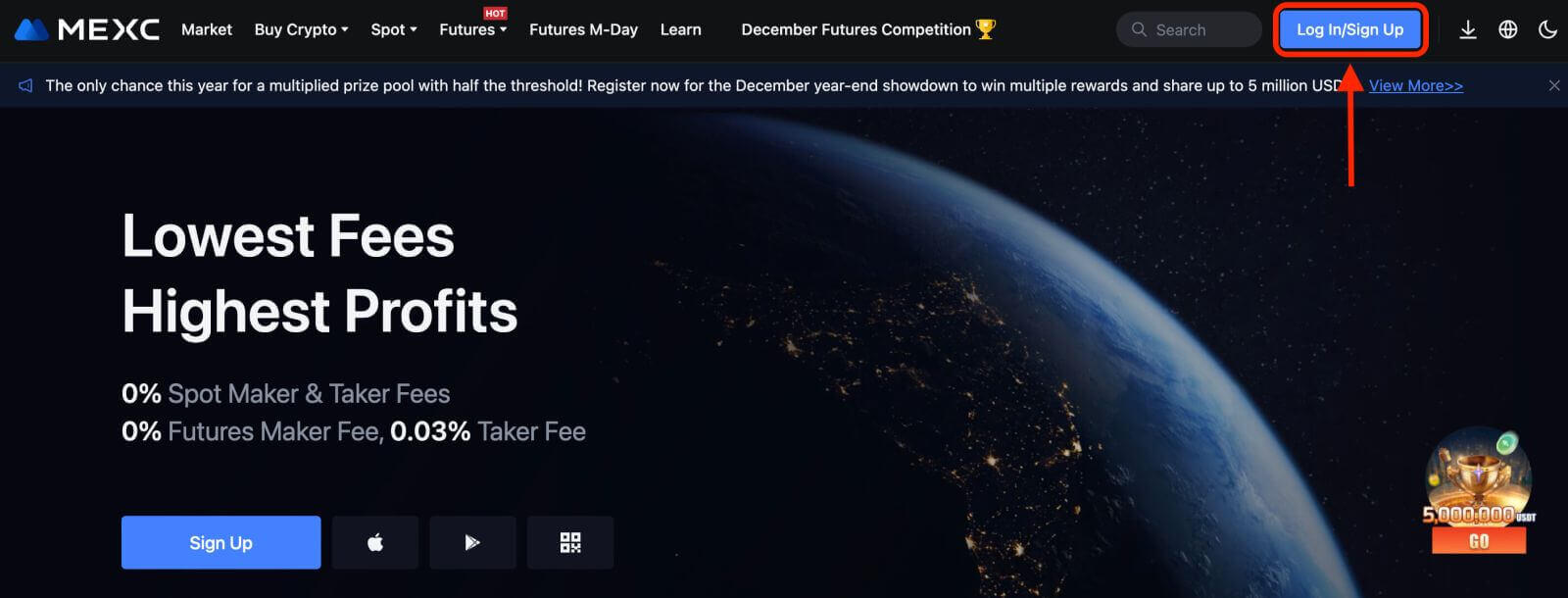
Passaggio 2: inserisci il tuo numero di cellulare o indirizzo e-mail e assicurati la validità del tuo numero di telefono o indirizzo e-mail.
E-mail 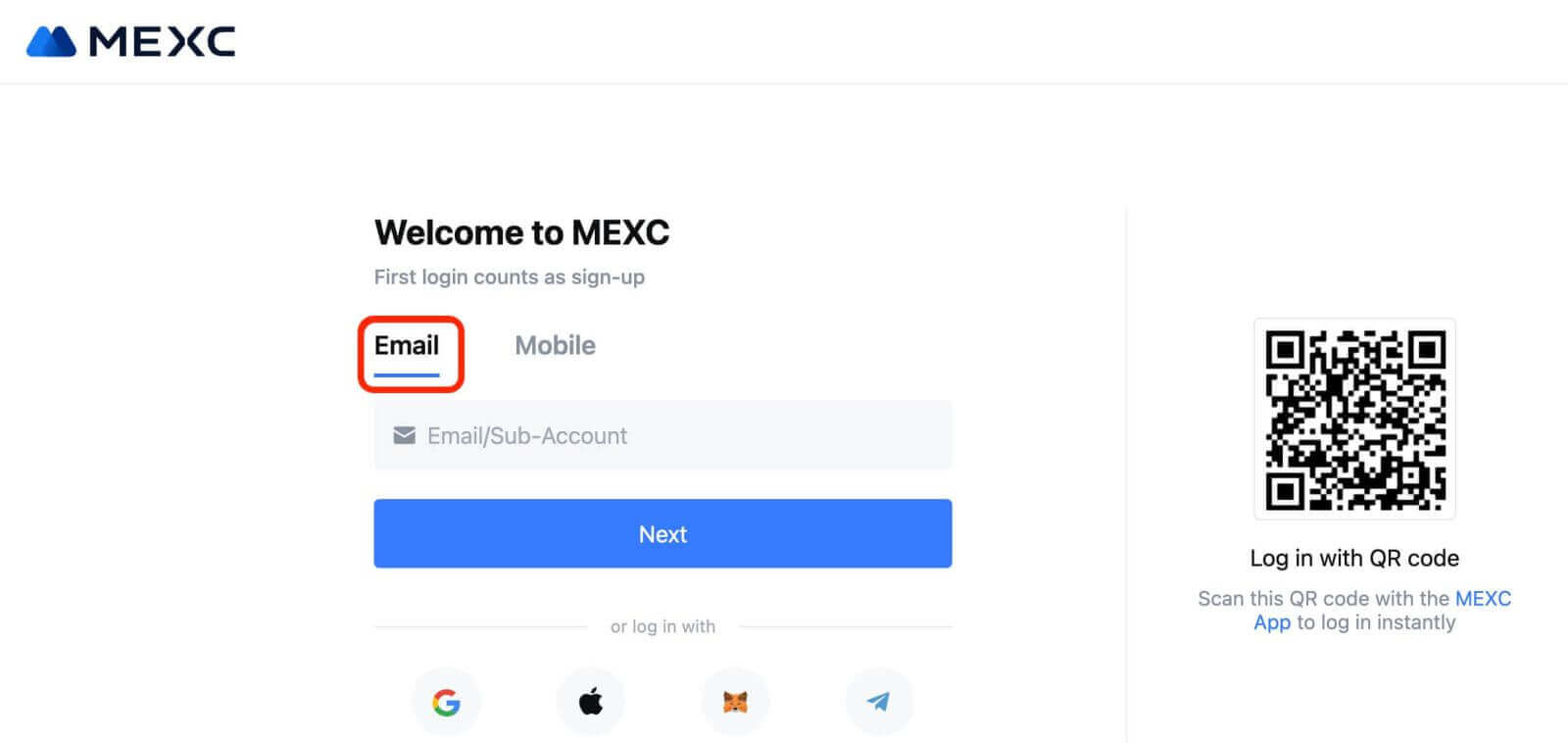
Numero di telefono 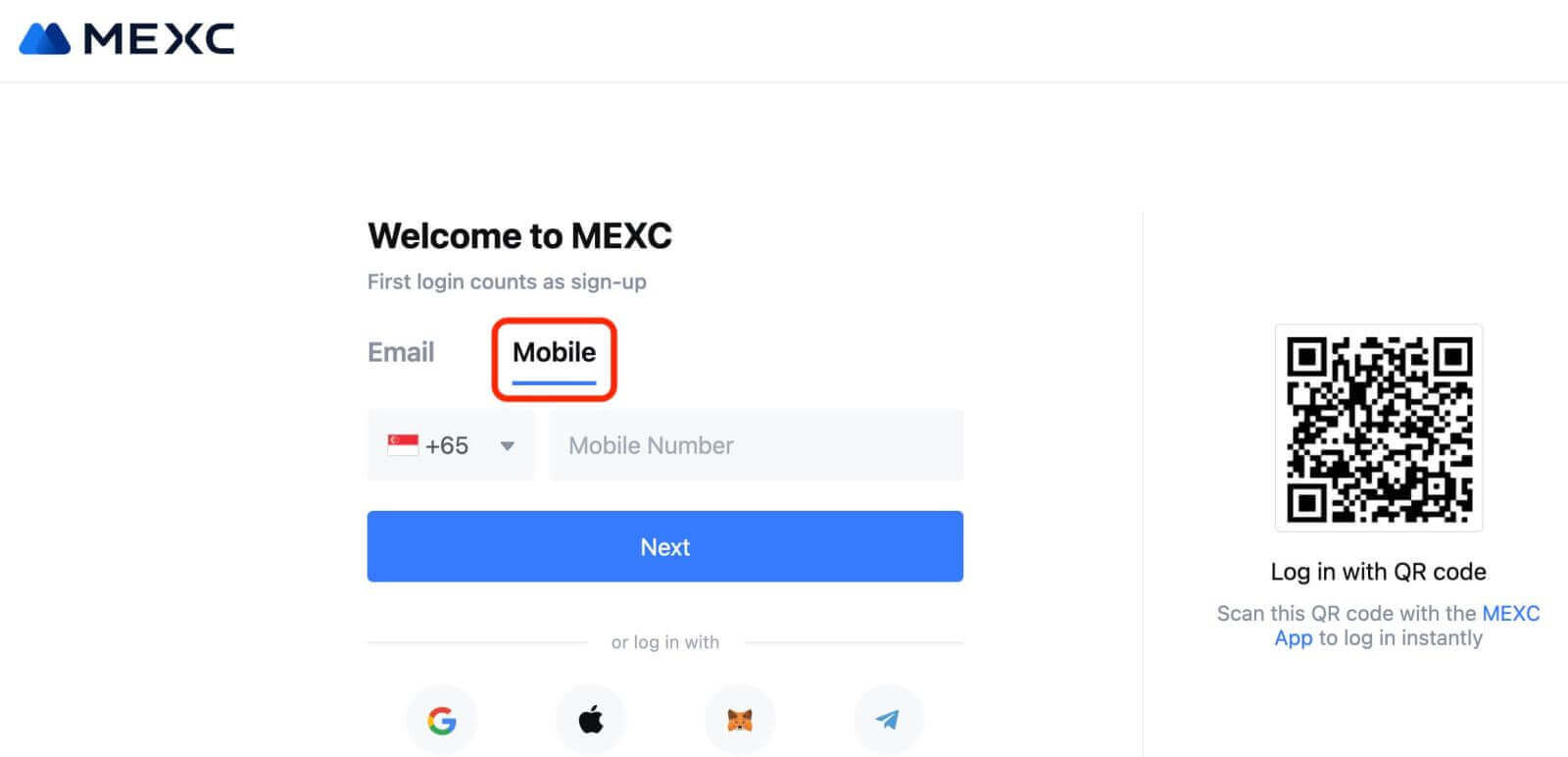
Passaggio 3: inserisci la password di accesso. Per la sicurezza del tuo account, assicurati che la tua password contenga almeno 10 caratteri, comprese lettere maiuscole e un numero. 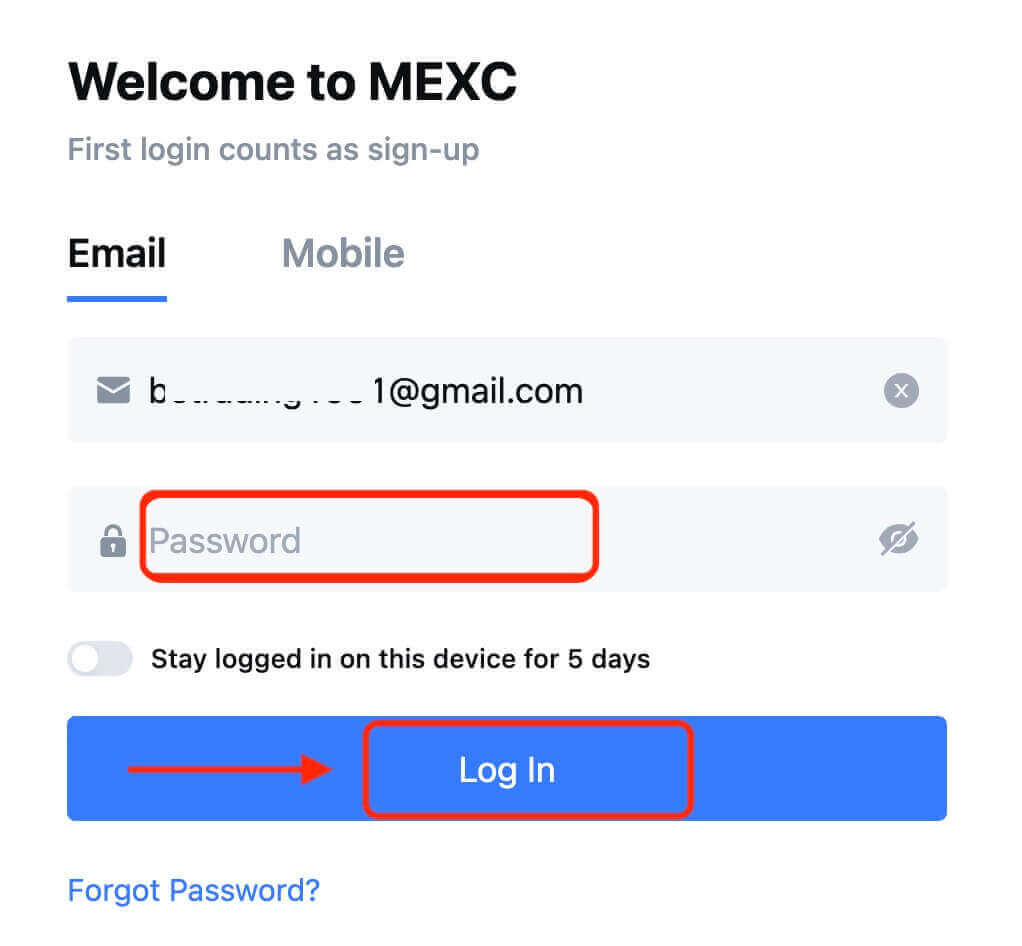
Passaggio 4: viene visualizzata una finestra di verifica e inserisci il codice di verifica. Riceverai un codice di verifica di 6 cifre nella tua email o telefono. (Se non ricevi alcuna e-mail, controlla la casella del cestino). Quindi, fare clic sul pulsante [Conferma] . 
Passaggio 5: congratulazioni! Hai creato con successo un account MEXC tramite e-mail o numero di telefono. 
Come registrare un account su MEXC con Google
Inoltre, puoi creare un account MEXC tramite Google. Se desideri farlo, segui questi passaggi:
1. Innanzitutto, dovrai andare alla home page di MEXC e fare clic su [ Accedi/Registrati ]. 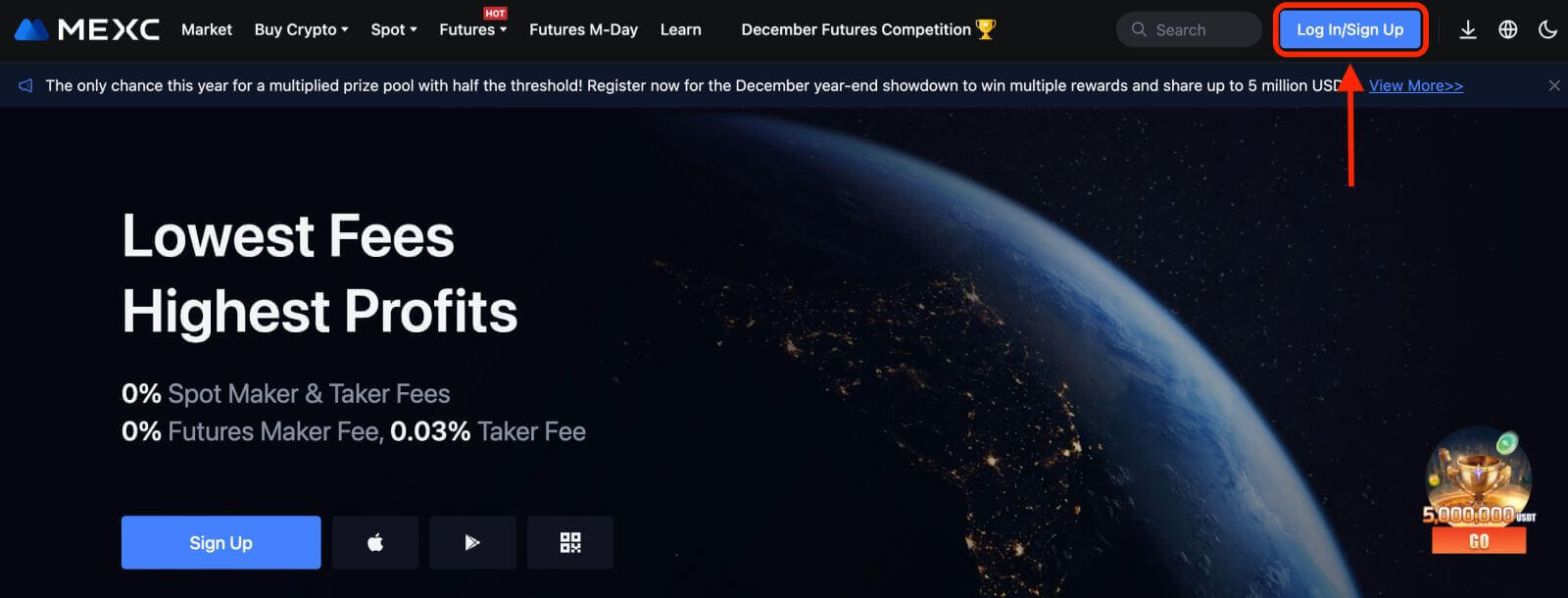
2. Fare clic sul pulsante [Google]. 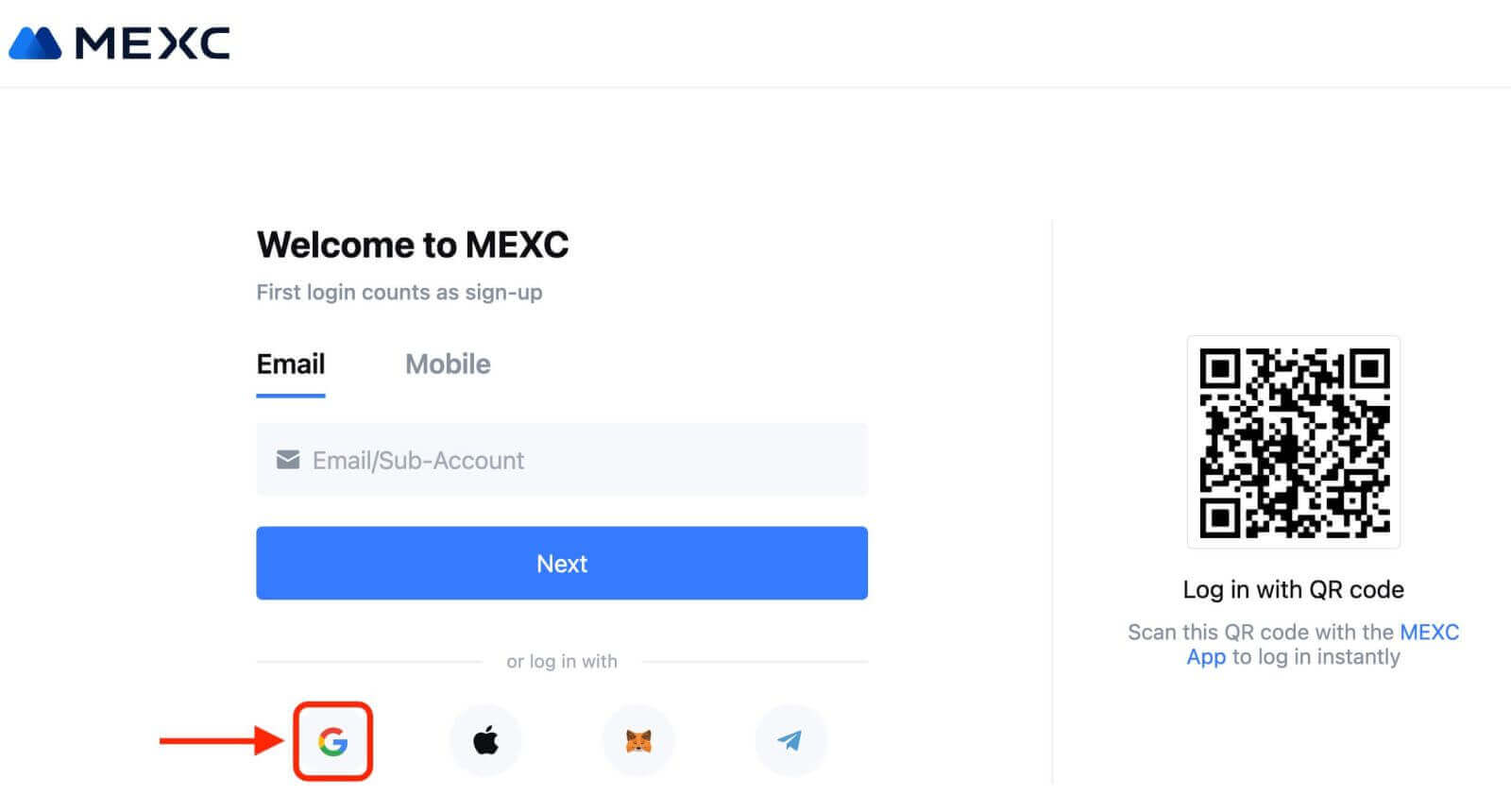
3. Si aprirà una finestra di accesso, in cui dovrai inserire il tuo indirizzo email o telefono e fare clic su "Avanti". 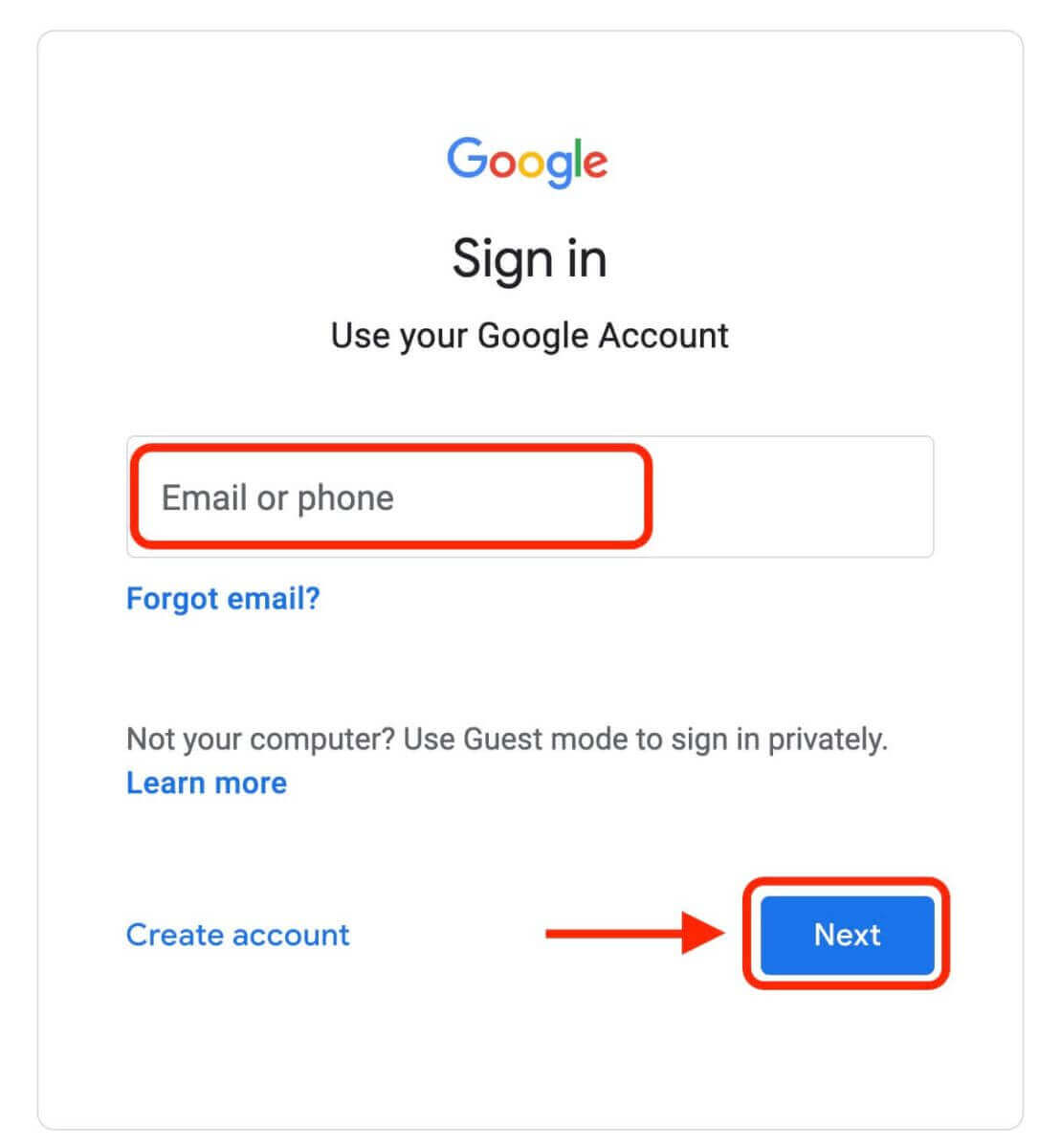
4. Quindi inserisci la password del tuo account Google e fai clic su "Avanti". 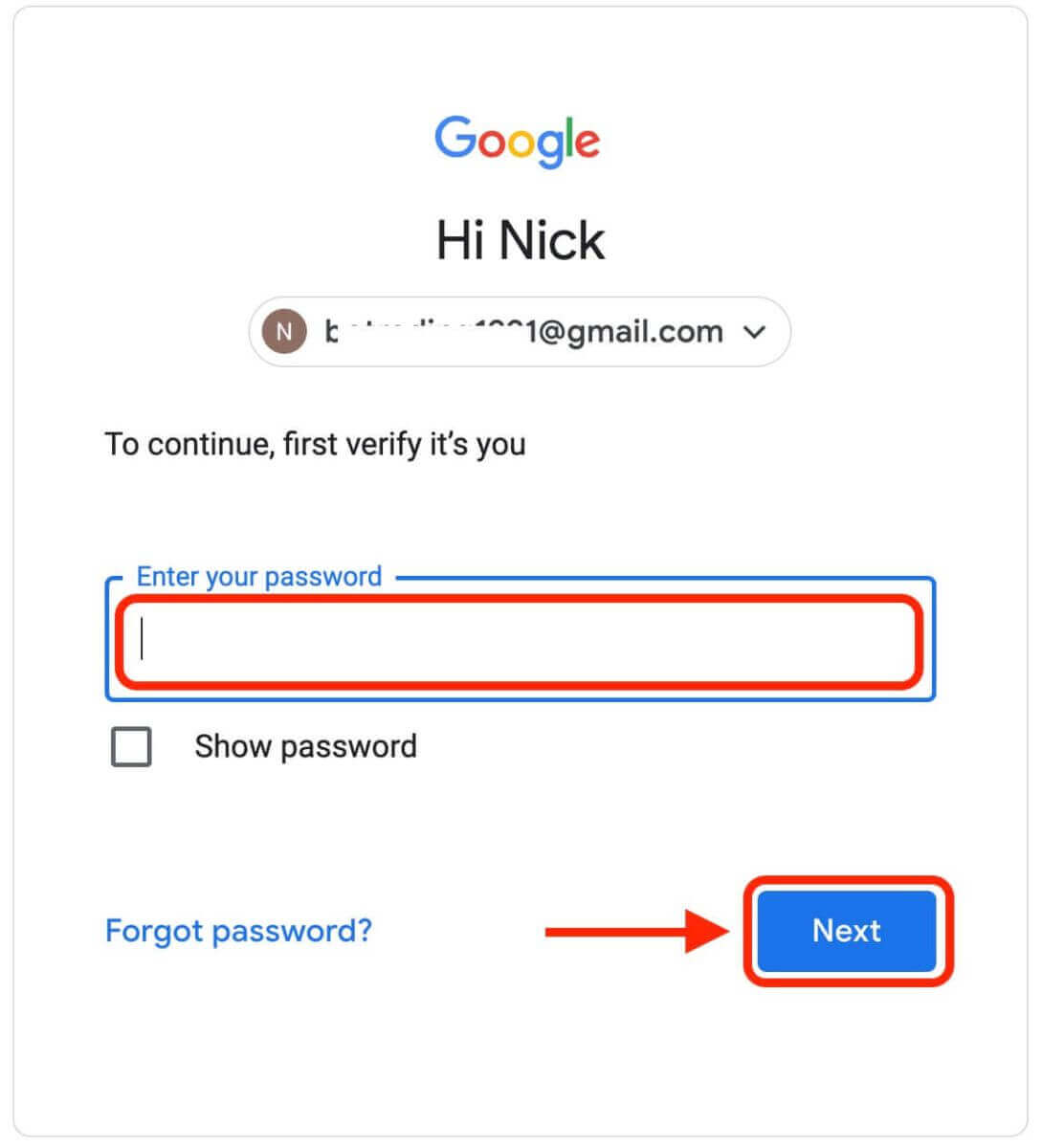
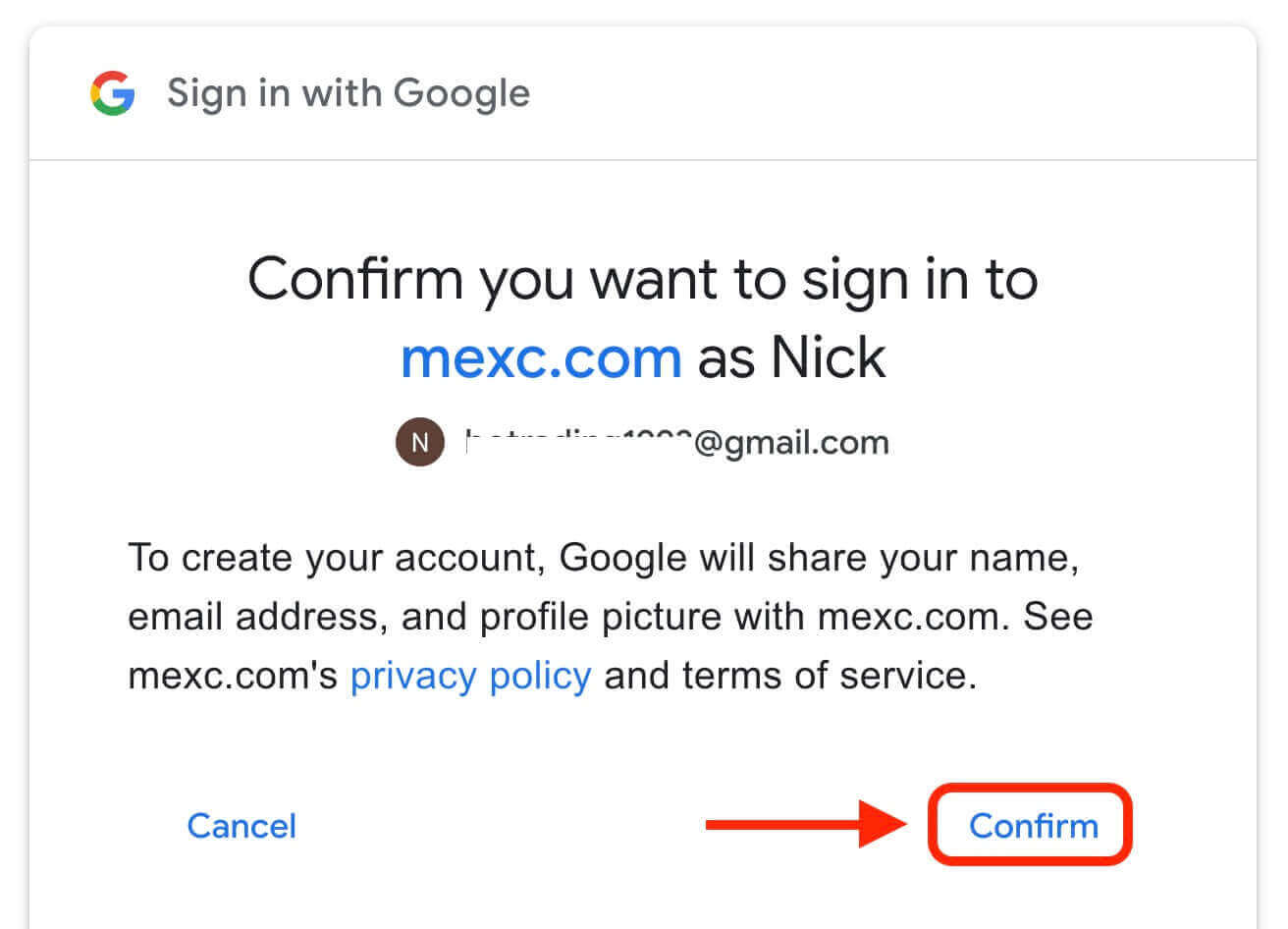
5. Fai clic su "Registrati per un nuovo account MEXC" 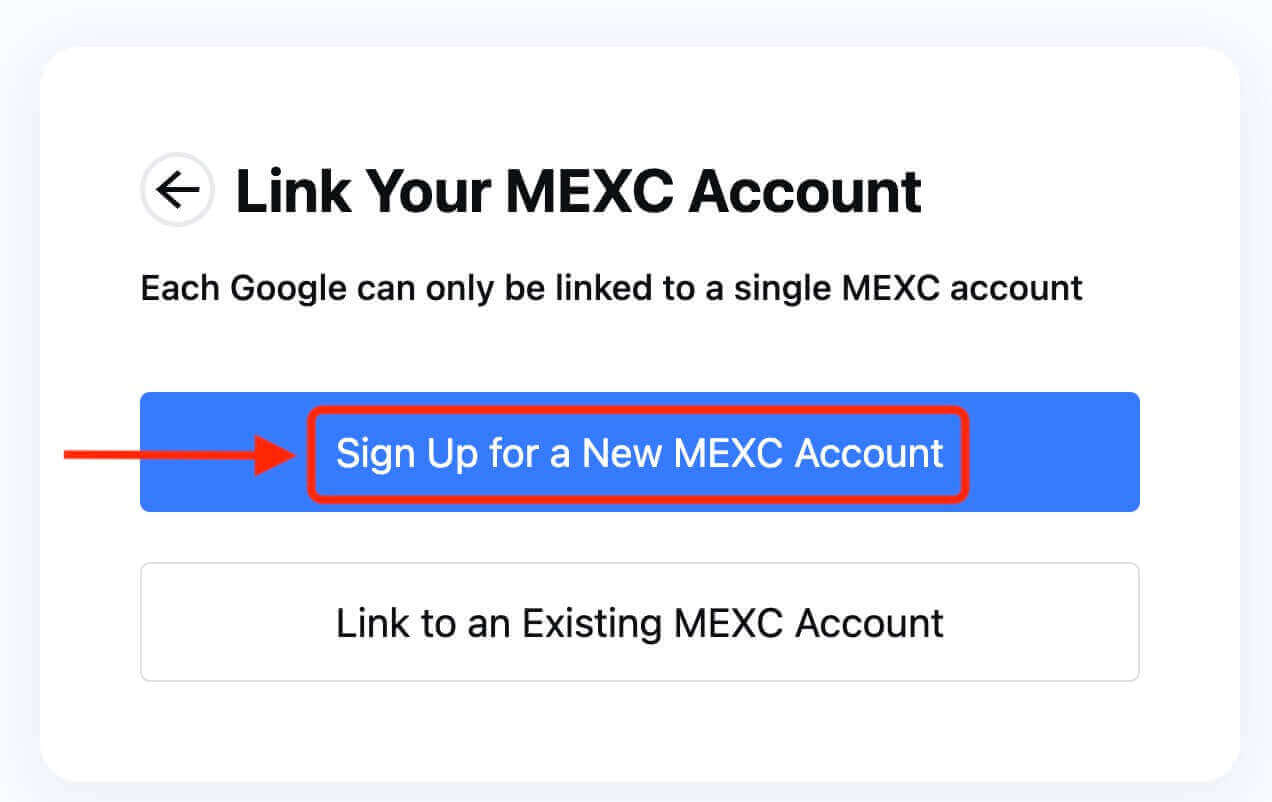
6. Inserisci le tue informazioni per creare un nuovo account. Quindi [Iscriviti]. 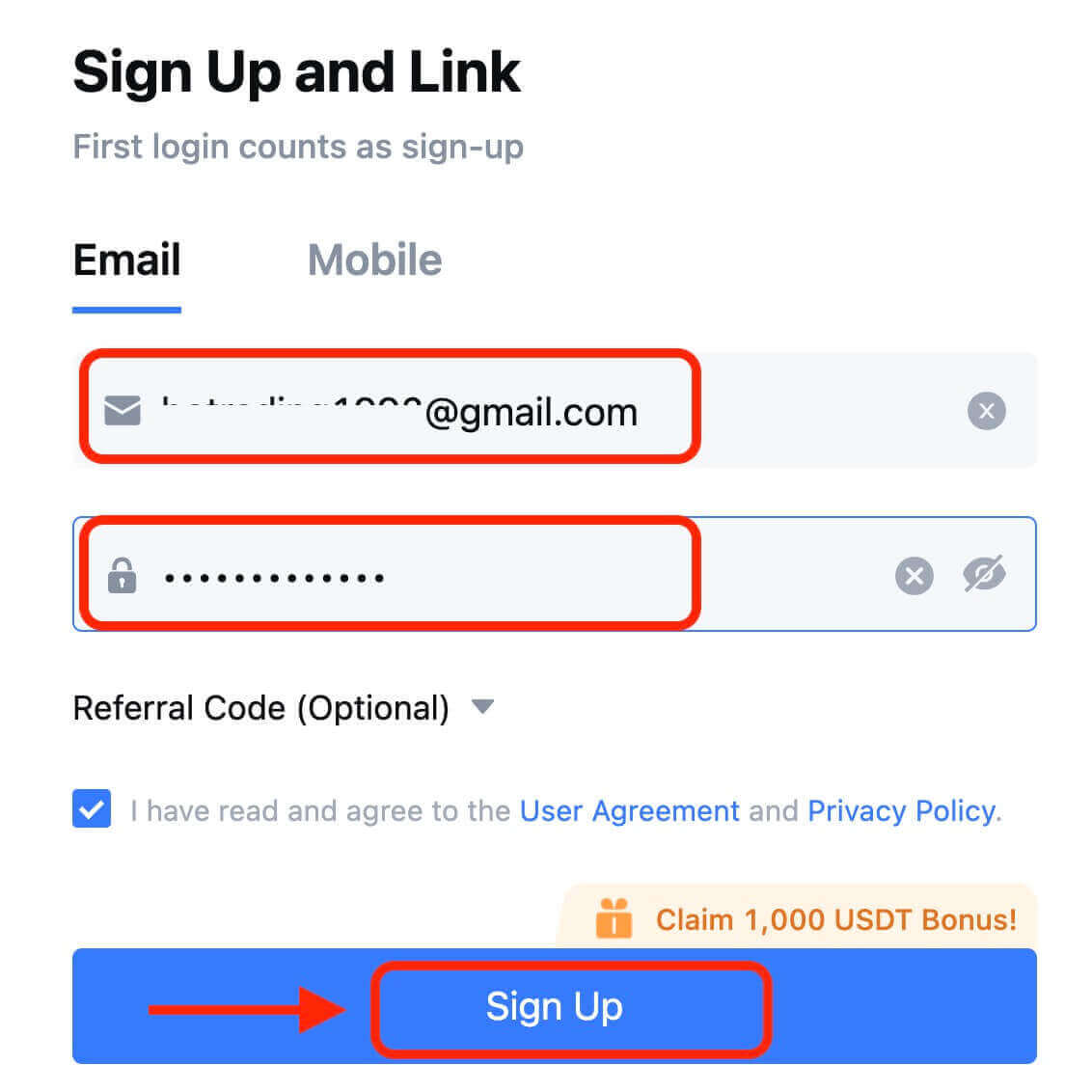
7. Completa il processo di verifica. Riceverai un codice di verifica di 6 cifre nella tua email o telefono. Inserisci il codice e clicca su [Conferma]. 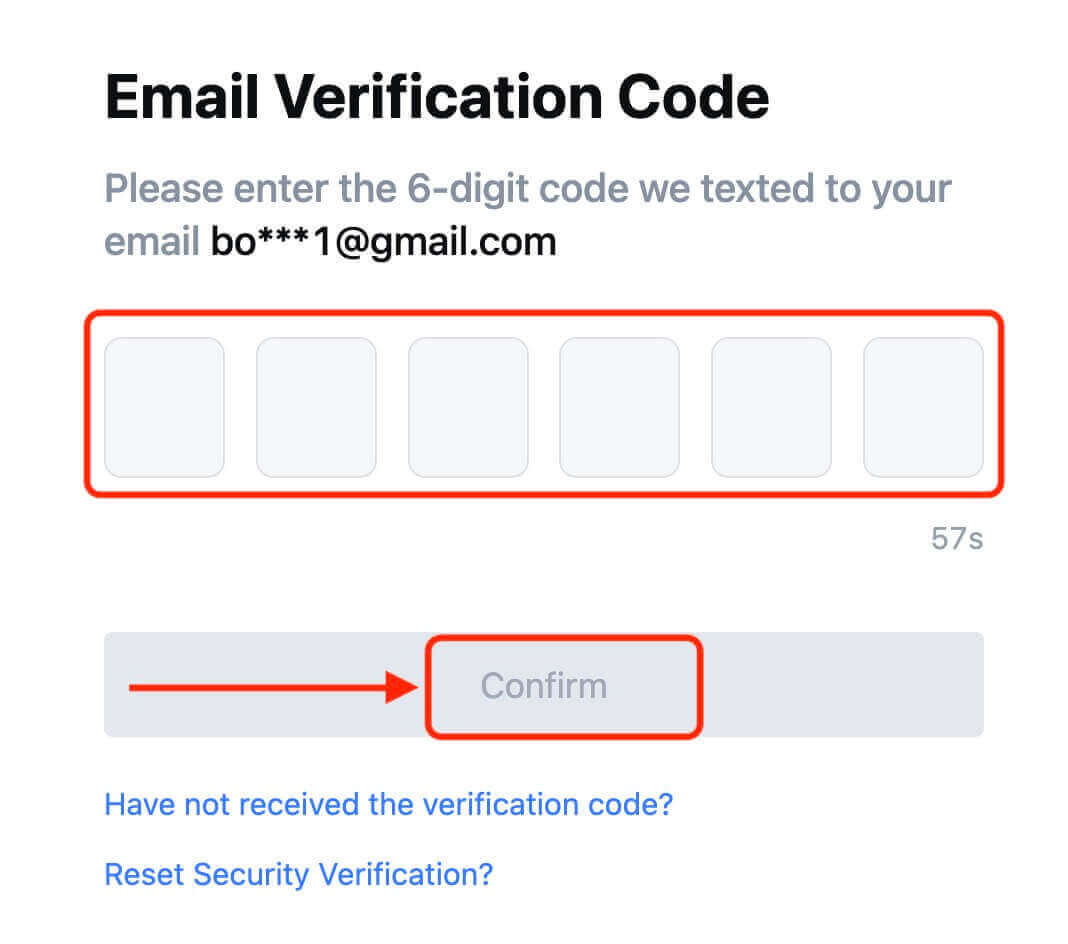
8. Congratulazioni! Hai creato con successo un account MEXC tramite Google.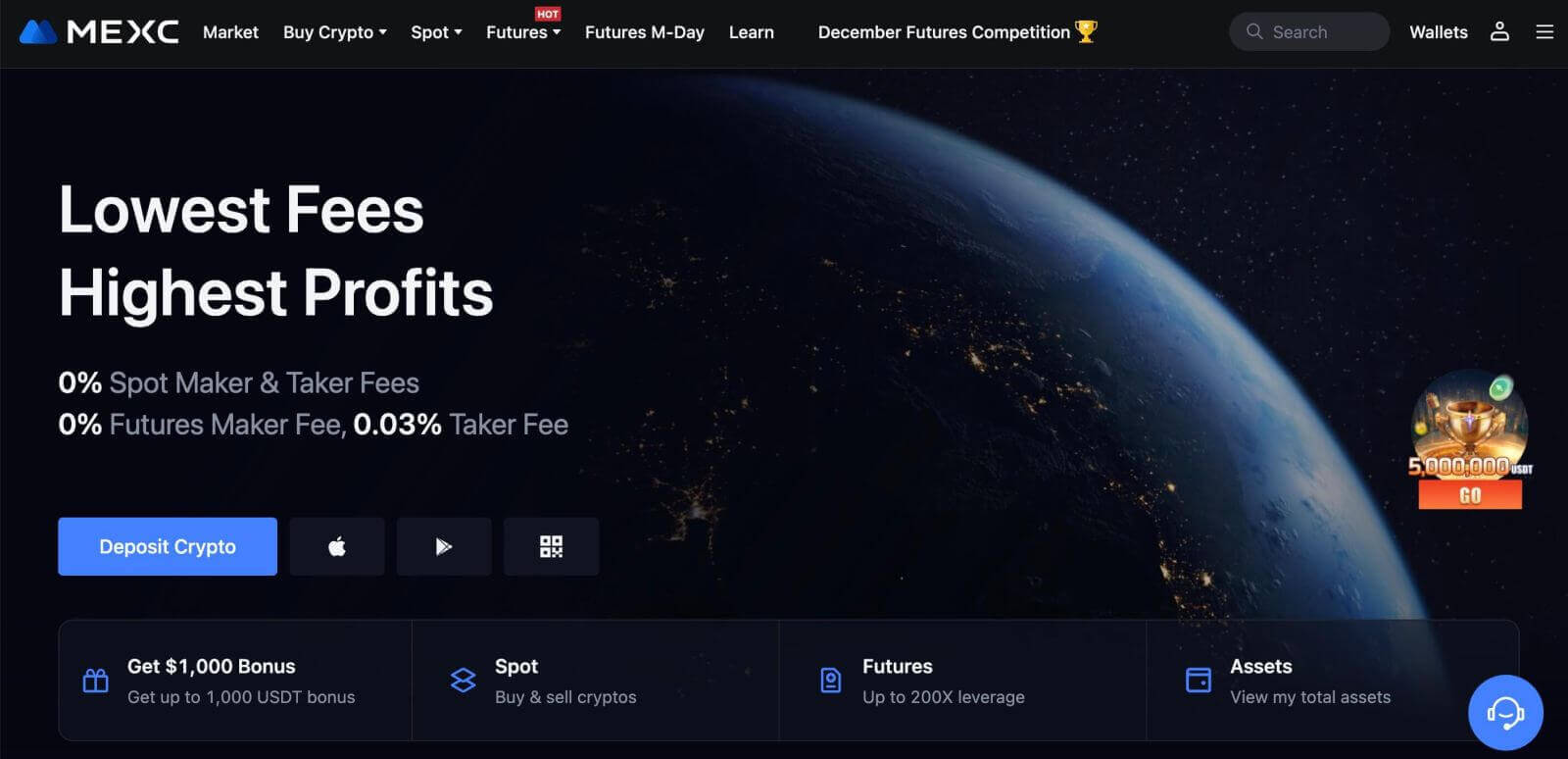
Come registrare un account su MEXC con Apple
1. In alternativa, puoi registrarti utilizzando il Single Sign-On con il tuo account Apple visitando MEXC e facendo clic su [ Accedi/Iscriviti ]. 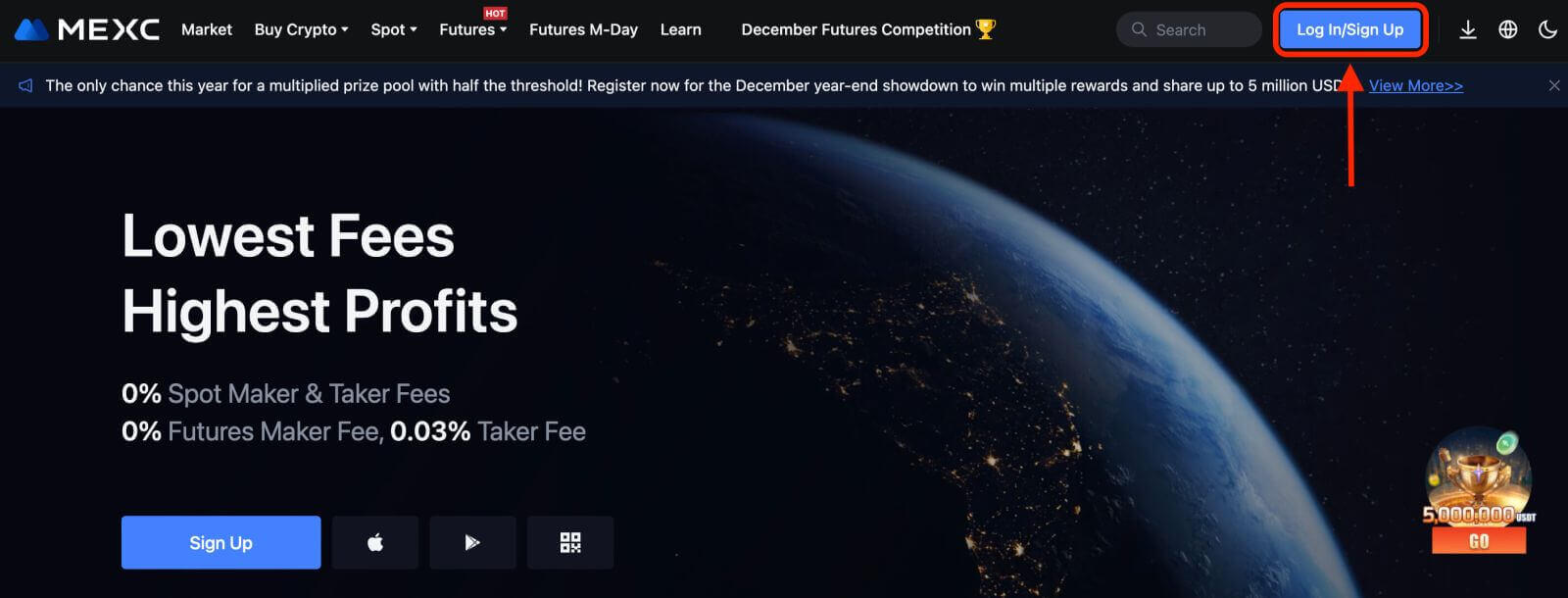 2. Seleziona [Apple], verrà visualizzata una finestra pop-up e ti verrà richiesto di accedere a MEXC utilizzando il tuo account Apple.
2. Seleziona [Apple], verrà visualizzata una finestra pop-up e ti verrà richiesto di accedere a MEXC utilizzando il tuo account Apple. 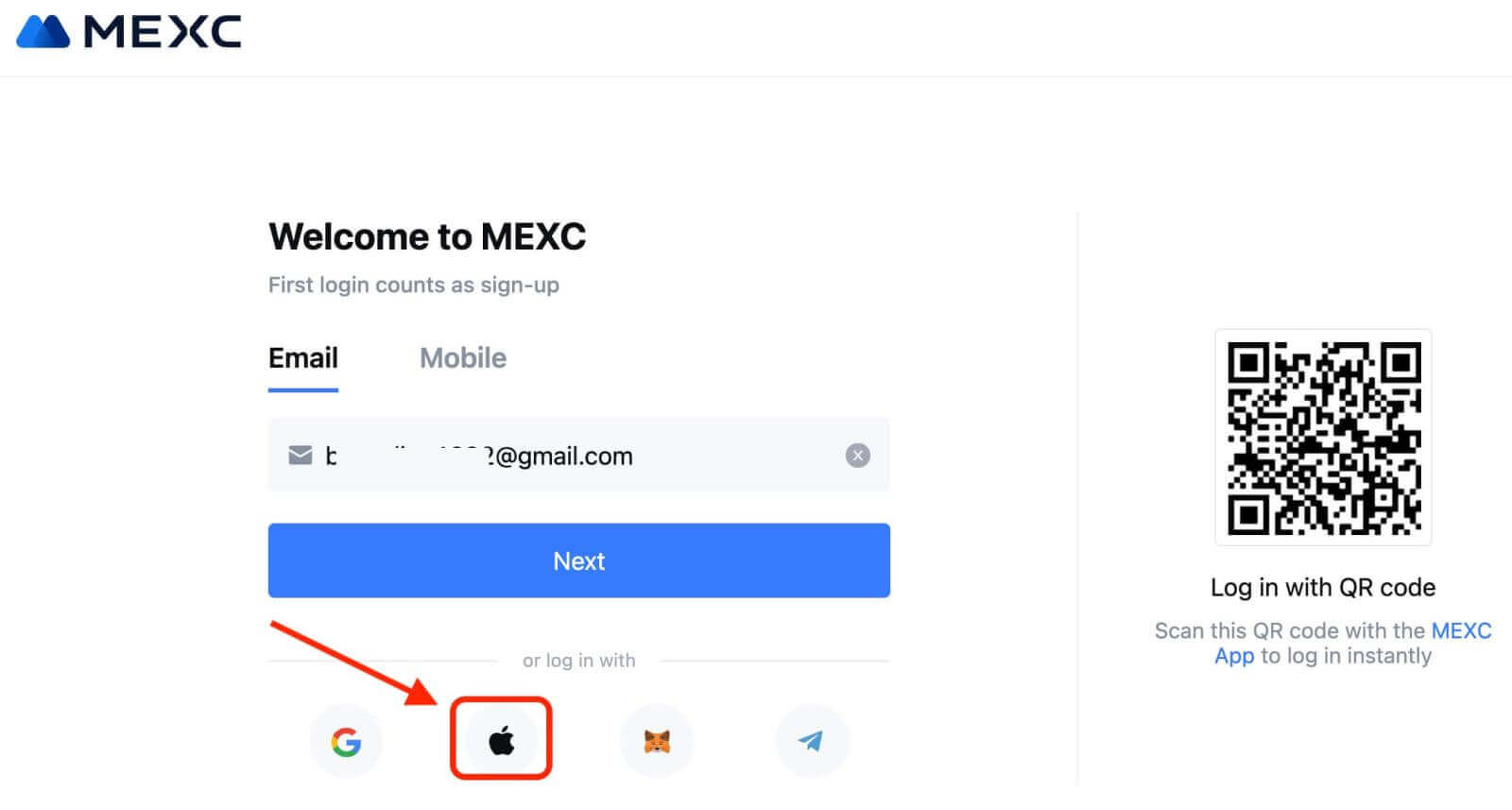
3. Inserisci il tuo ID Apple e la password per accedere a MEXC. 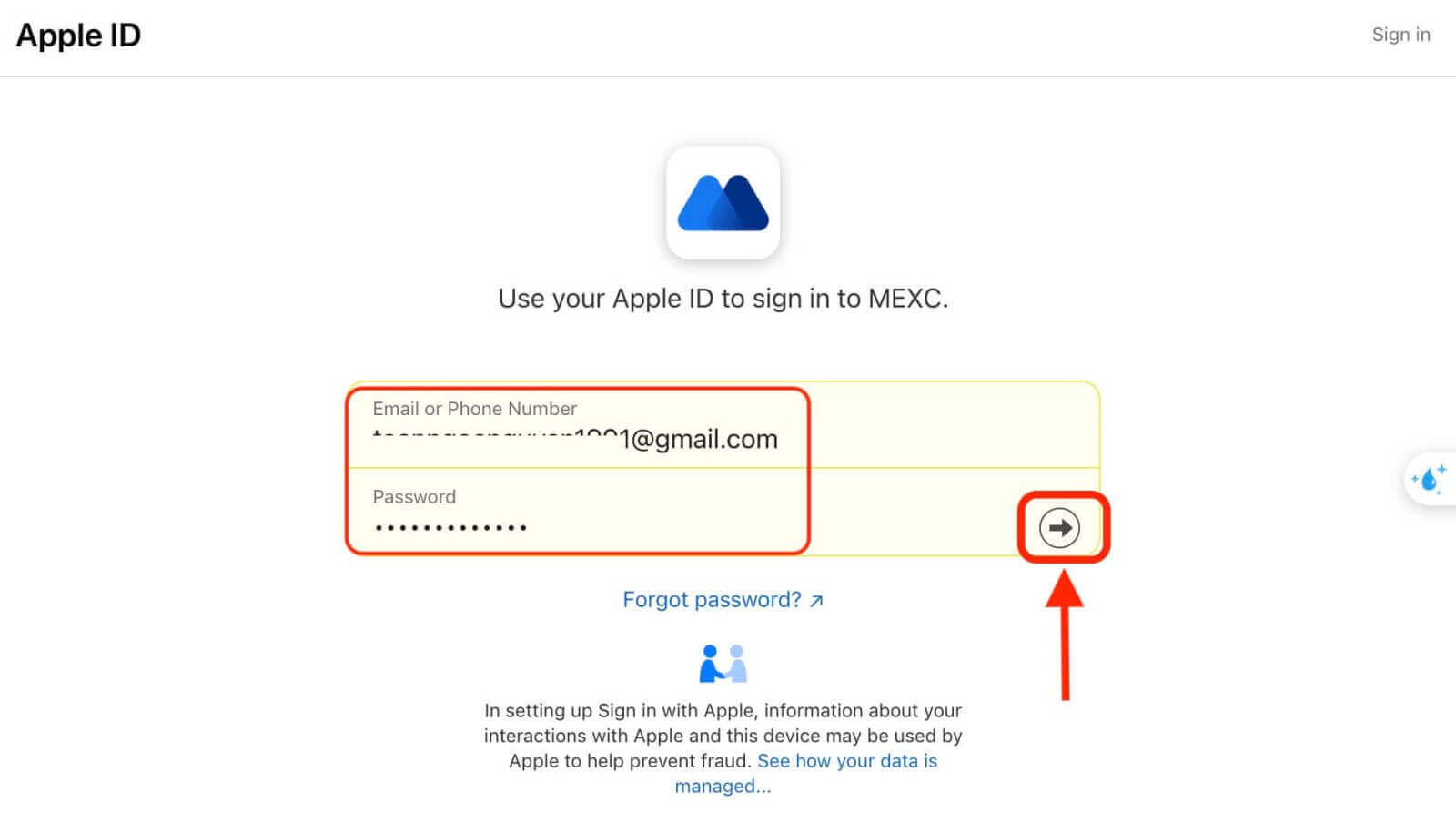
4. Fai clic su "Registrati per un nuovo account MEXC" 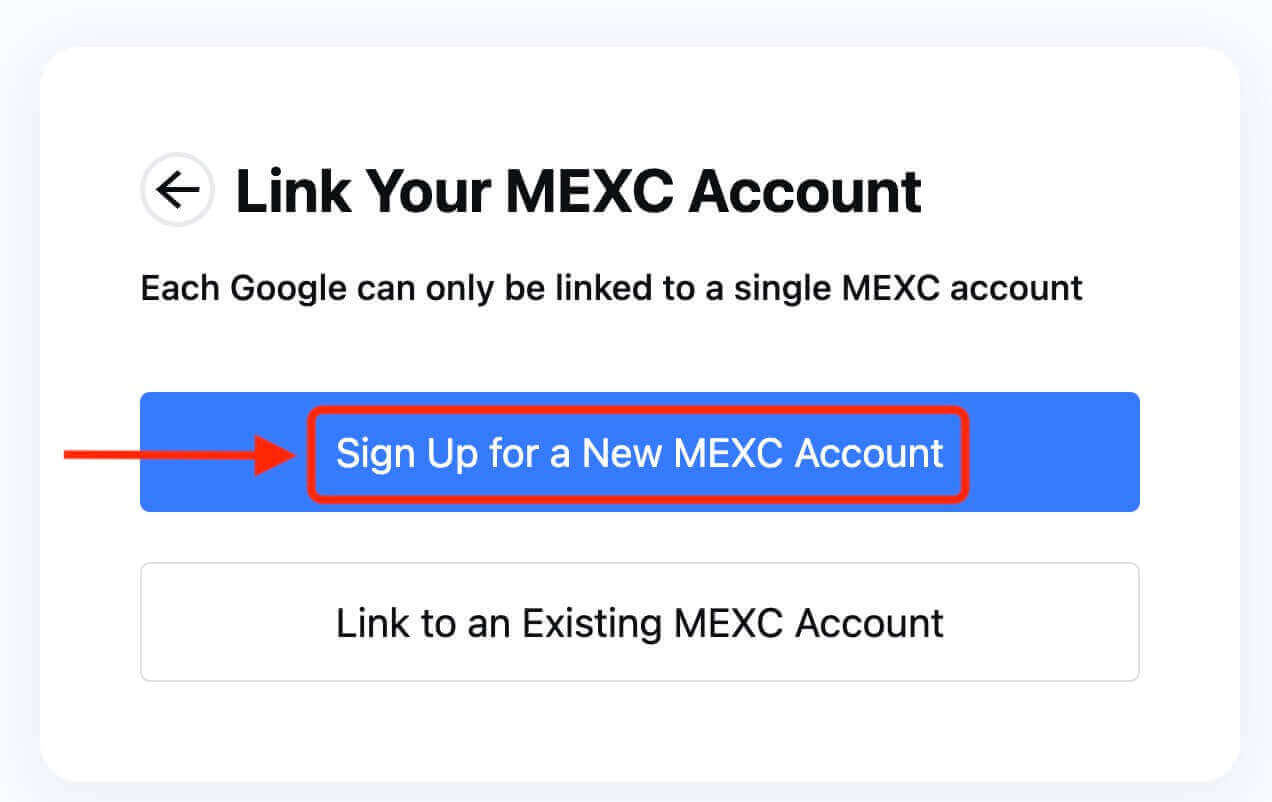
5. Inserisci le tue informazioni per creare un nuovo account. Quindi [Iscriviti]. 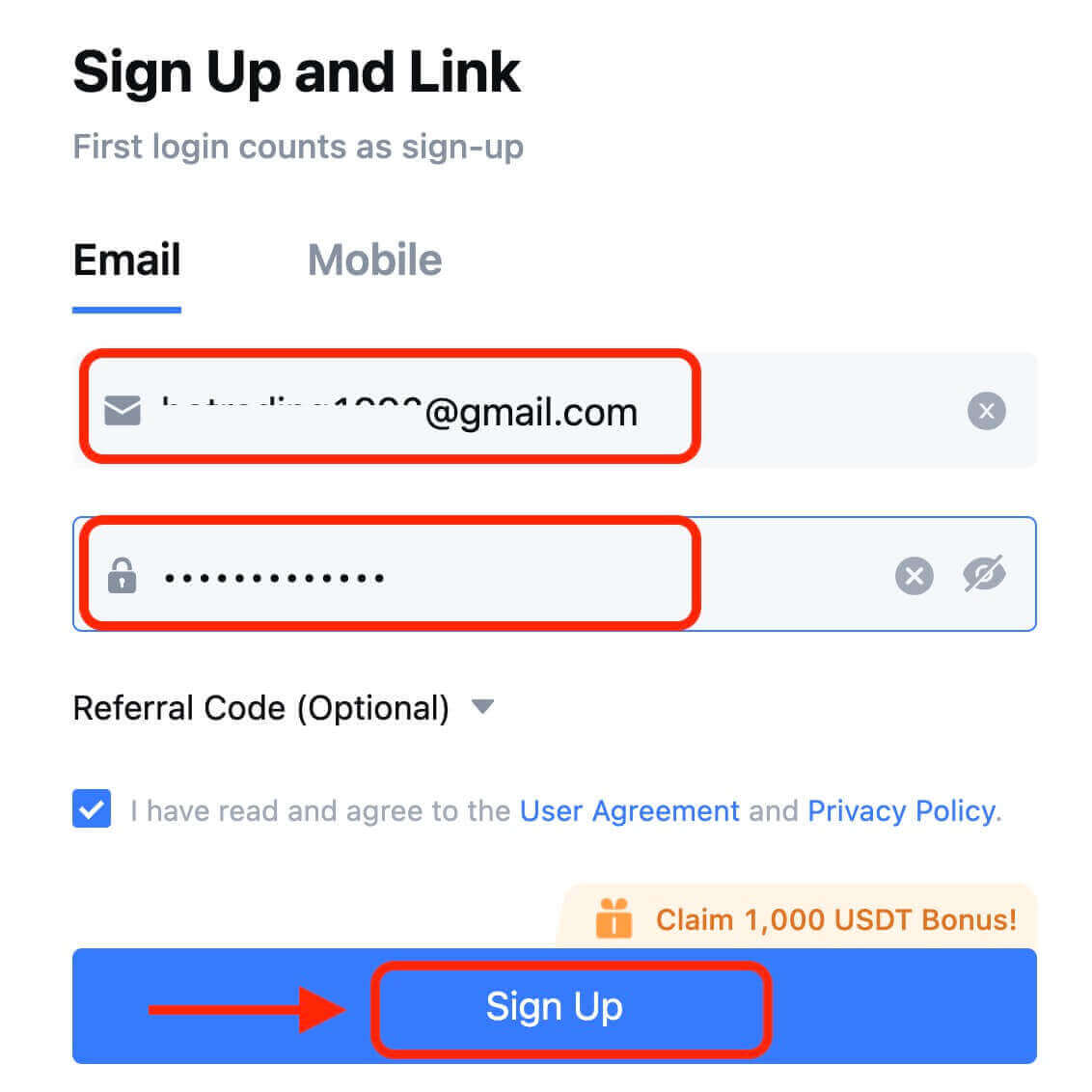
6. Riceverai un codice di verifica di 6 cifre nella tua email o telefono. Inserisci il codice e clicca su [Conferma]. 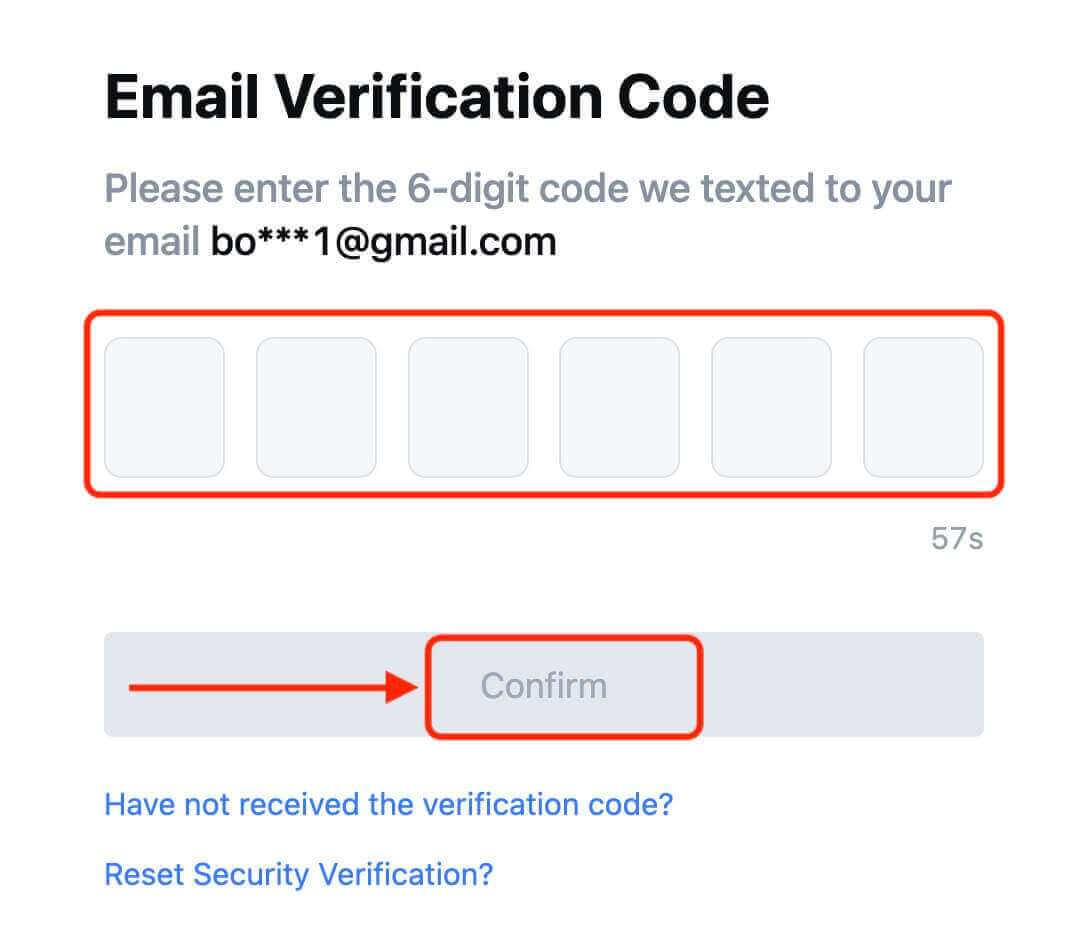
7. Congratulazioni! Hai creato con successo un account MEXC tramite Apple.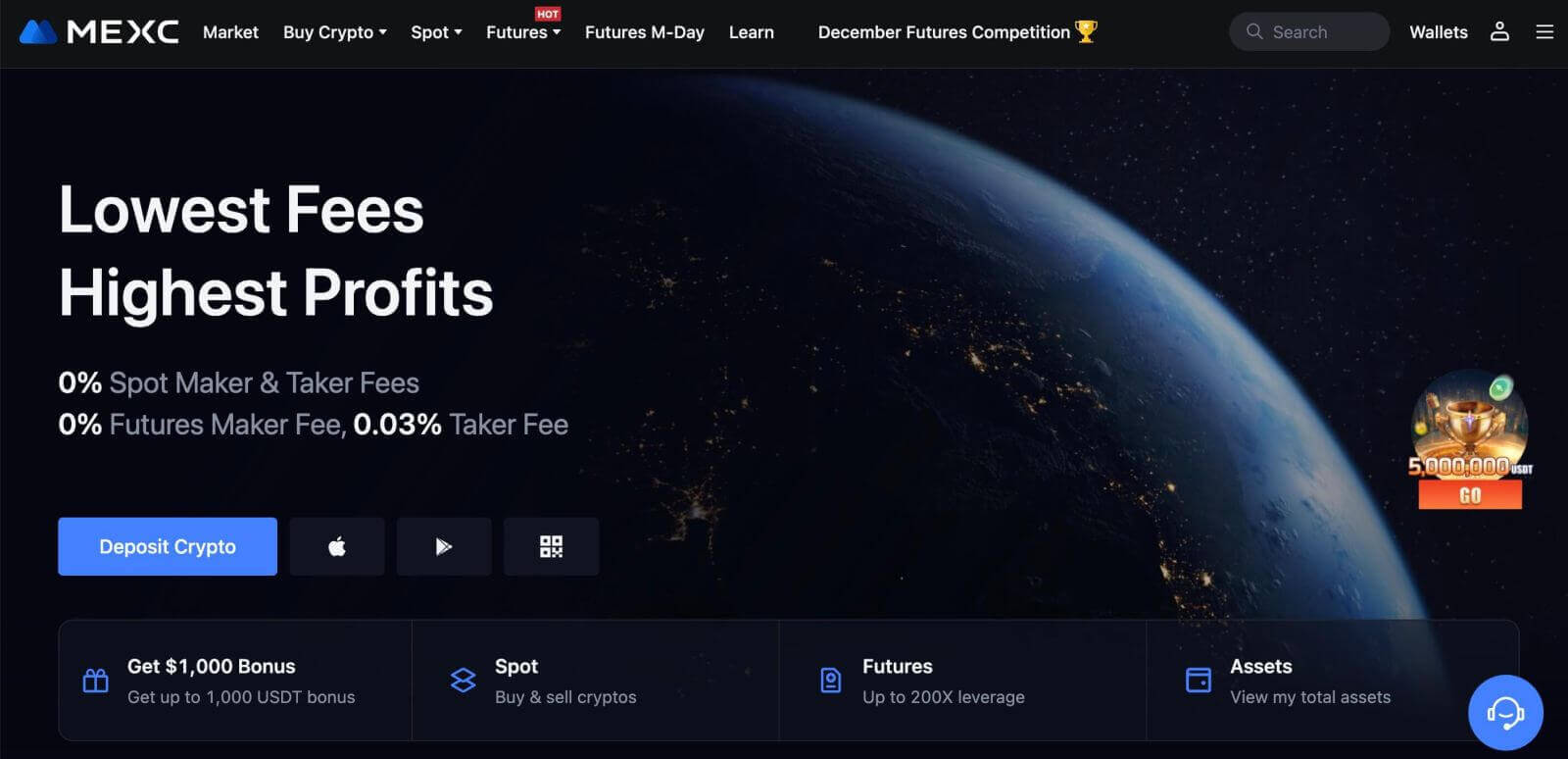
Come registrare un account su MEXC con Telegram
1. Puoi anche registrarti utilizzando il tuo account Telegram visitando MEXC e facendo clic su [ Accedi/Registrati ]. 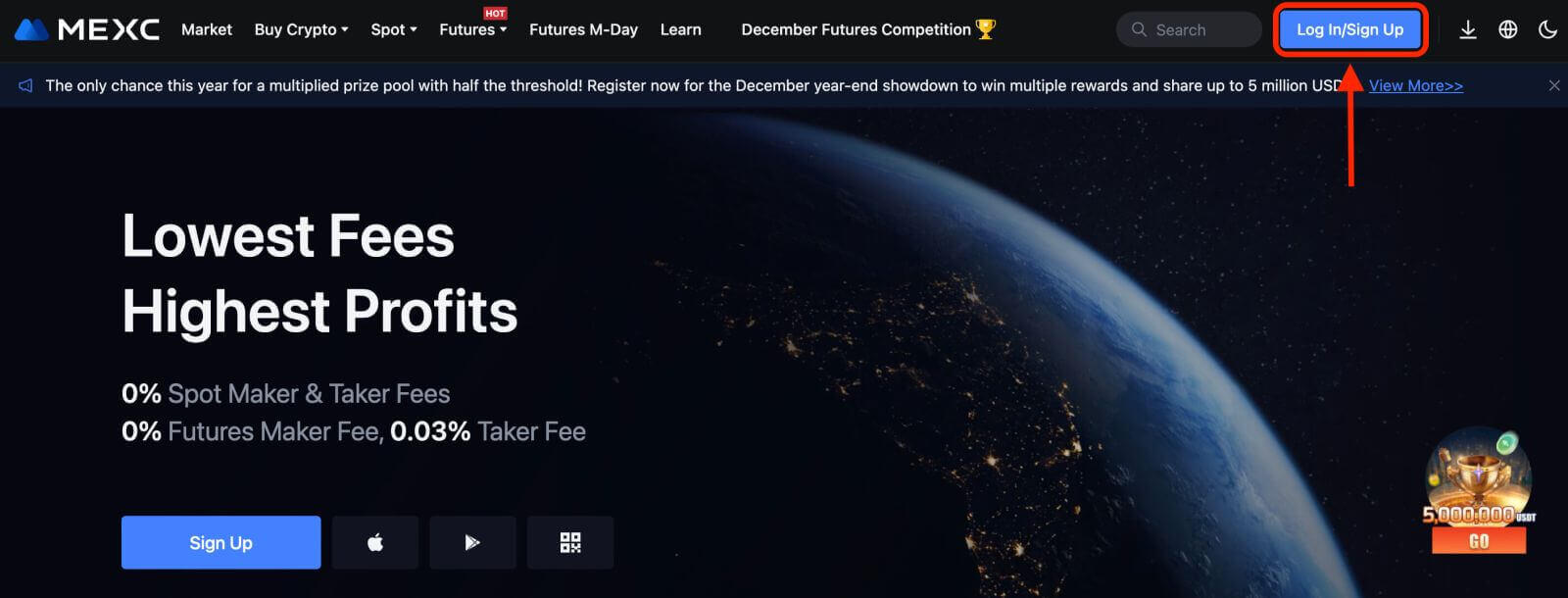
2. Seleziona [Telegram], apparirà una finestra pop-up e ti verrà richiesto di accedere a MEXC utilizzando il tuo account Telegram. 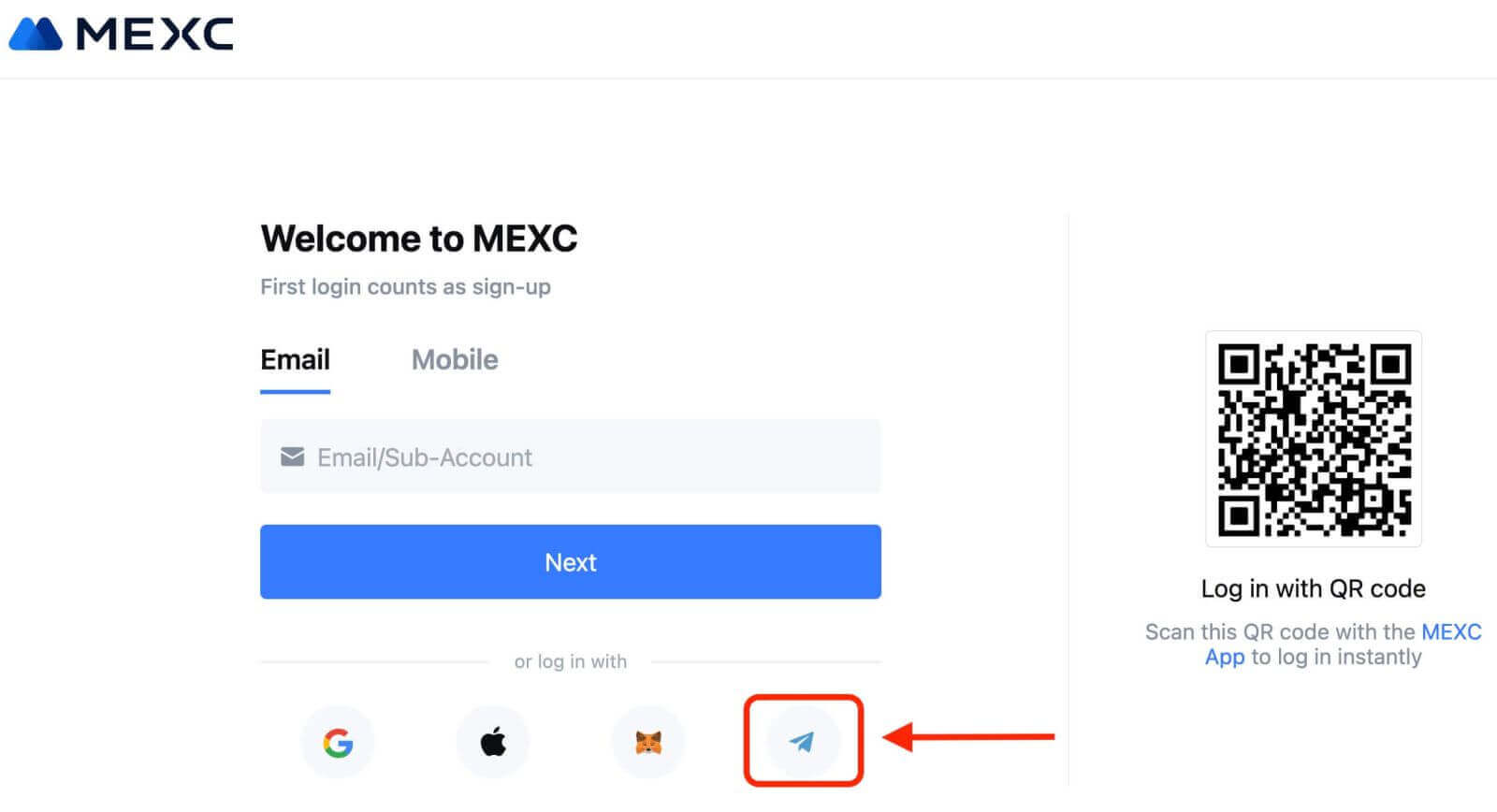
3. Inserisci il tuo numero di telefono per accedere a MEXC. 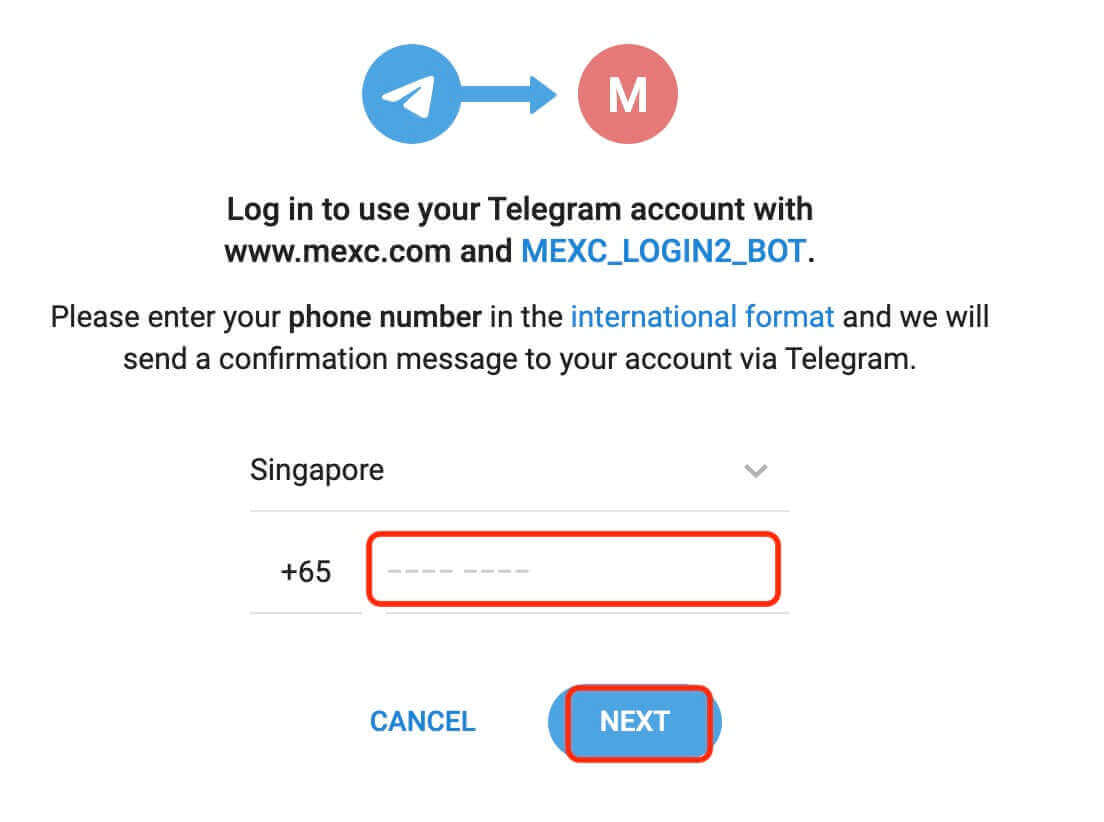
4. Riceverai la richiesta in Telegram. Conferma quella richiesta.
5. Accetta la richiesta sul sito web MEXC. 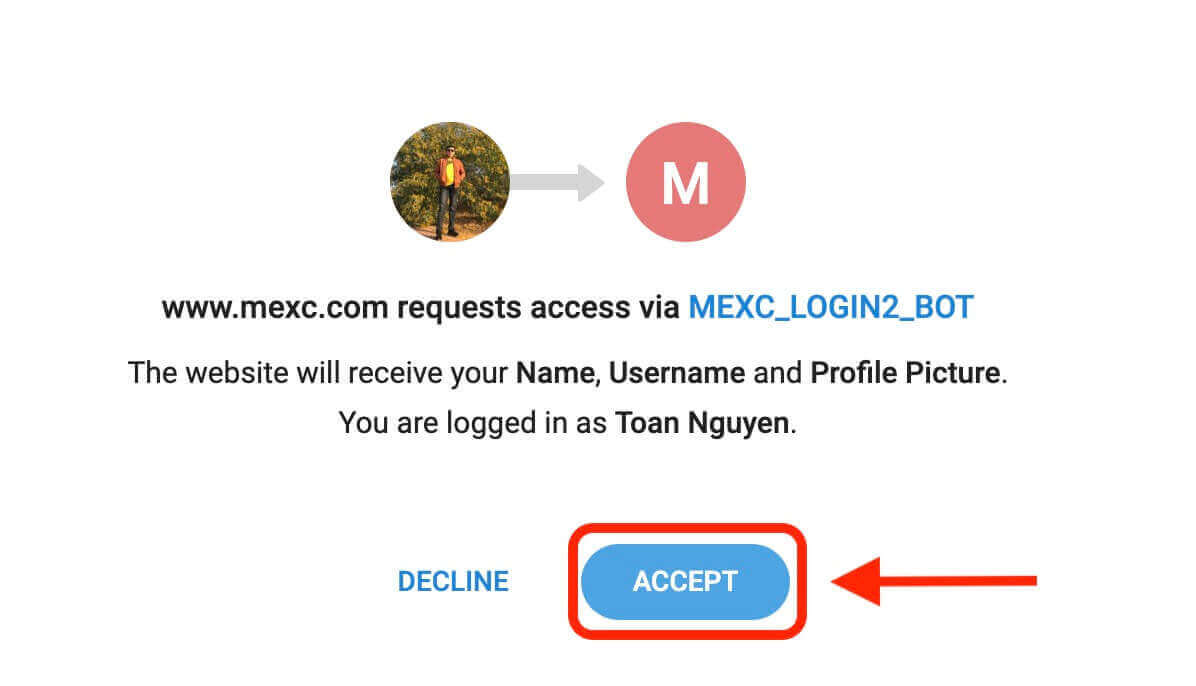
6. Fai clic su "Registrati per un nuovo account MEXC" 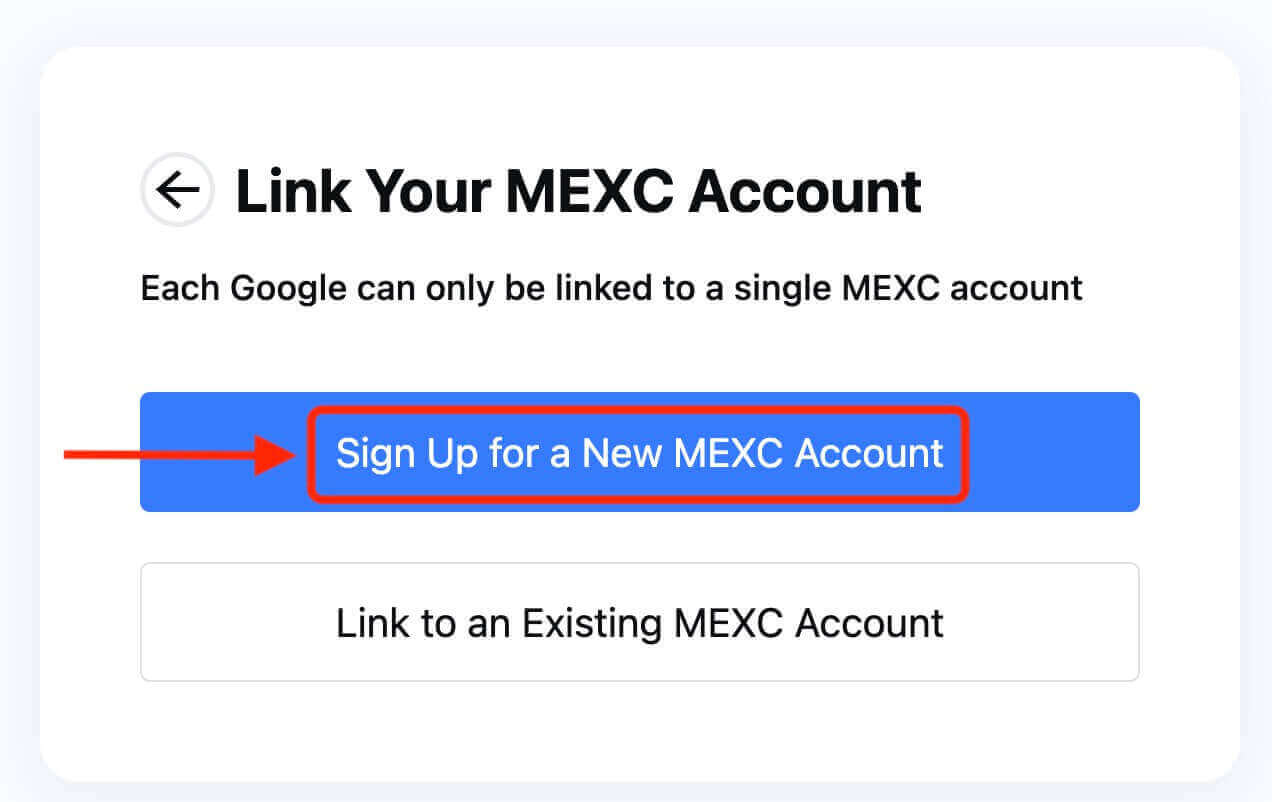
7. Inserisci le tue informazioni per creare un nuovo account. Quindi [Iscriviti]. 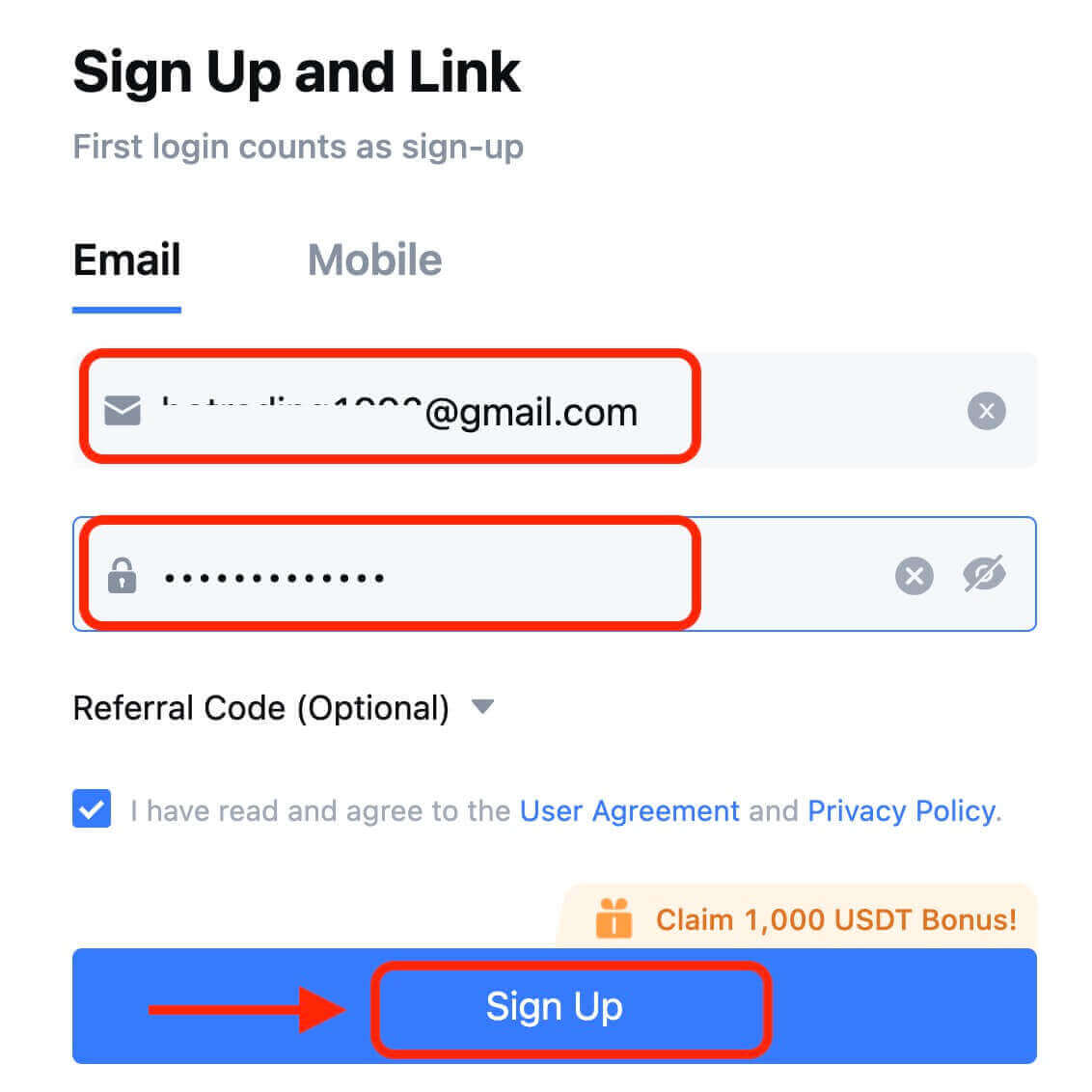
8. Riceverai un codice di verifica di 6 cifre nella tua email o telefono. Inserisci il codice e clicca su [Conferma]. 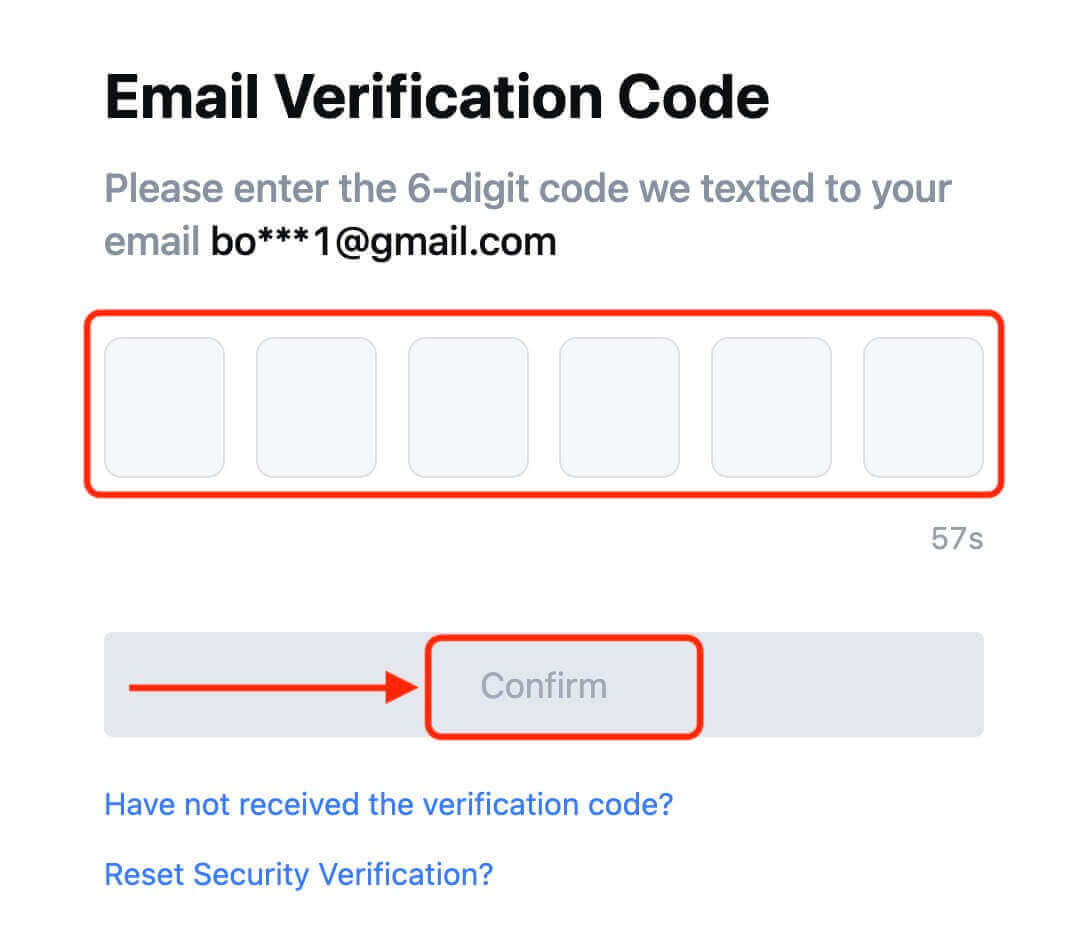
9. Congratulazioni! Hai creato con successo un account MEXC tramite Telegram.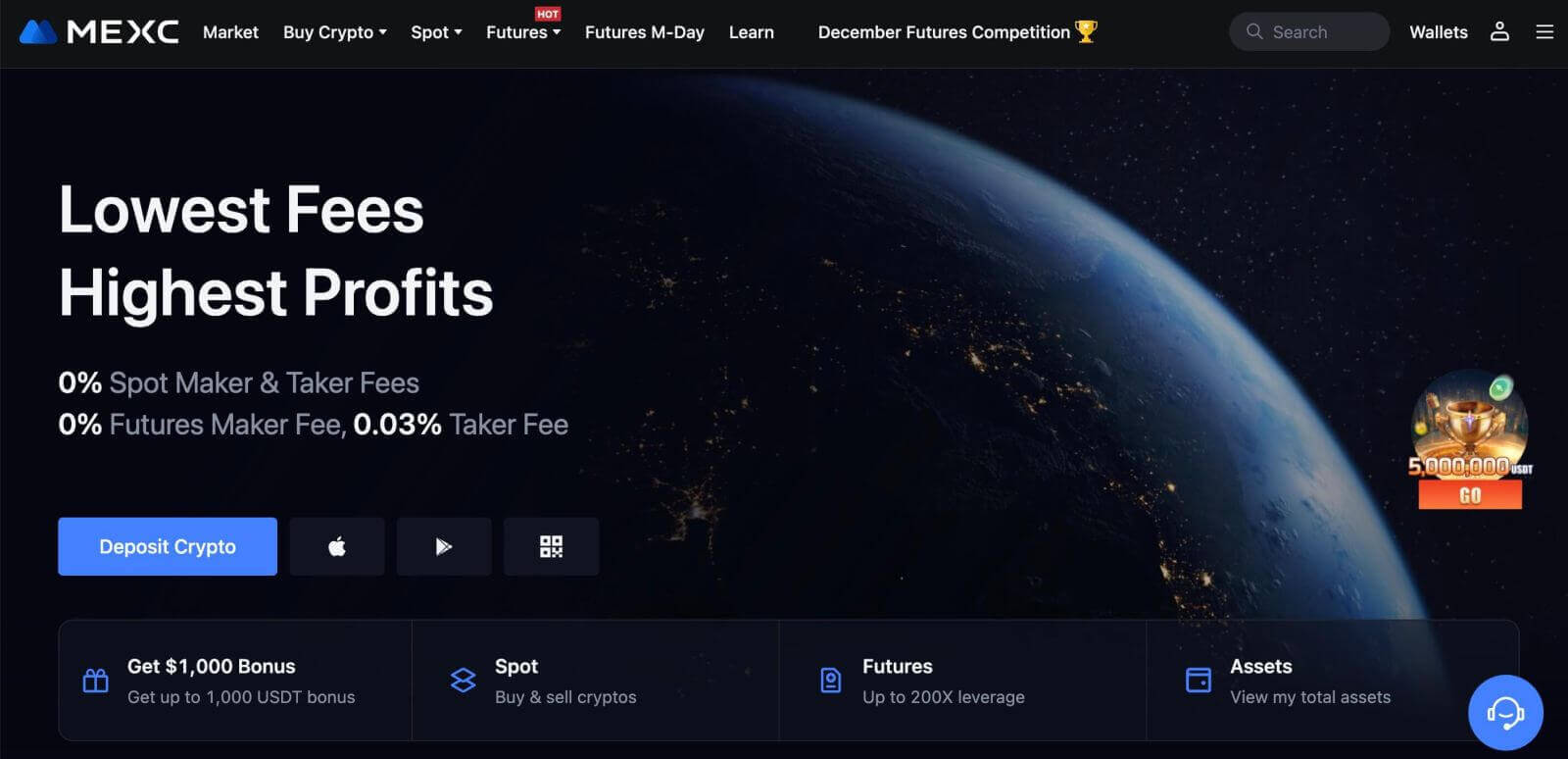
Come registrare un account sull'app MEXC
Puoi registrarti per un account MEXC con il tuo indirizzo email, numero di telefono o il tuo account Apple/Google/Telegram sull'app MEXC facilmente con pochi tocchi.
Passaggio 1: scarica e installa l'app MEXC
- Visita l' App Store (per iOS) o il Google Play Store (per Android) sul tuo dispositivo mobile.
- Cerca "MEXC" nello store e scarica l'app MEXC.
- Installa l'app sul tuo dispositivo.
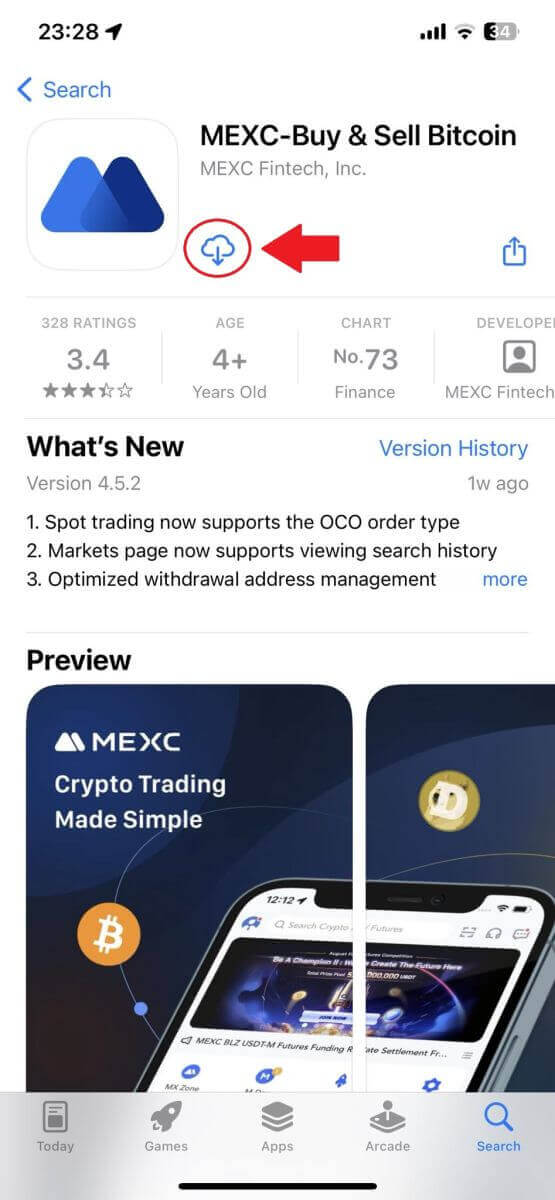
Passaggio 2: apri l'app MEXC
- Individua l'icona dell'app MEXC sulla schermata iniziale del tuo dispositivo o nel menu dell'app.
- Tocca l'icona per aprire l'app MEXC.
Passaggio 3: accedi alla pagina di accesso
- Tocca l'icona in alto a sinistra, quindi troverai opzioni come "Accedi". Tocca questa opzione per procedere alla pagina di accesso.
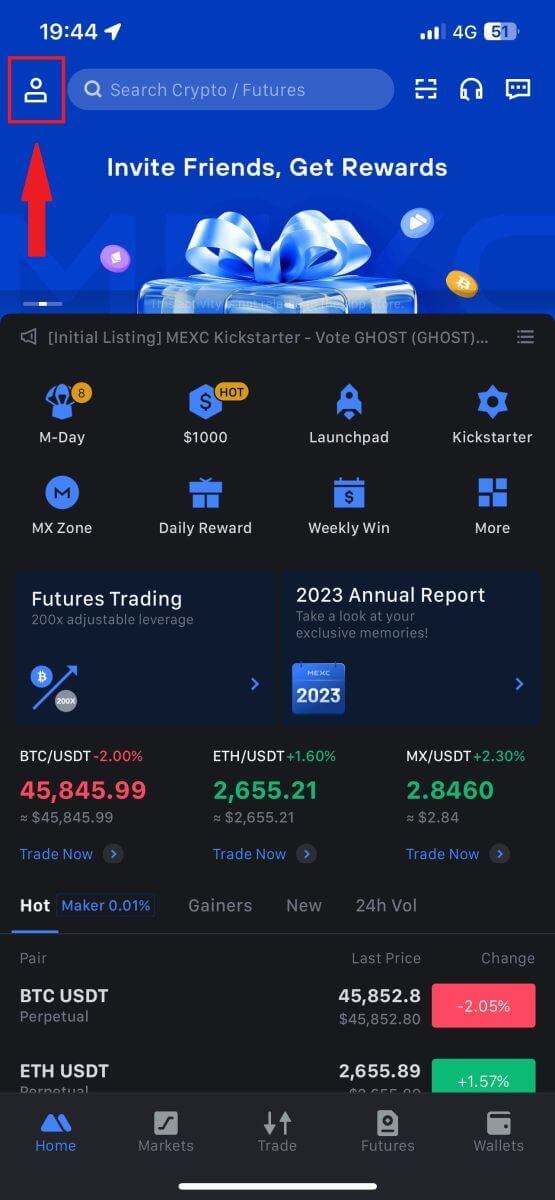
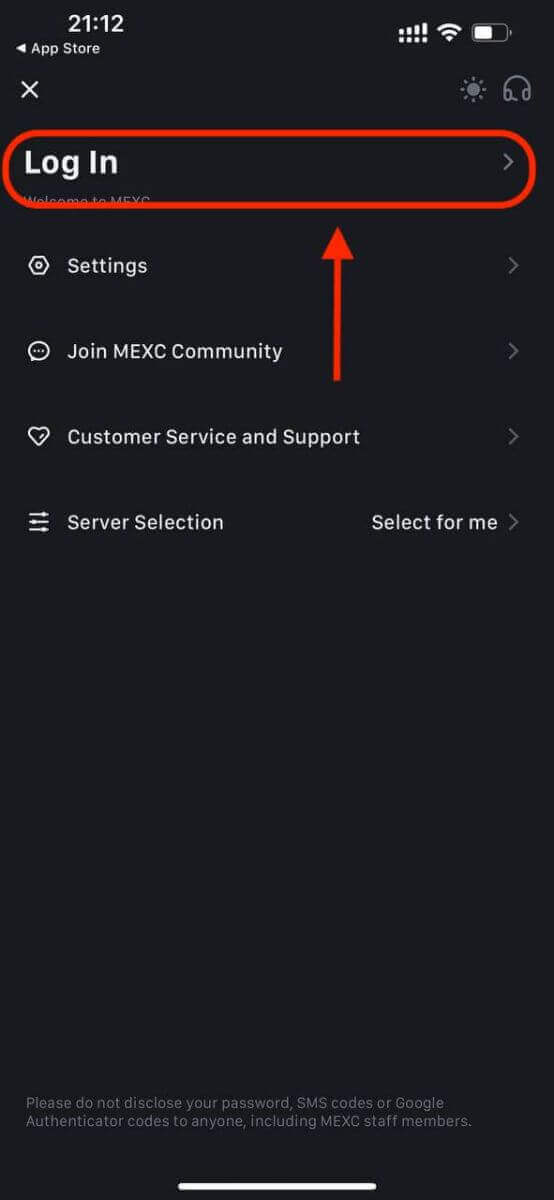
Passaggio 4: inserisci le tue credenziali
- Seleziona [E-mail] o [Numero di telefono] e inserisci il tuo indirizzo e-mail/numero di telefono.
- Crea una password sicura per il tuo account MEXC.
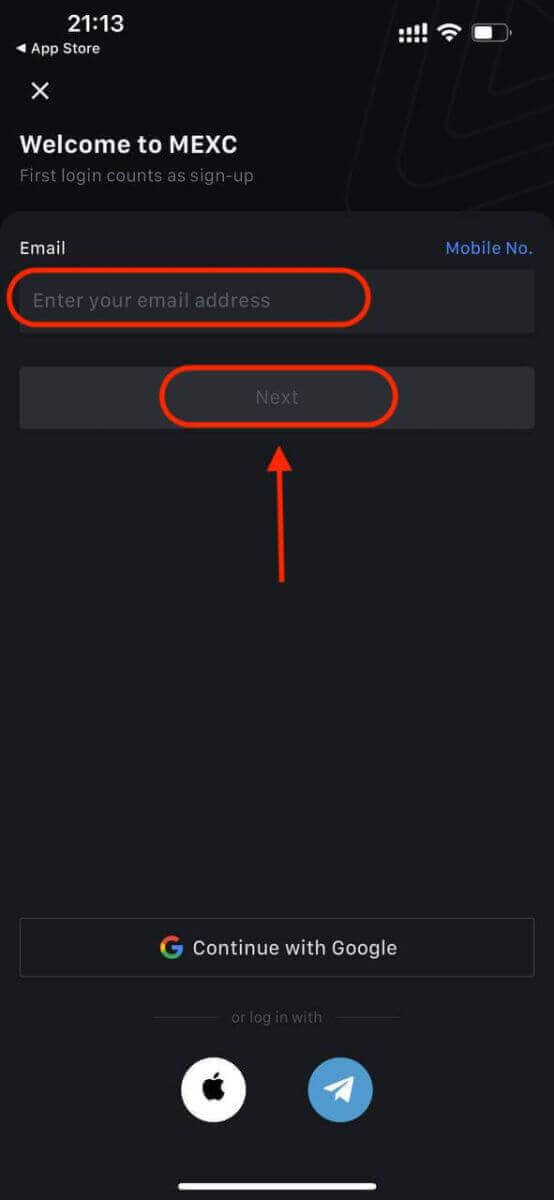
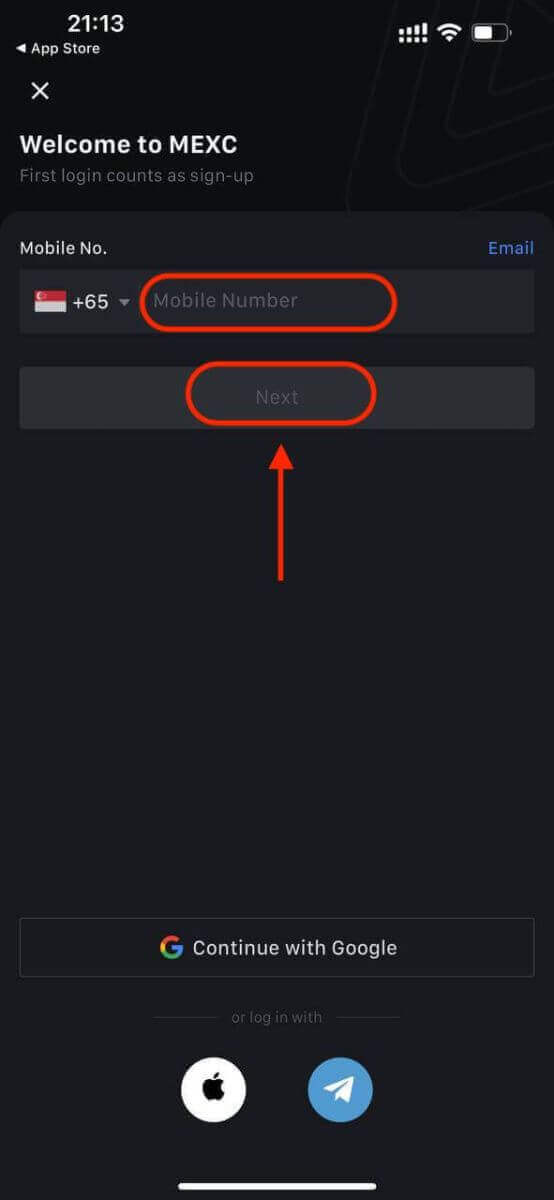
Crea una password sicura per il tuo account.
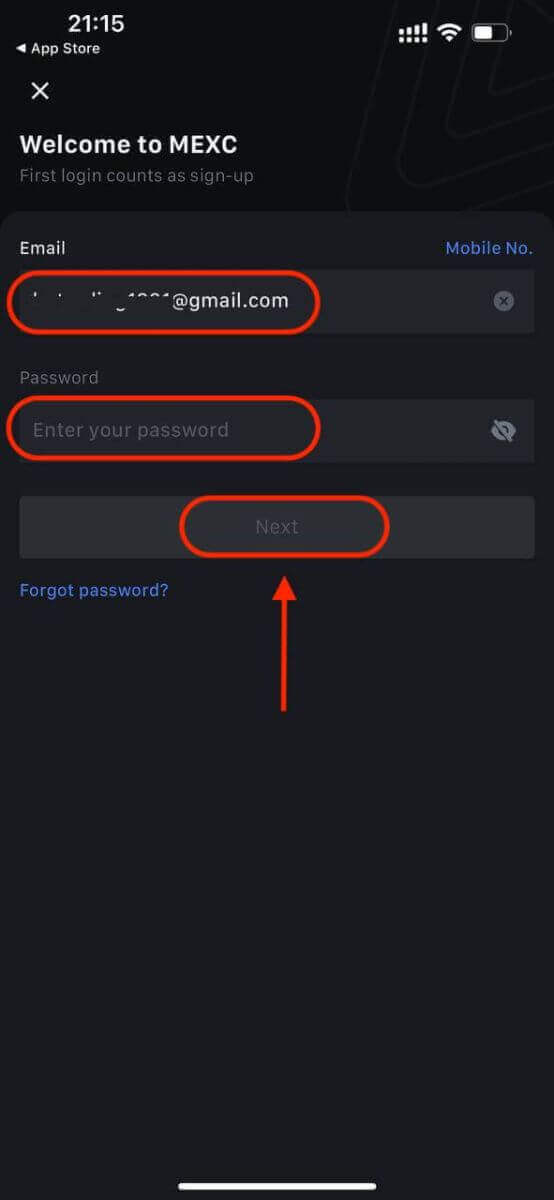
Nota:
- La tua password deve contenere almeno 10 caratteri, inclusa una lettera maiuscola e un numero.
Passaggio 5: verifica (se applicabile)
- Riceverai un codice di verifica di 6 cifre nella tua email o telefono.
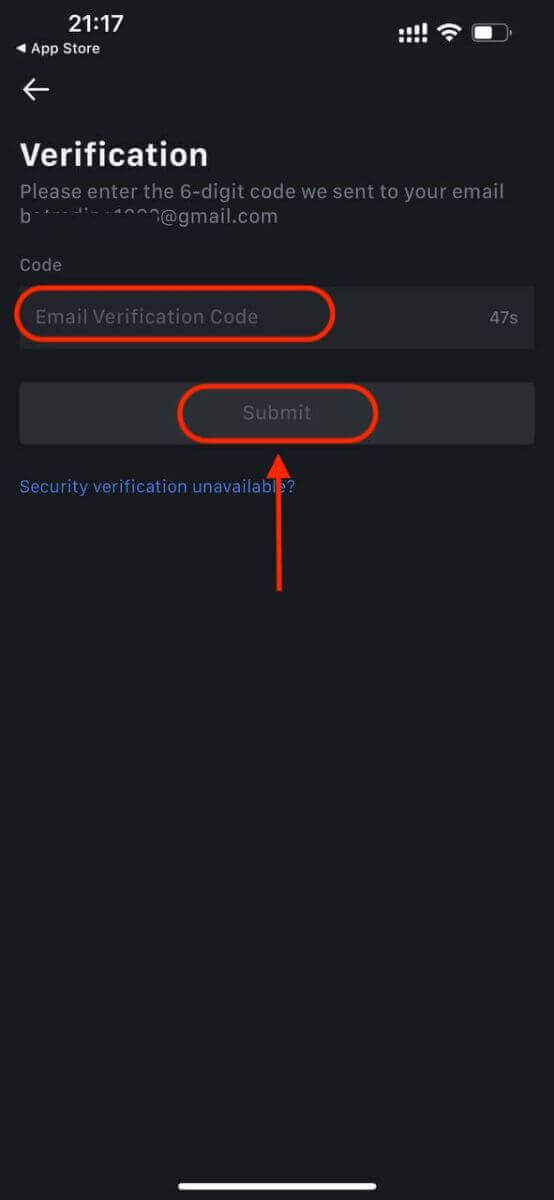
Passaggio 6: accedi al tuo account
- Congratulazioni! Hai creato con successo un account MEXC.
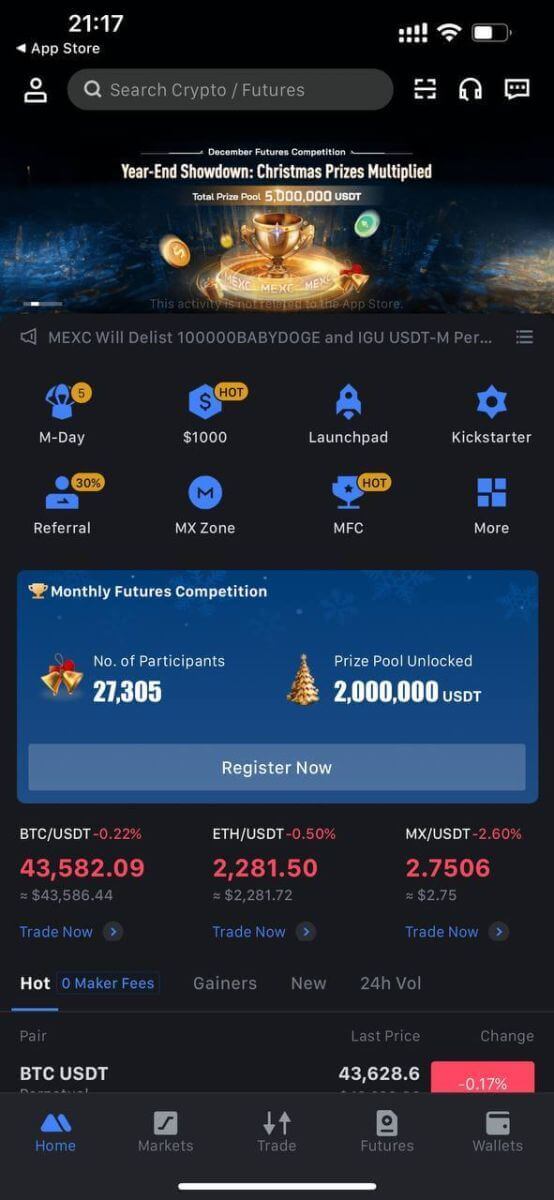
Oppure puoi iscriverti all'app MEXC utilizzando Google, Telegram o Apple.
Passaggio 1: seleziona [ Apple ], [Google] o [Telegram] . Ti verrà richiesto di accedere a MEXC utilizzando i tuoi account Apple, Google e Telegram.
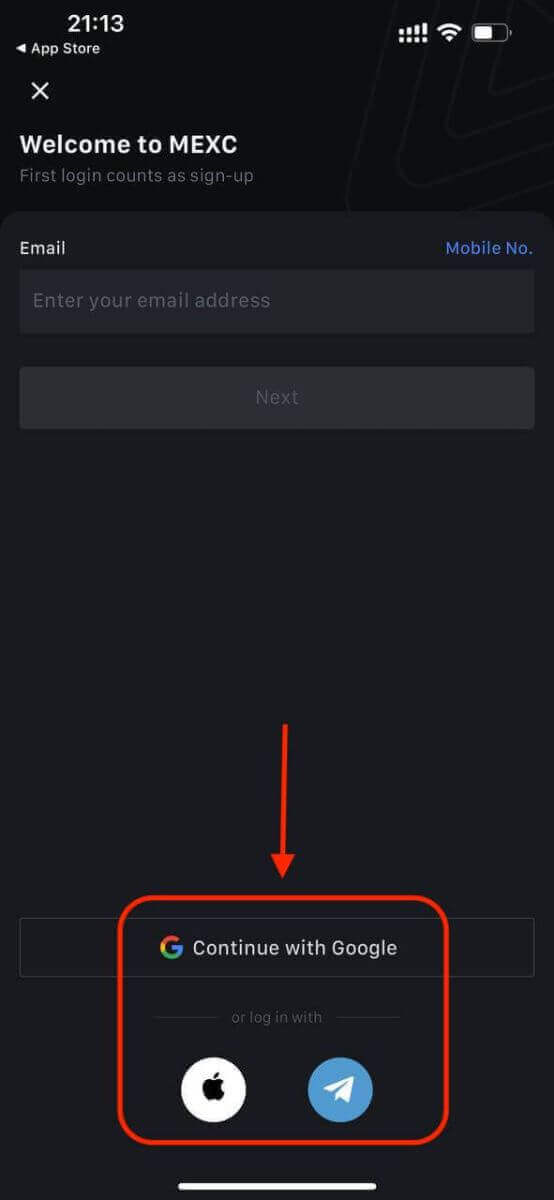
Passaggio 2: controlla il tuo ID Apple e fai clic su [Continua].
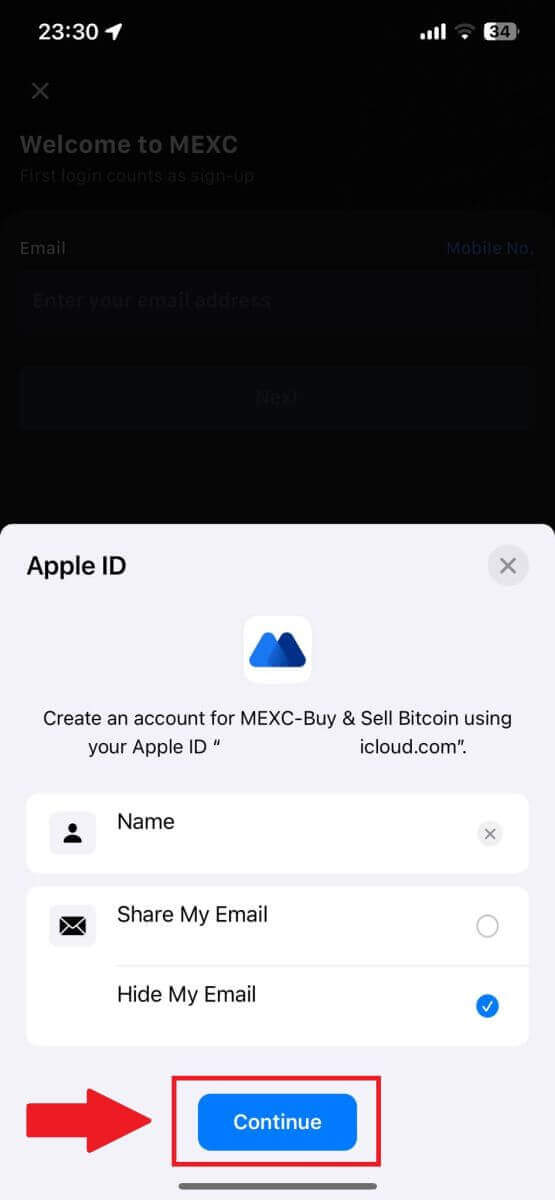
Passaggio 3: reimposta la password.
- Il tuo account è stato registrato e la reimpostazione della password verrà inviata alla tua email.
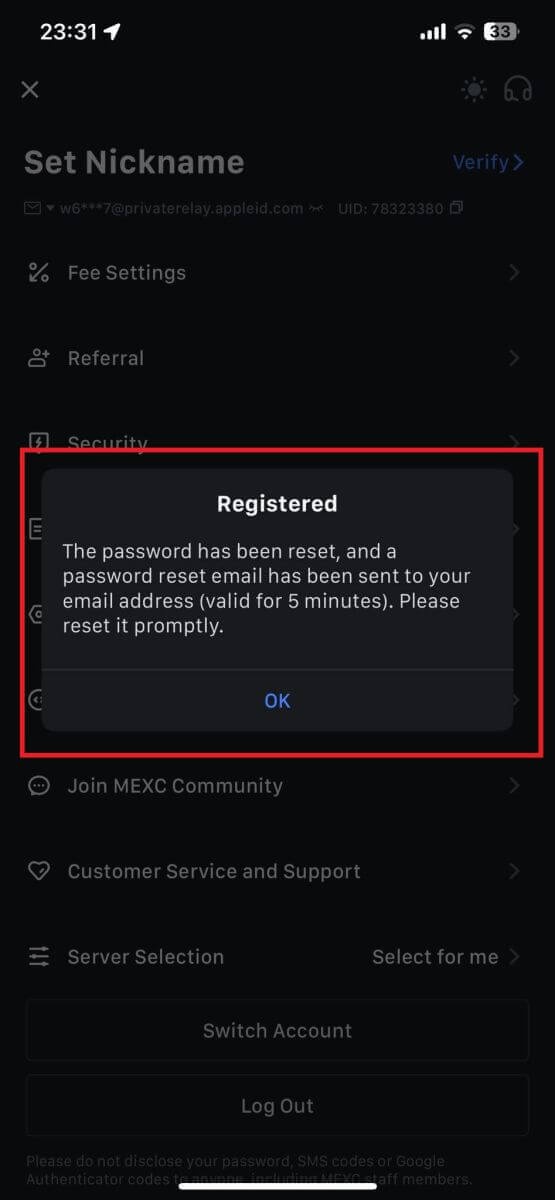
Passaggio 4: accedi al tuo account.
- Congratulazioni! Hai creato con successo un account MEXC.
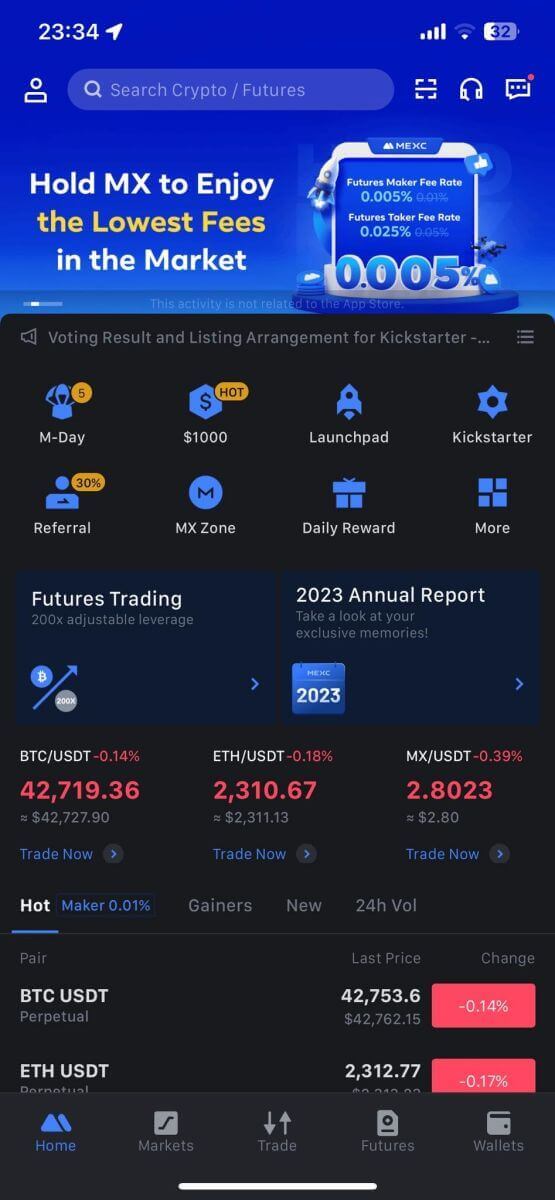
Domande frequenti (FAQ)
Impossibile ricevere il codice di verifica via SMS su MEXC
Se non riesci a ricevere il codice di verifica via SMS sul tuo cellulare, potrebbe essere dovuto ai motivi elencati di seguito. Segui le istruzioni corrispondenti e prova a ottenere nuovamente il codice di verifica.Motivo 1: i servizi SMS per numeri mobili non possono essere forniti poiché MEXC non offre servizi nel tuo paese o regione.
Motivo 2: Se hai installato un software di sicurezza sul tuo cellulare, è possibile che il software abbia intercettato e bloccato l'SMS.
- Soluzione : apri il software di sicurezza mobile e disattiva temporaneamente il blocco, quindi prova a ottenere nuovamente il codice di verifica.
Motivo 3: Problemi con il tuo gestore di telefonia mobile, ad esempio congestione del gateway SMS o altre anomalie.
- Soluzione : quando il gateway SMS del tuo gestore di telefonia mobile è congestionato o presenta anomalie, può causare ritardi o perdita di messaggi inviati. Contatta il tuo gestore di telefonia mobile per verificare la situazione o riprova più tardi per ottenere il codice di verifica.
Motivo 4: sono stati richiesti troppi codici di verifica SMS troppo rapidamente.
- Soluzione : fare clic sul pulsante per inviare il codice di verifica tramite SMS troppe volte in rapida successione potrebbe influire sulla capacità di ricevere il codice di verifica. Attendi qualche istante e riprova più tardi.
Motivo 5: segnale scarso o assente nella posizione corrente.
- Soluzione : se non riesci a ricevere SMS o riscontri ritardi nella ricezione degli SMS, è probabile che il segnale sia scarso o assente. Riprovare in una posizione con una migliore potenza del segnale.
Altri problemi:
il servizio mobile disconnesso a causa del mancato pagamento, della memoria completa del telefono, della verifica SMS contrassegnata come spam e altre situazioni possono anche impedire la ricezione dei codici di verifica SMS.
Nota:
se non riesci ancora a ricevere i codici di verifica SMS dopo aver provato le soluzioni di cui sopra, è possibile che tu abbia inserito il mittente dell'SMS nella lista nera. In questo caso, contattare il servizio clienti online per ricevere assistenza.
Cosa fare se non ricevi l'e-mail da MEXC?
Se non hai ricevuto l'e-mail, prova i seguenti metodi:- Assicurati di aver inserito l'indirizzo email corretto al momento della registrazione;
- Controlla la tua cartella spam o altre cartelle;
- Controlla se le e-mail vengono inviate e ricevute correttamente sul lato del client di posta elettronica;
- Prova a utilizzare un'e-mail da un provider tradizionale come Gmail e Outlook;
- Controlla di nuovo la tua casella di posta più tardi, poiché potrebbe esserci un ritardo nella rete. Il codice di verifica è valido per 15 minuti;
- Se ancora non ricevi l'e-mail, potrebbe essere stata bloccata. Ti verrà richiesto di inserire manualmente nella whitelist il dominio e-mail MEXC prima di provare a ricevere nuovamente l'e-mail.
Inserisci nella whitelist i seguenti mittenti (whitelist del dominio email):
Whitelist per il nome di dominio:
- mexc.link
- mexc.sg
- mexc.com
Whitelist per l'indirizzo email:
- [email protected]
- [email protected]
- [email protected]
- [email protected]
- [email protected]
- [email protected]
Come migliorare la sicurezza dell'account MEXC
1. Impostazioni password: imposta una password complessa e univoca. Per motivi di sicurezza, assicurati di utilizzare una password con almeno 10 caratteri, di cui almeno una lettera maiuscola e minuscola, un numero e un simbolo speciale. Evita di utilizzare schemi o informazioni ovvi facilmente accessibili ad altri (ad esempio nome, indirizzo email, data di nascita, numero di cellulare, ecc.).
- Formati di password che non consigliamo: lihua, 123456, 123456abc, test123, abc123
- Formati password consigliati: Q@ng3532!, iehig4g@#1, QQWwfe@242!
2. Modifica delle password: ti consigliamo di modificare regolarmente la tua password per migliorare la sicurezza del tuo account. È meglio cambiare la password ogni tre mesi e utilizzare ogni volta una password completamente diversa. Per una gestione delle password più sicura e comoda, ti consigliamo di utilizzare un gestore di password come "1Password" o "LastPass".
- Inoltre, ti preghiamo di mantenere le tue password strettamente riservate e di non rivelarle ad altri. Lo staff MEXC non ti chiederà mai la tua password in nessuna circostanza.
3. Autenticazione a due fattori (2FA)
Collegamento a Google Authenticator: Google Authenticator è uno strumento per password dinamiche lanciato da Google. È necessario utilizzare il telefono cellulare per scansionare il codice a barre fornito da MEXC o inserire la chiave. Una volta aggiunto, ogni 30 secondi verrà generato sull'autenticatore un codice di autenticazione valido di 6 cifre. Una volta effettuato il collegamento, devi inserire o incollare il codice di autenticazione a 6 cifre visualizzato su Google Authenticator ogni volta che accedi a MEXC.
Collegamento di MEXC Authenticator: puoi scaricare e utilizzare MEXC Authenticator su App Store o Google Play per migliorare la sicurezza del tuo account.
4. Attenzione al phishing
Si prega di prestare attenzione alle e-mail di phishing che fingono di provenire da MEXC e assicurarsi sempre che il collegamento sia il collegamento al sito Web MEXC ufficiale prima di accedere al proprio account MEXC. Lo staff di MEXC non ti chiederà mai la tua password, i codici di verifica SMS o e-mail o i codici Google Authenticator.
Come prelevare su MEXC
Come vendere criptovalute tramite bonifico bancario (SEPA)
1. Accedi al tuo MEXC , fai clic su [Acquista criptovalute] nella barra di navigazione superiore e seleziona [Bonifico bancario globale]. 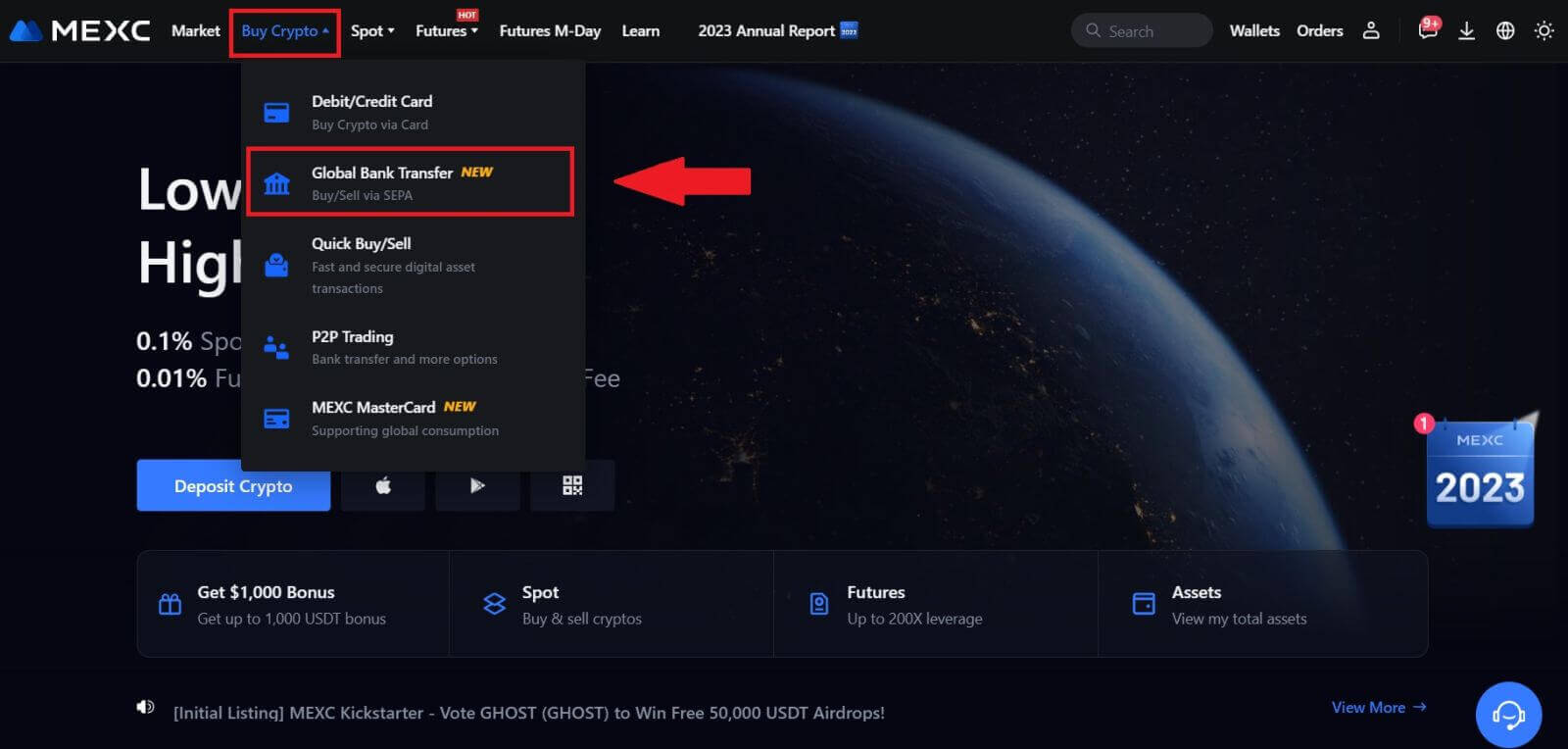
2. Seleziona la scheda Vendi e ora sei pronto per iniziare una transazione di vendita di Fiat. 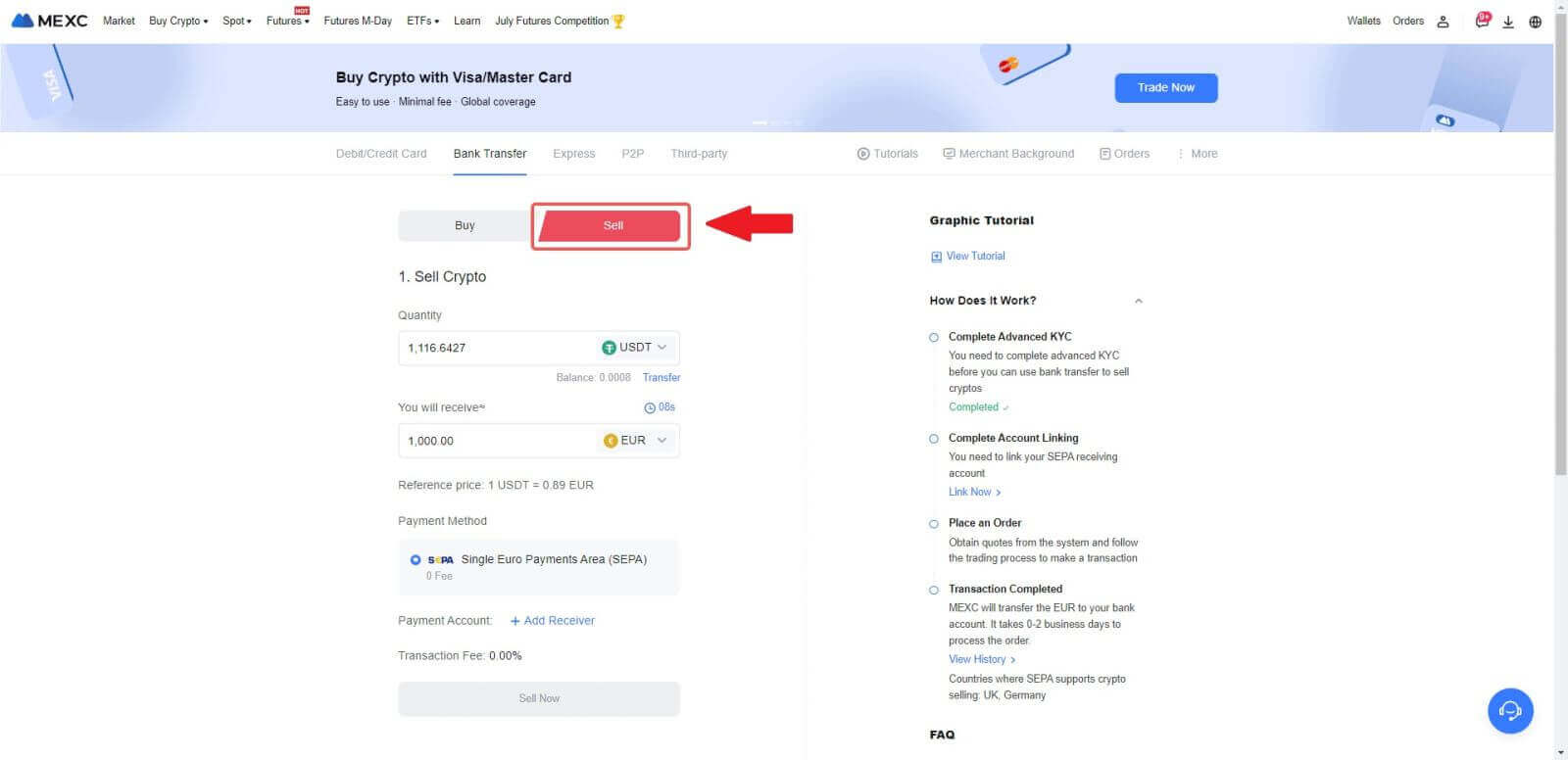
3. Aggiungi un conto ricevente . Completa le informazioni del tuo conto bancario prima di procedere ulteriormente per Fiat Sell, quindi fai clic su [Continua].
Nota: assicurati che il conto bancario che hai aggiunto abbia lo stesso nome del tuo nome KYC. 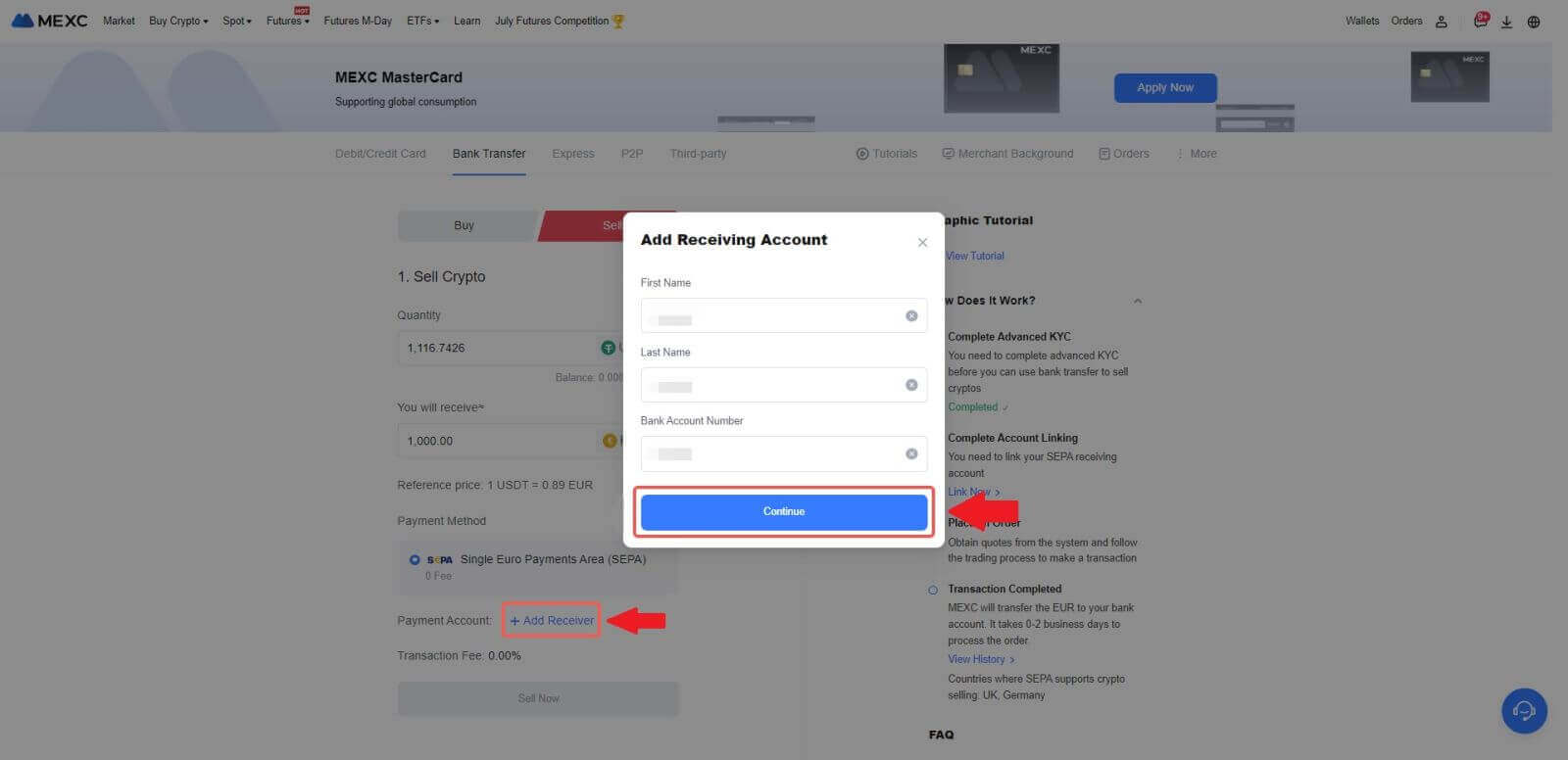
4. Scegli EUR come valuta Fiat per l'ordine di vendita Fiat. Scegli il conto di pagamento su cui desideri ricevere il pagamento da MEXC.
Nota: La quotazione in tempo reale si basa sul Prezzo di riferimento, soggetto ad aggiornamenti periodici. Il tasso di vendita di Fiat è determinato attraverso un tasso di cambio variabile gestito.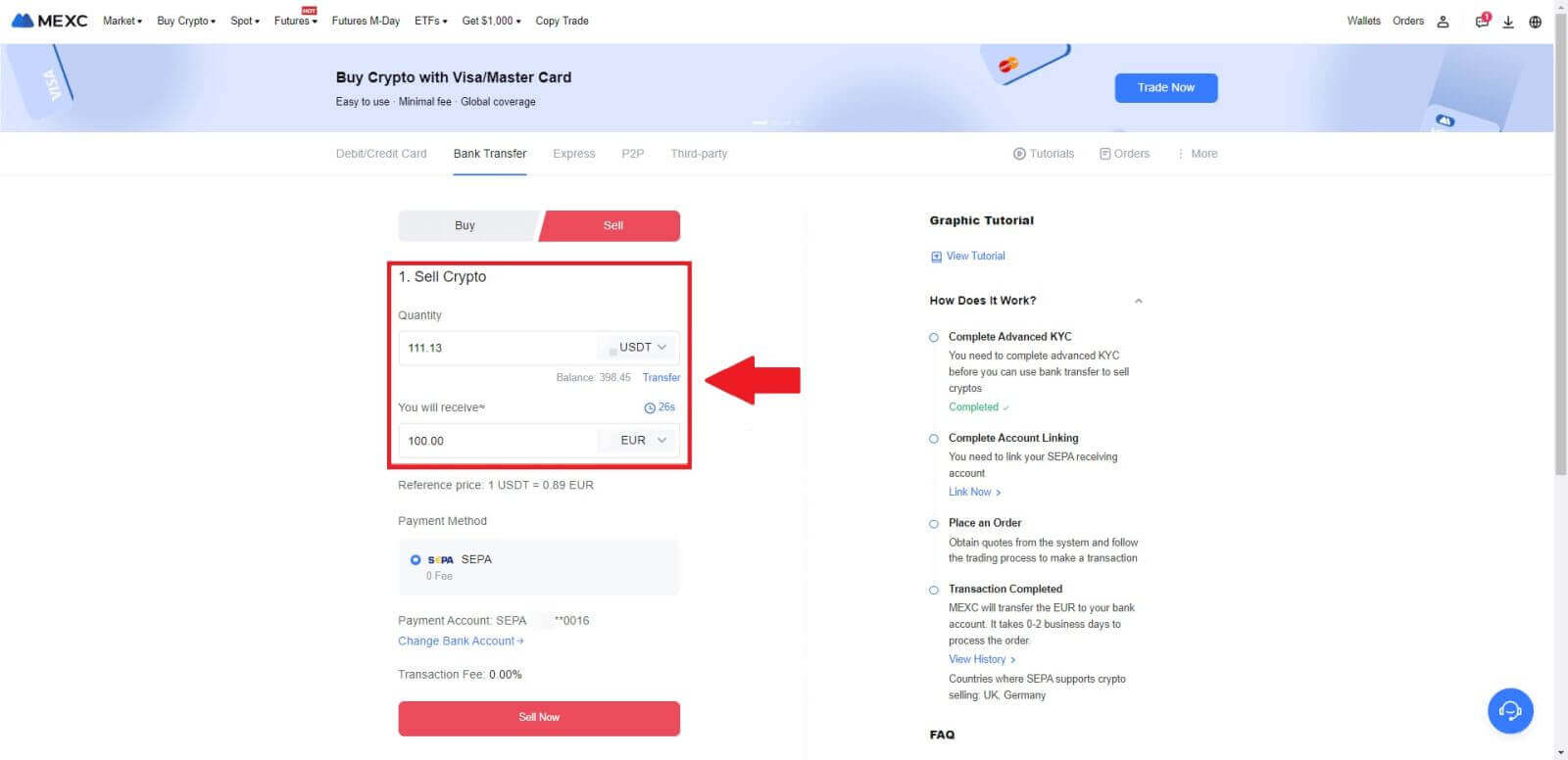
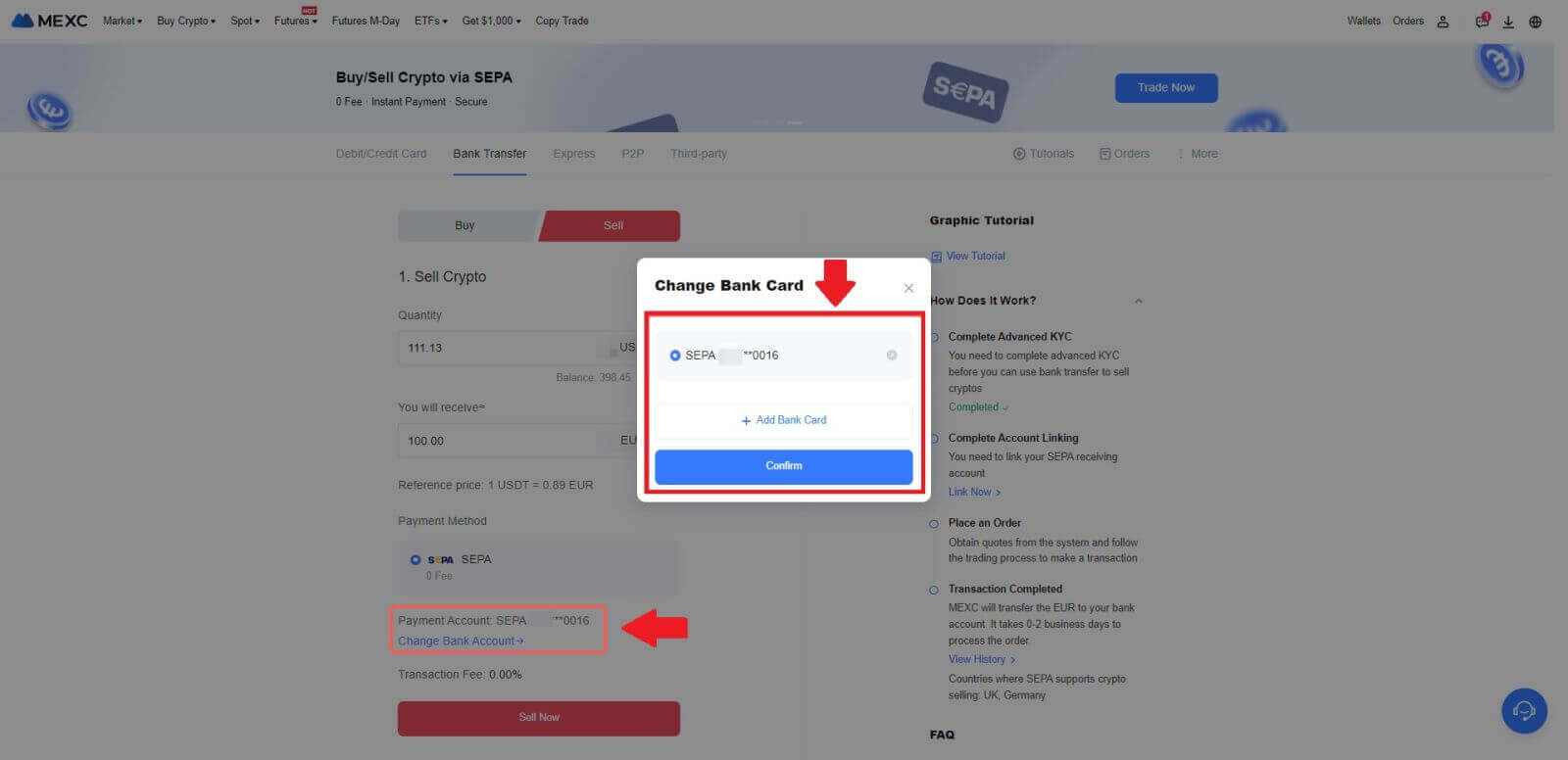

5. Conferma i dettagli dell'ordine nella casella pop-up di conferma e fai clic su [Invia] per procedere dopo la verifica.
Inserisci il codice di sicurezza 2FA di Google Authenticator a sei (6) cifre dall'app Google Authenticator. Quindi fare clic su [Sì] per continuare con l'operazione Fiat Sell.
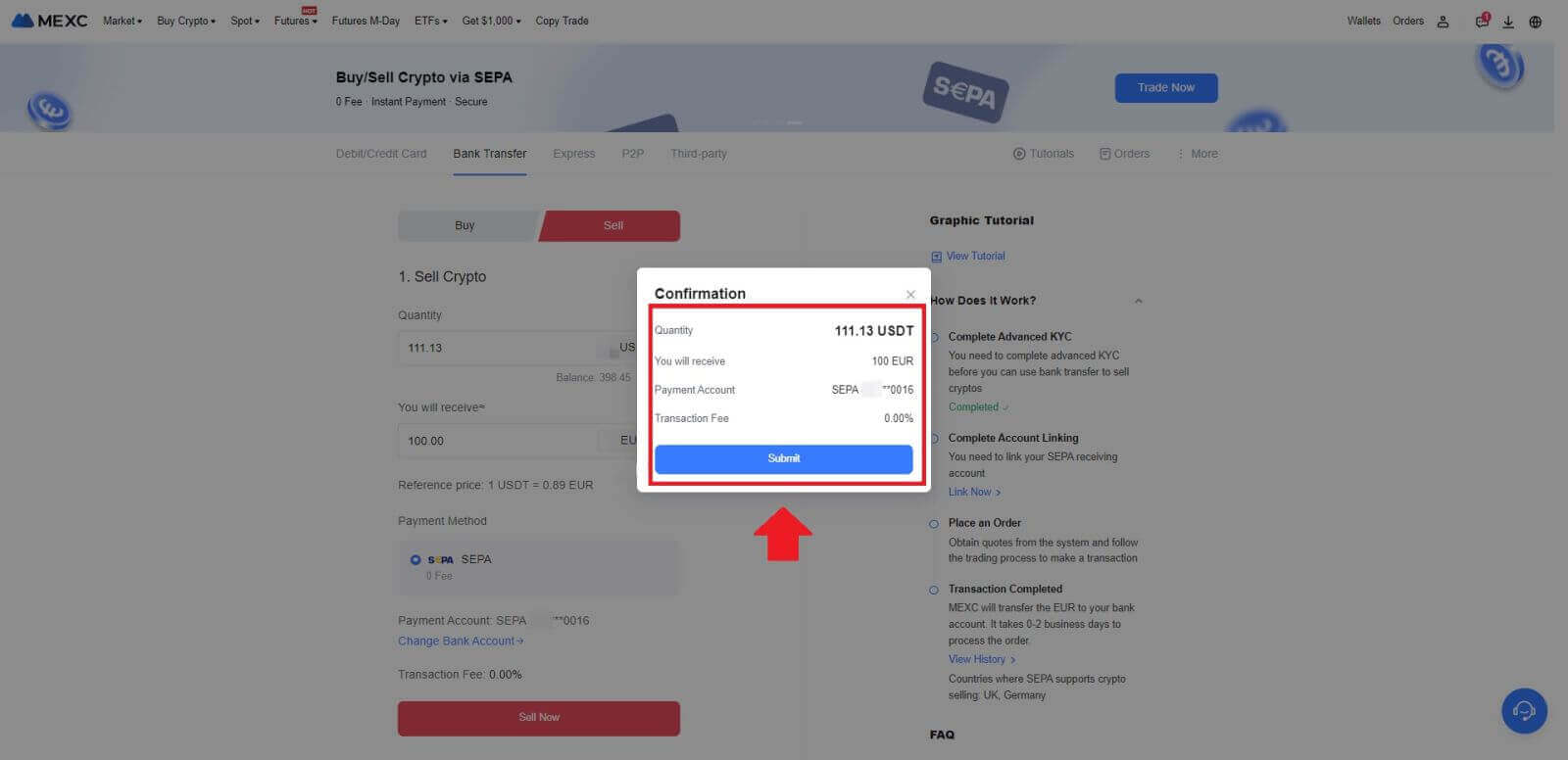
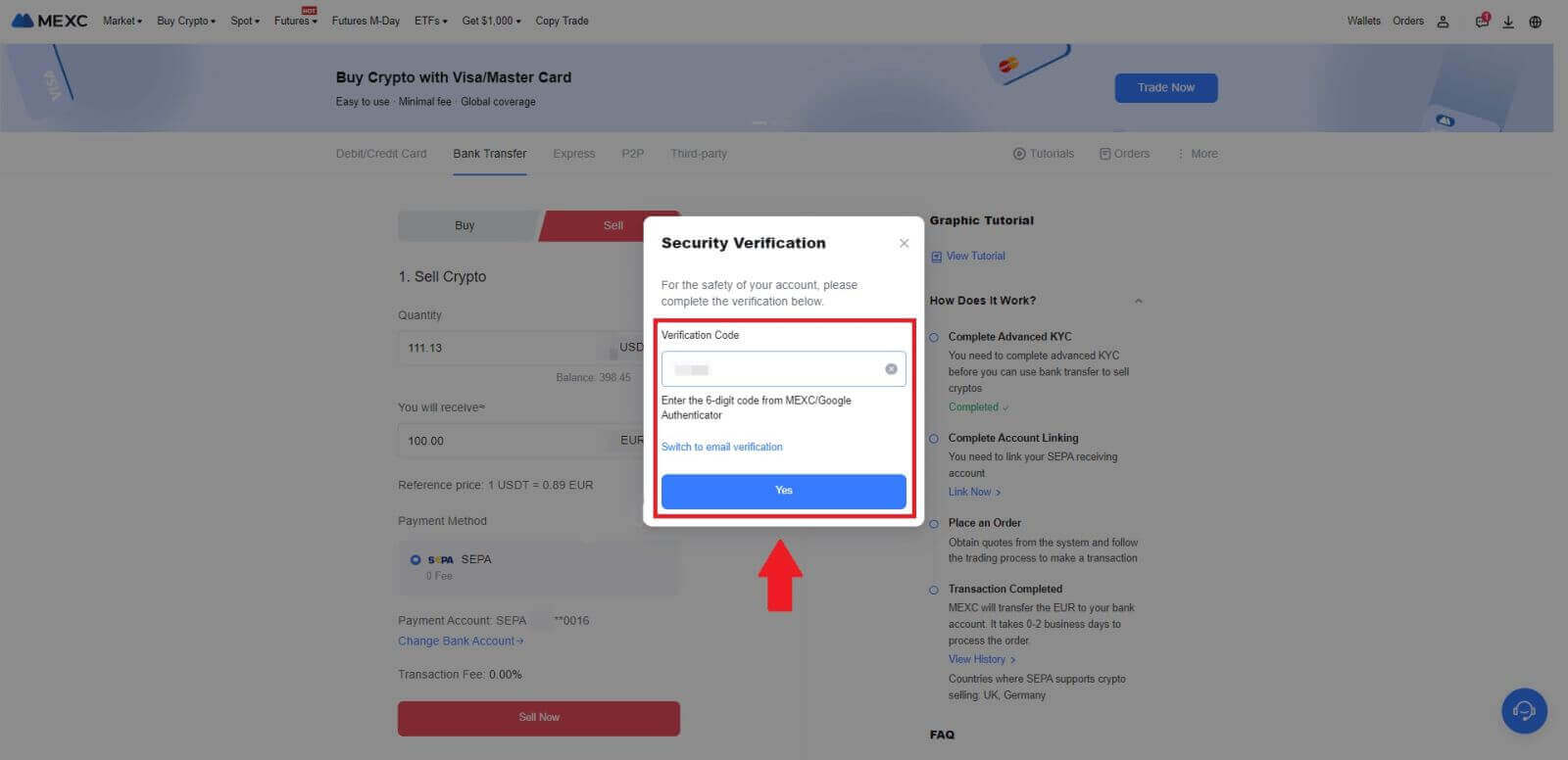 6. Congratulazioni! La tua vendita Fiat è stata elaborata. I fondi verranno accreditati sul conto di pagamento designato entro 2 giorni lavorativi.
6. Congratulazioni! La tua vendita Fiat è stata elaborata. I fondi verranno accreditati sul conto di pagamento designato entro 2 giorni lavorativi.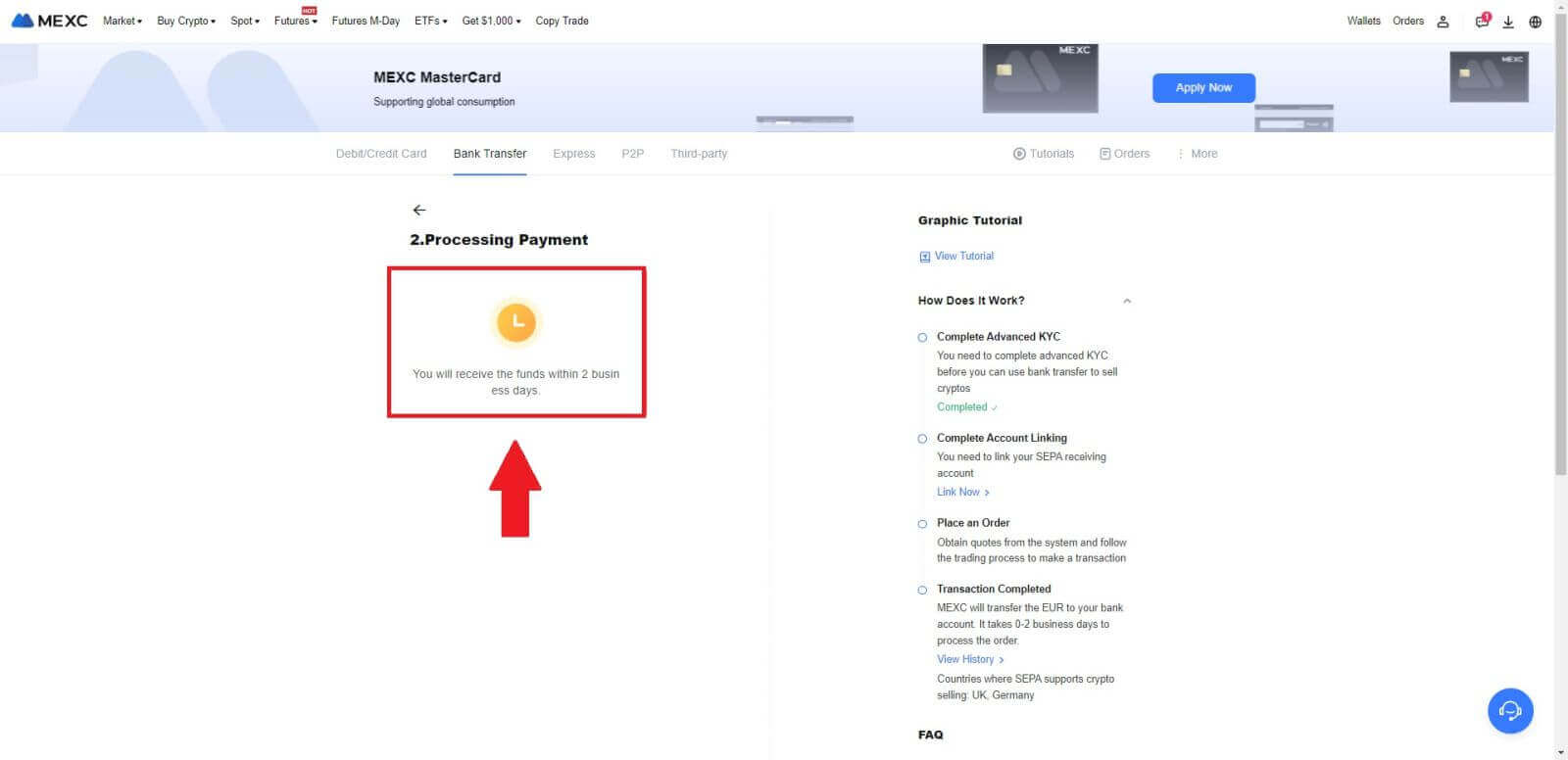
Come vendere criptovalute tramite P2P su MEXC
Vendi criptovalute tramite P2P su MEXC (sito web)
1. Accedi al tuo MEXC , fai clic su [Acquista criptovalute] e seleziona [Trading P2P].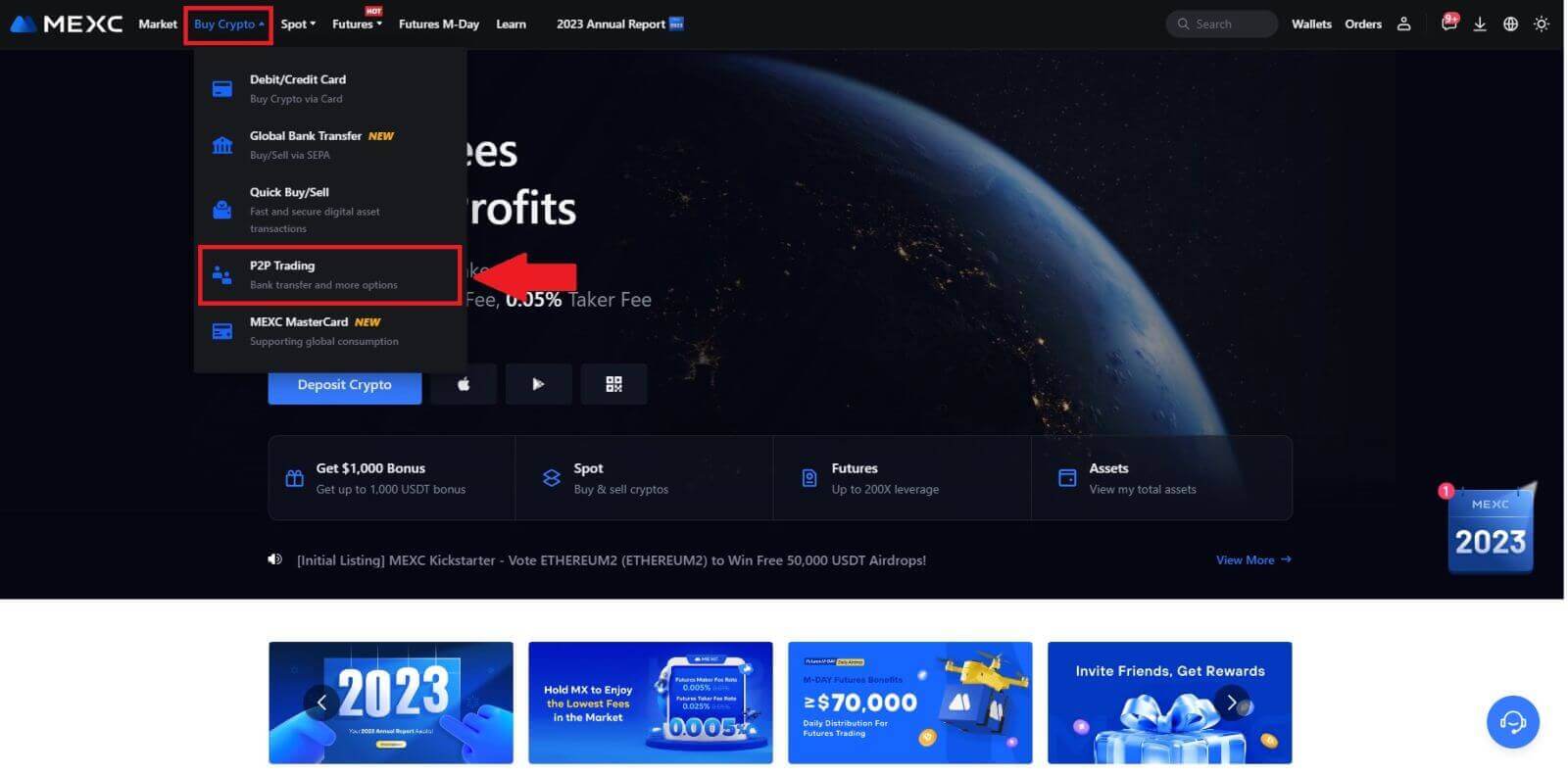 2. Nella pagina della transazione, fai clic su [Vendi] e seleziona la valuta che desideri vendere (come esempio viene mostrato USDT) e fai clic su [Vendi USDT].
2. Nella pagina della transazione, fai clic su [Vendi] e seleziona la valuta che desideri vendere (come esempio viene mostrato USDT) e fai clic su [Vendi USDT]. 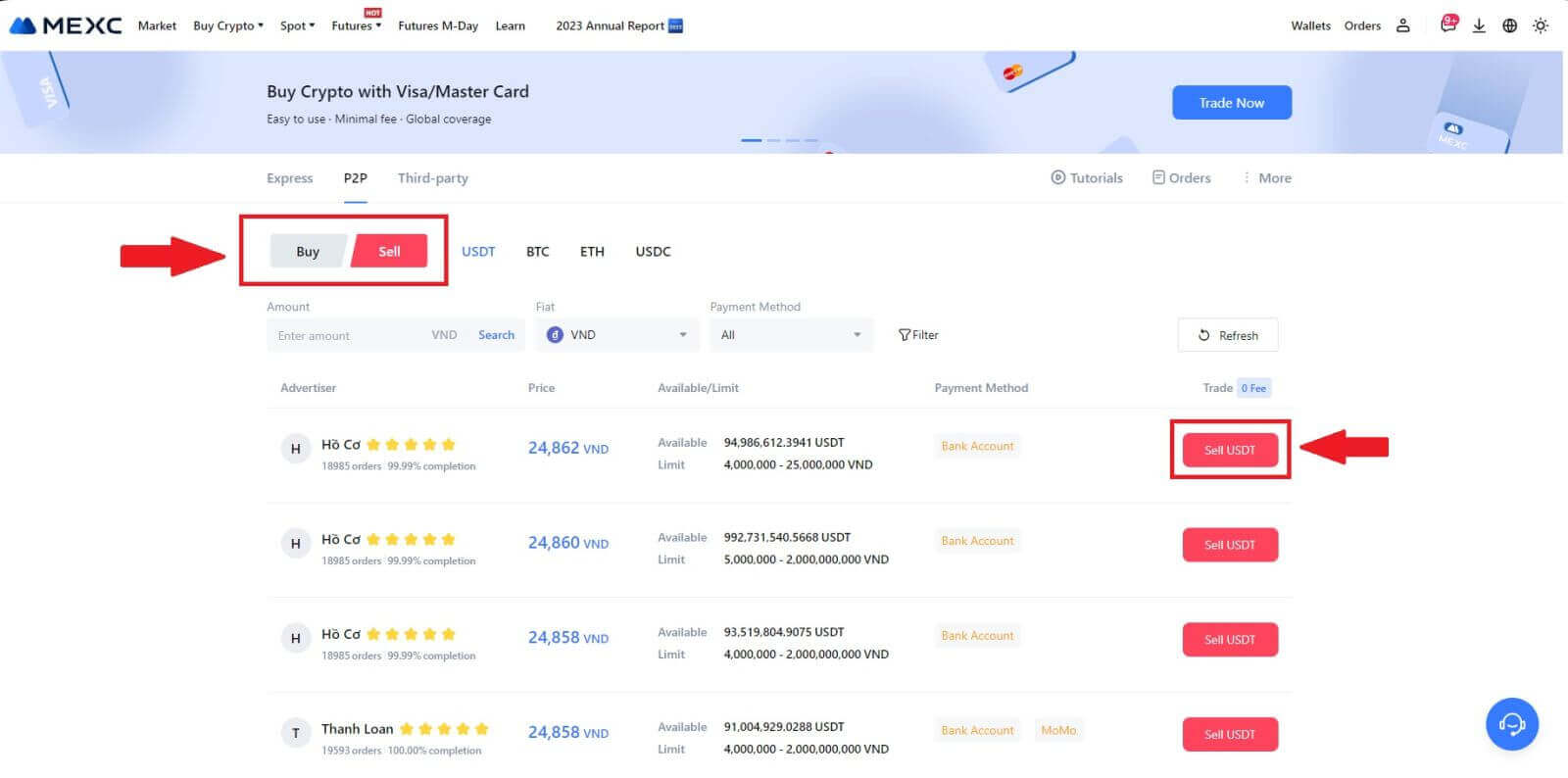
3. Inserisci l'importo (nella tua valuta fiat) o la quantità (in criptovalute) che desideri vendere.
Aggiungi il tuo metodo di raccolta, seleziona la casella e fai clic su [Vendi USDT].
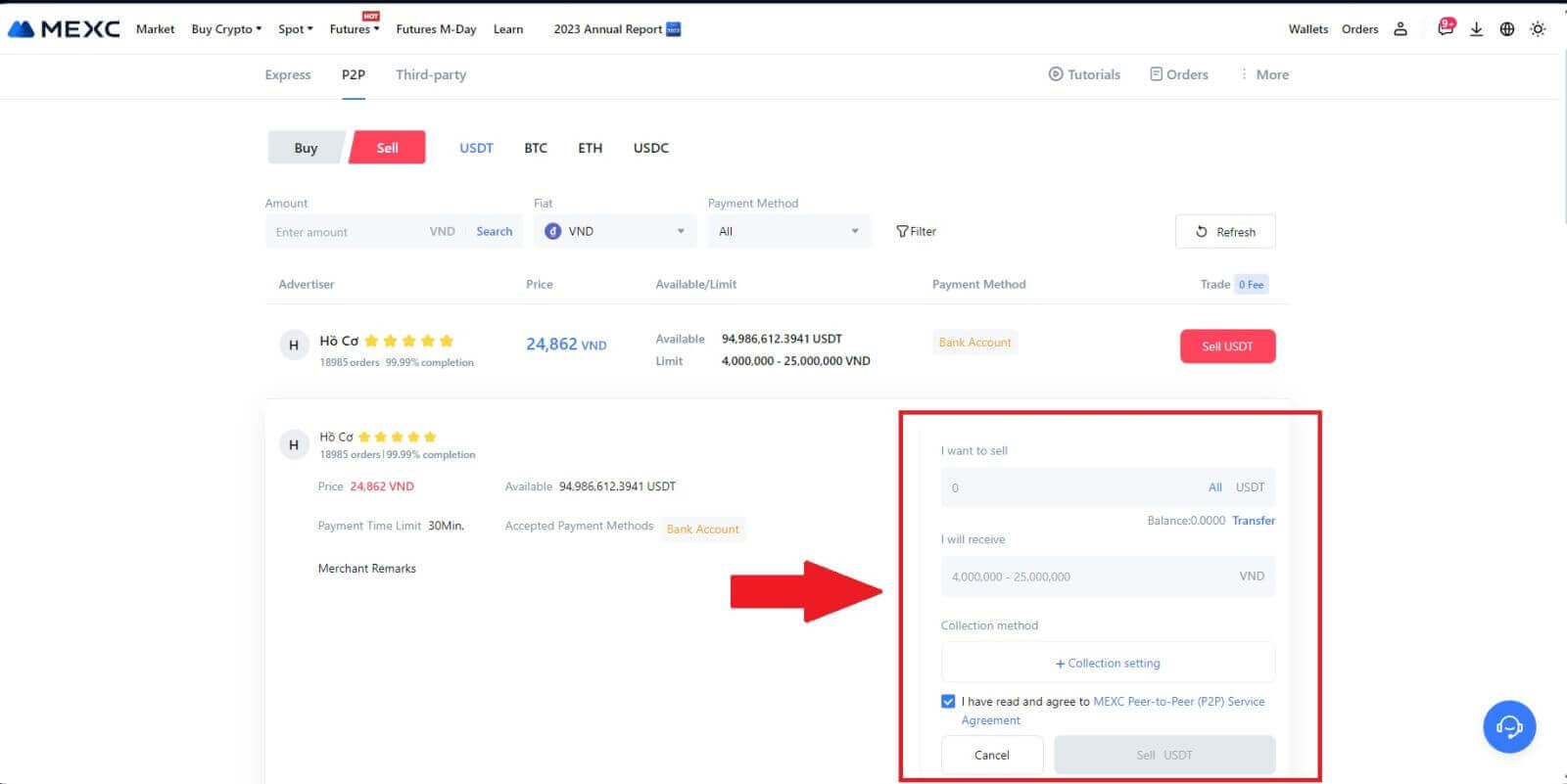
4. Nella pagina dell'ordine, al commerciante P2P vengono concessi 15 minuti per eseguire il pagamento sul conto bancario designato. Esaminare meticolosamente le [Informazioni sull'ordine] . Conferma che il nome dell'account presentato su [Metodo di raccolta] sia allineato con il tuo nome registrato su MEXC; eventuali discrepanze potrebbero comportare il rifiuto dell'ordine da parte del Commerciante P2P.
Utilizza la casella di chat dal vivo per la comunicazione in tempo reale con i commercianti, facilitando un'interazione rapida ed efficiente.
Nota: la vendita di criptovaluta tramite P2P sarà facilitata esclusivamente tramite il conto Fiat. Prima di avviare la transazione, assicurati che i tuoi fondi siano disponibili sul tuo conto Fiat. 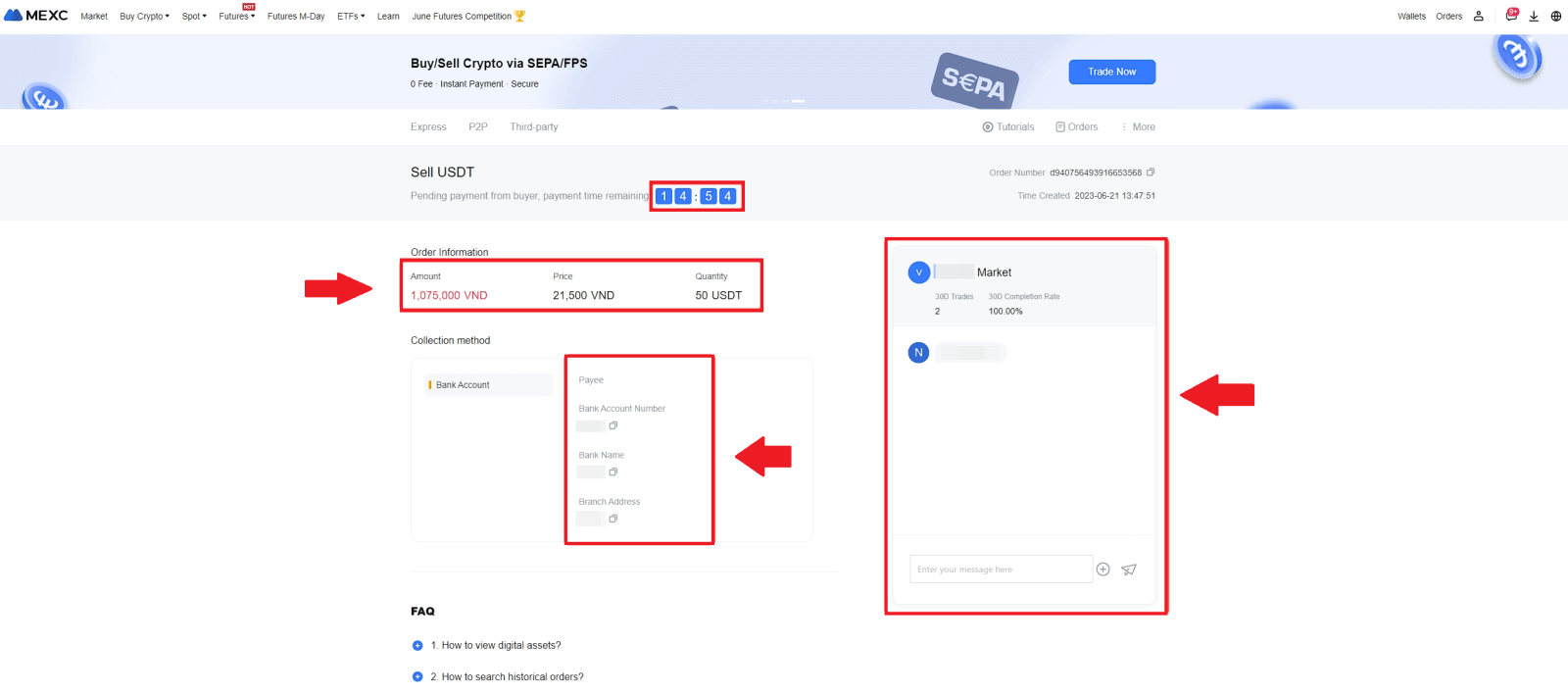 5. Una volta ricevuto con successo il pagamento dal commerciante P2P, seleziona la casella [ Pagamento ricevuto ].
5. Una volta ricevuto con successo il pagamento dal commerciante P2P, seleziona la casella [ Pagamento ricevuto ]. 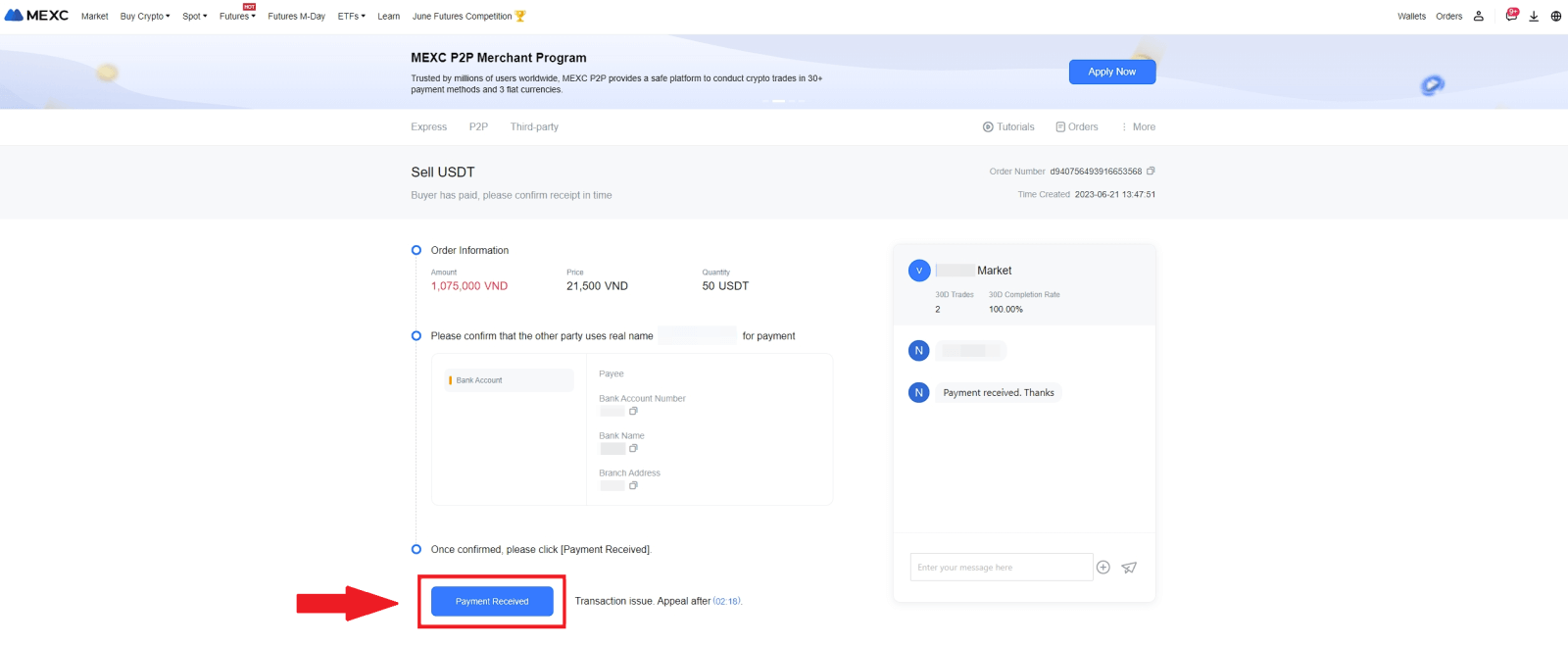
6. Fare clic su [ Conferma ] per procedere con l'ordine di vendita P2P; 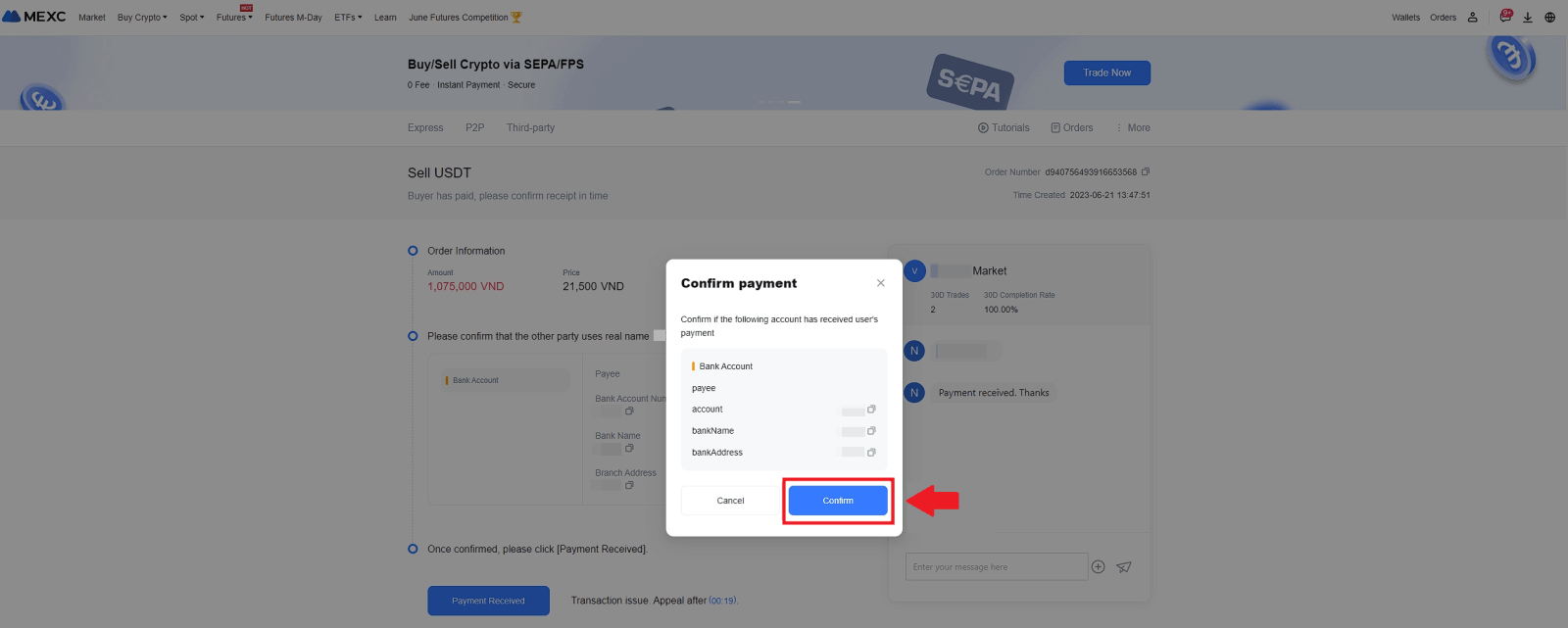 7. Inserisci il codice di sicurezza a sei (6) cifre dall'app Google Authenticator. Successivamente, clicca su [Sì] per concludere l'operazione di Vendita P2P.
7. Inserisci il codice di sicurezza a sei (6) cifre dall'app Google Authenticator. Successivamente, clicca su [Sì] per concludere l'operazione di Vendita P2P. 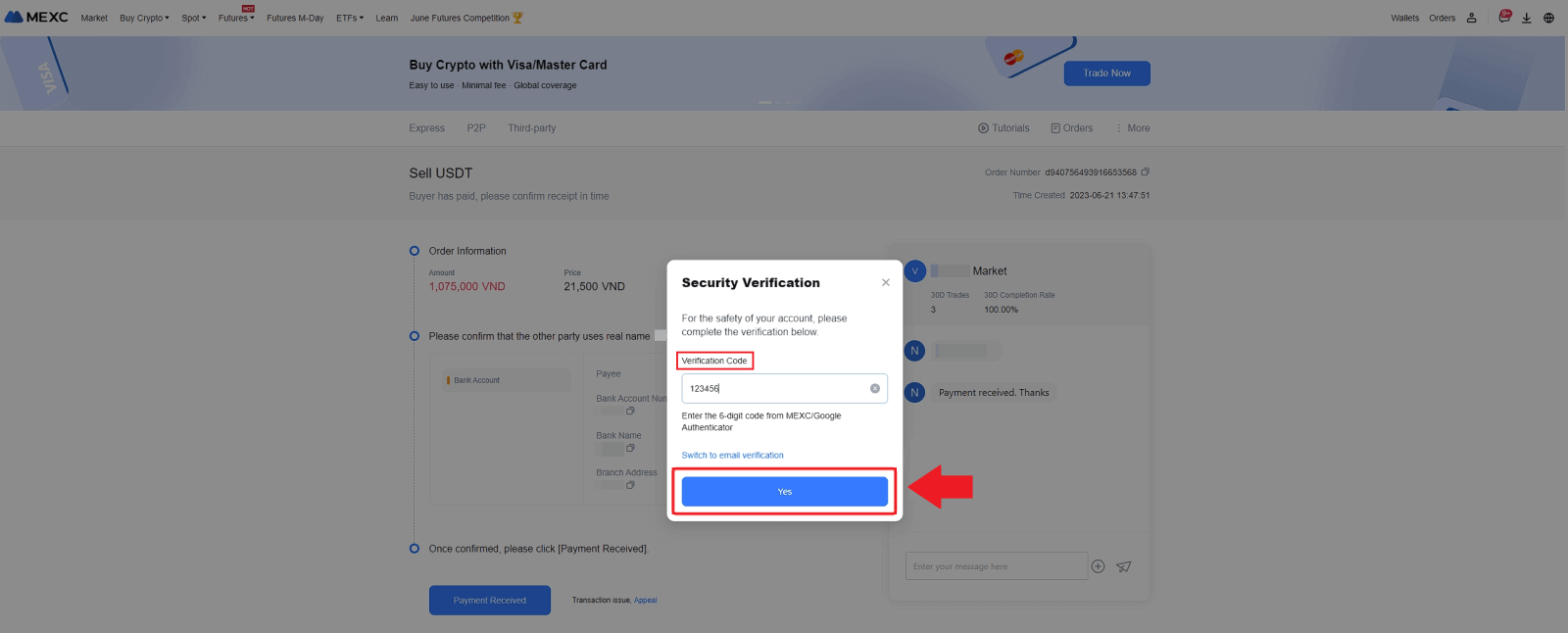
8. Congratulazioni! Il tuo ordine di vendita P2P è stato completato con successo. 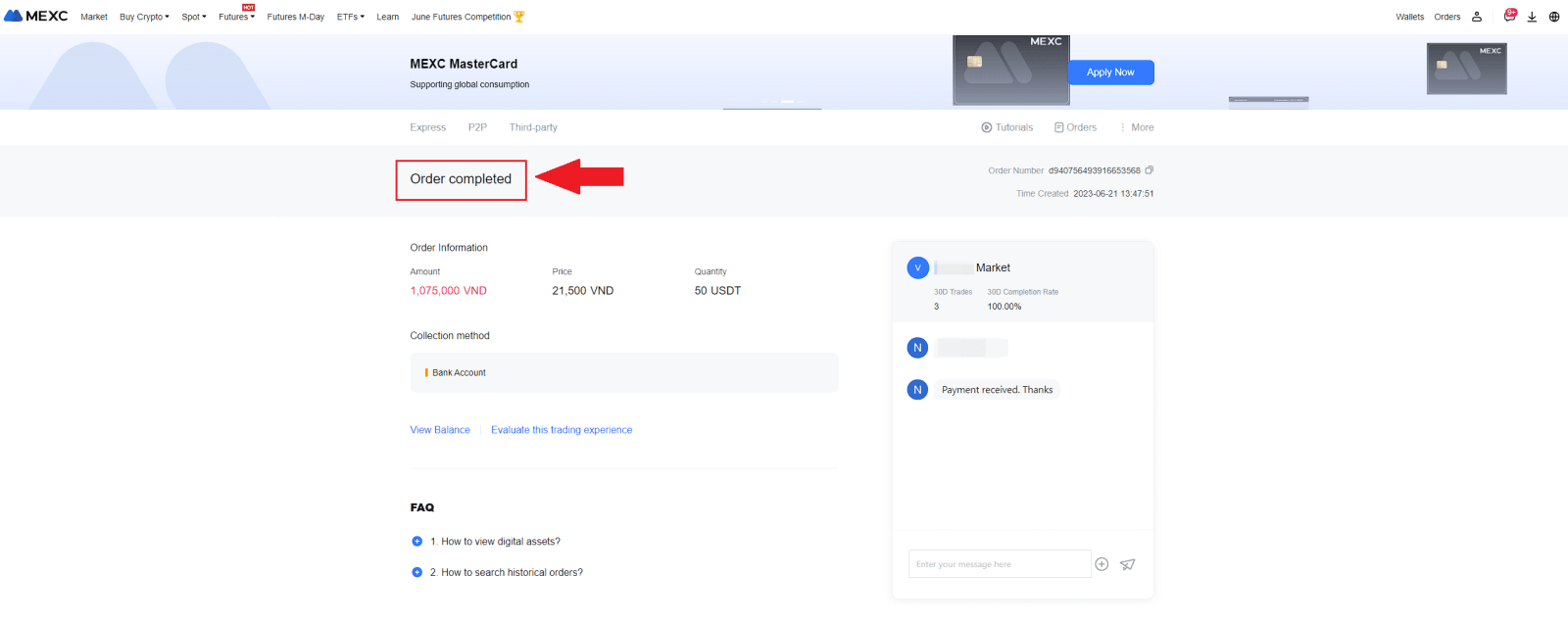
Per rivedere le tue transazioni P2P passate, fai semplicemente clic sul pulsante Ordini . Ciò ti fornirà una panoramica completa di tutte le tue precedenti transazioni P2P per una facile consultazione e monitoraggio.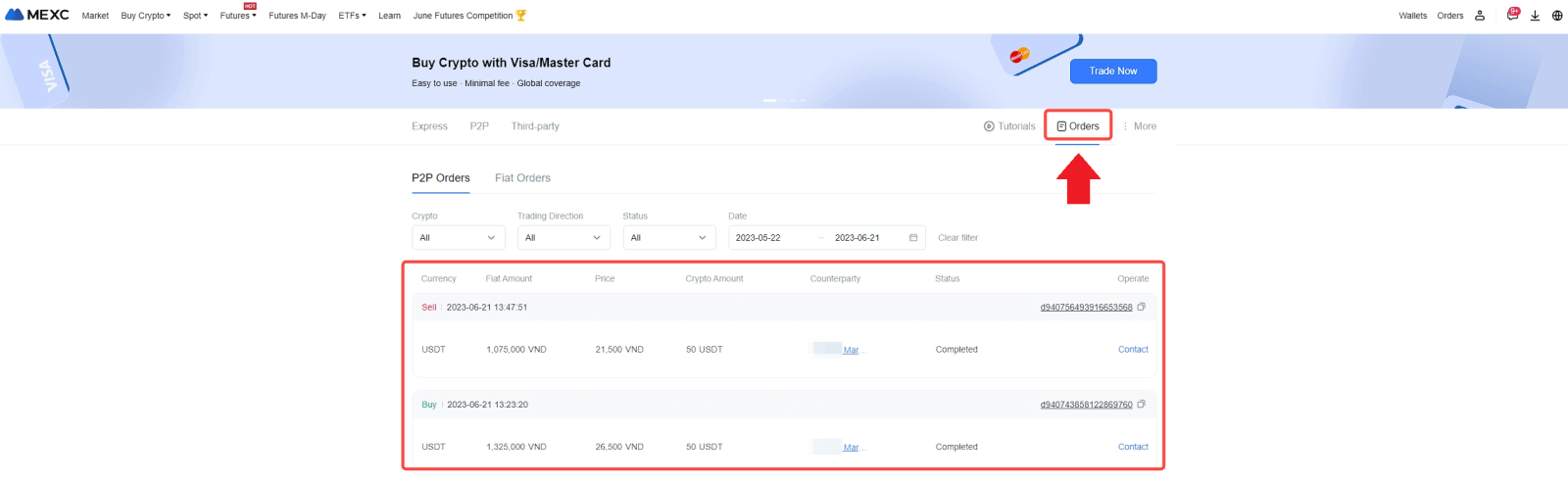
Vendi criptovalute tramite P2P su MEXC (app)
1. Apri l'app MEXC e fai clic su [Altro].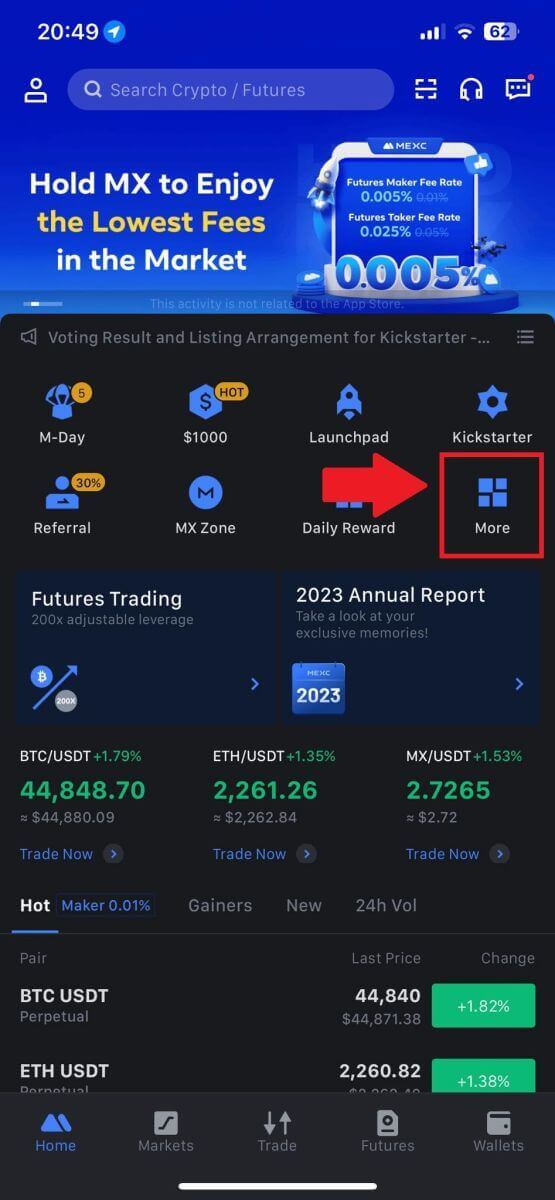
2. Seleziona [Acquista criptovalute].
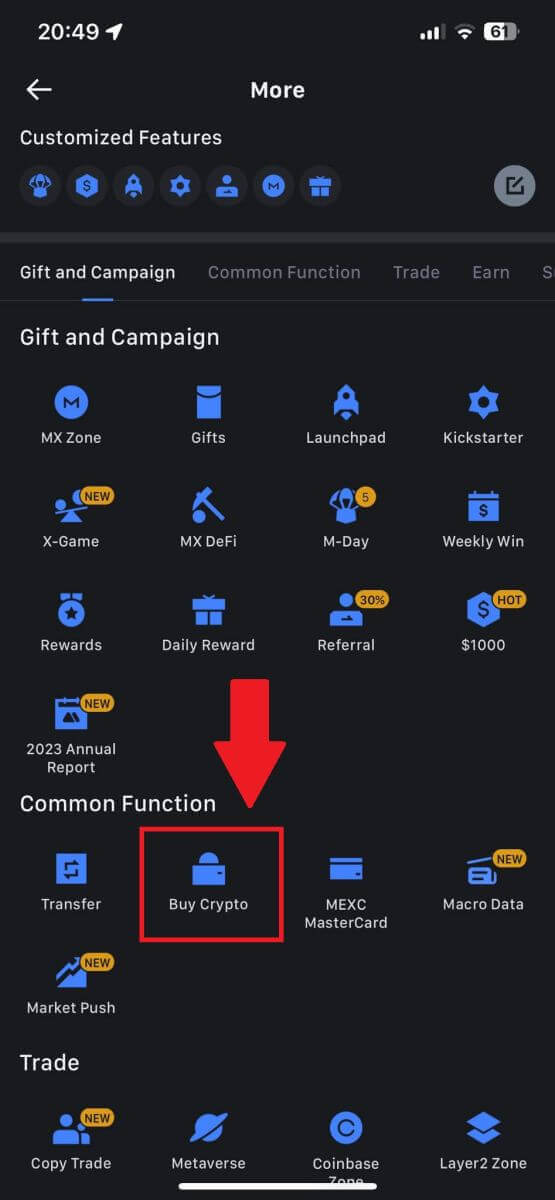
3. Selezionare P2P.
Nella pagina della transazione, fai clic su [Vendi] e seleziona la valuta che desideri vendere, quindi fai clic su [Vendi USDT].
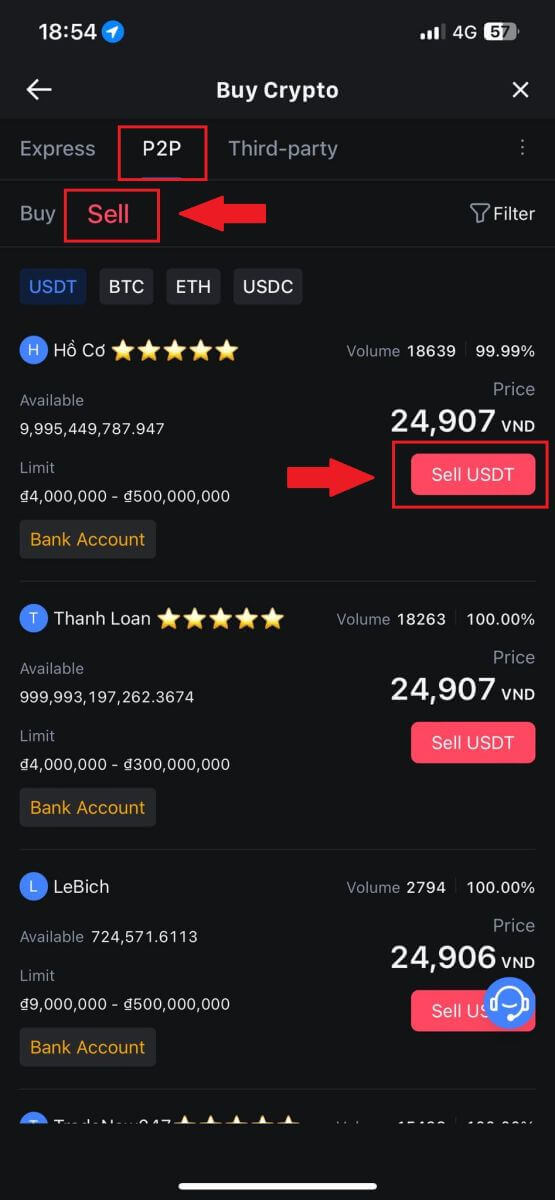
4. Inserisci l'importo (nella tua valuta fiat) o la quantità (in criptovalute) che desideri vendere.
Aggiungi il tuo metodo di raccolta, seleziona la casella e fai clic su [Vendi USDT].
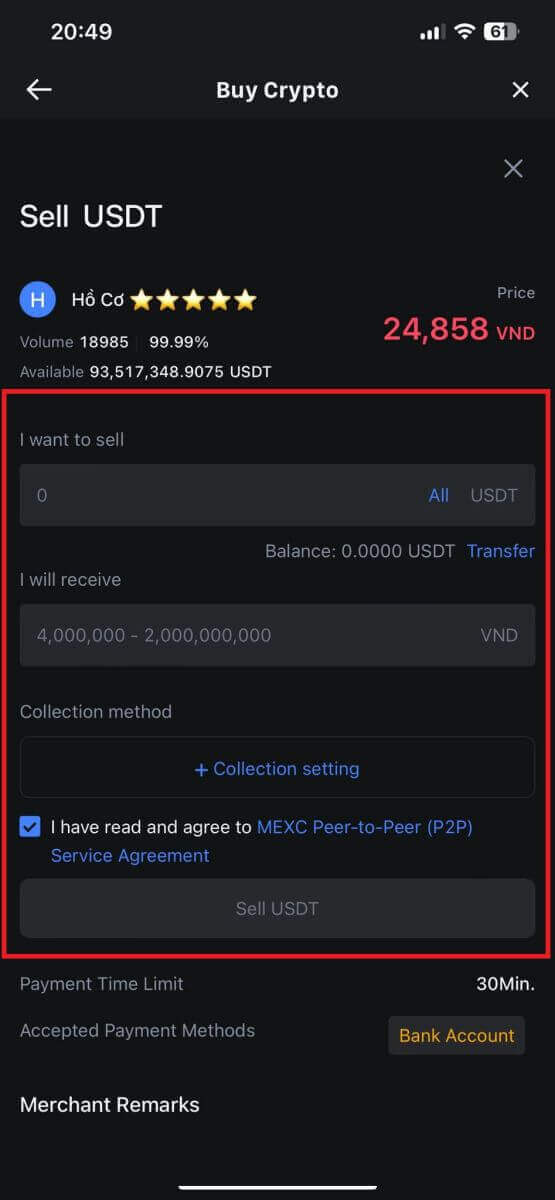
5. Controlla le informazioni sull'ordine. Assicurati che il nome dell'account visualizzato nel metodo di raccolta corrisponda al tuo nome registrato MEXC. In caso contrario, il commerciante P2P potrebbe rifiutare l'ordine.
Una volta ricevuto con successo il pagamento dal commerciante P2P, tocca [ Pagamento ricevuto ].
Fare clic su [ Conferma ] per procedere con l'ordine di vendita P2P.
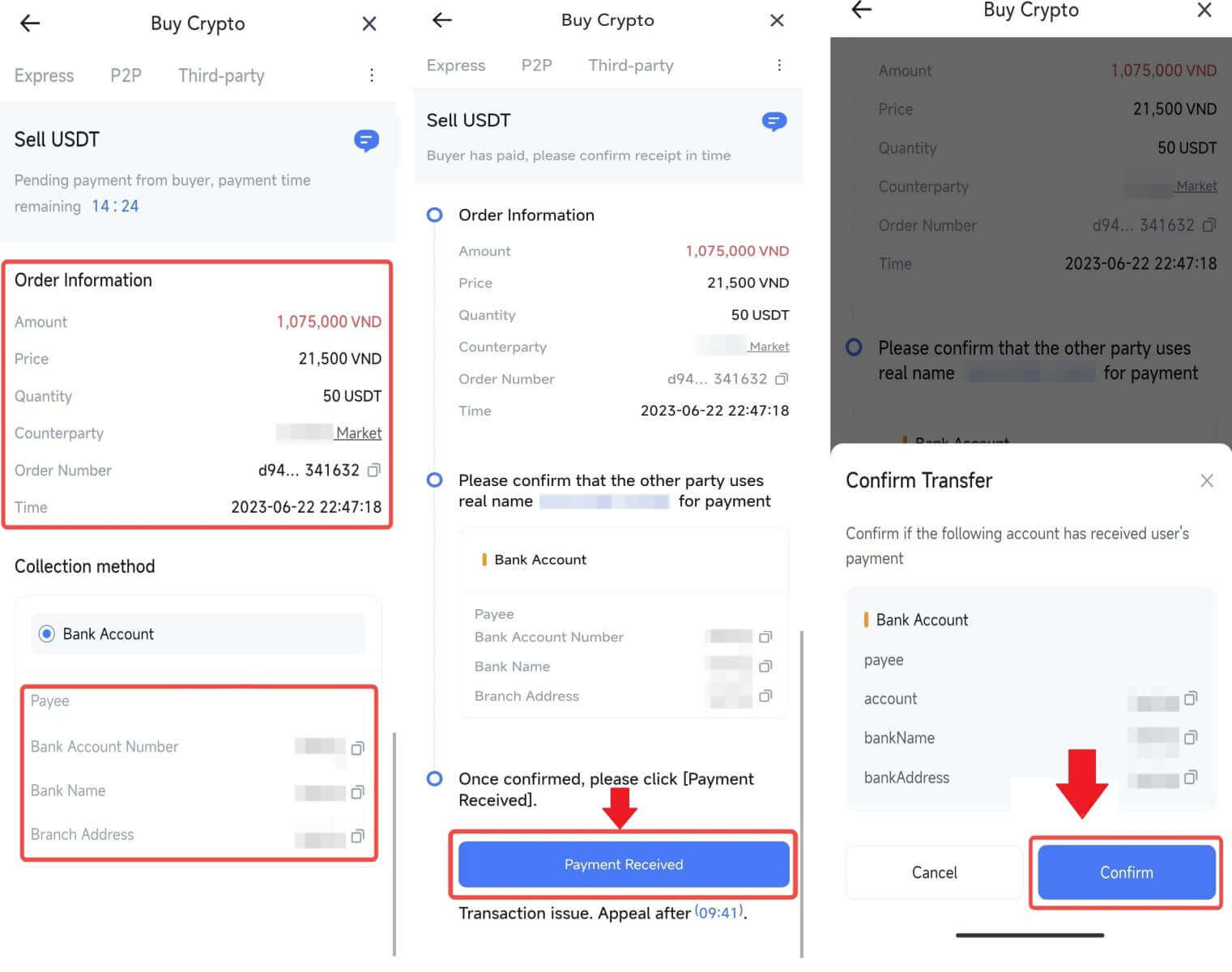
6. Inserisci il codice di sicurezza a sei cifre generato dalla tua app Google Authenticator per proteggere la transazione di vendita P2P. Consulta la guida completa sul rilascio sicuro dei token in P2P. Una volta inserito, fare clic su [Sì] per finalizzare e completare l'ordine di vendita P2P.
Congratulazioni, la tua transazione di vendita P2P è ora completata con successo!
Nota: per eseguire la vendita di criptovaluta tramite P2P, la transazione utilizzerà esclusivamente il conto Fiat. Pertanto, è fondamentale confermare che i tuoi fondi siano disponibili sul tuo conto Fiat prima di avviare la transazione.
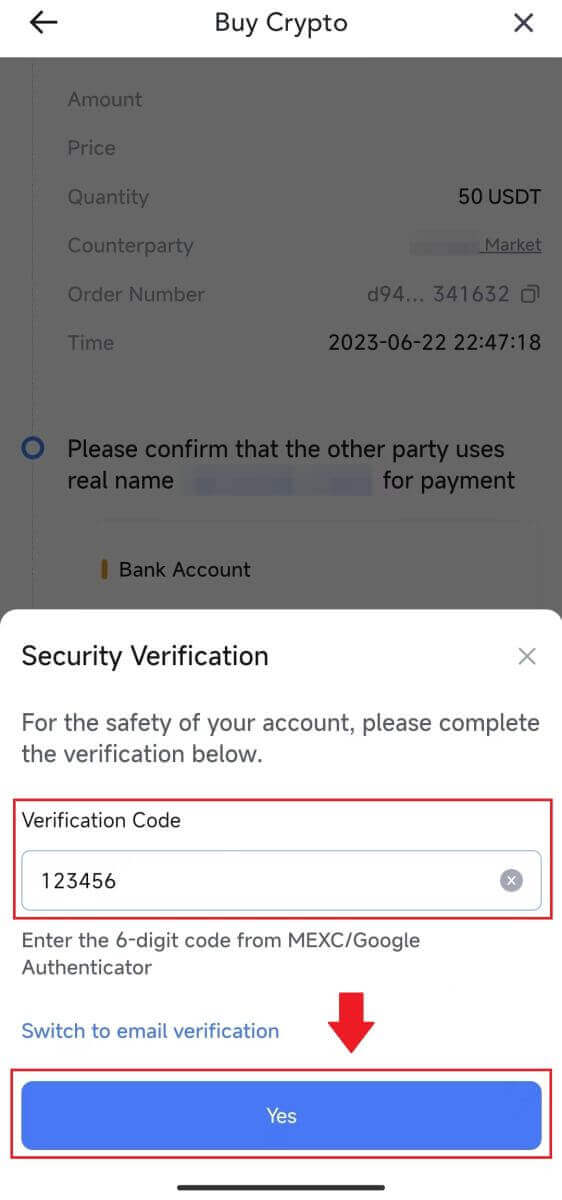 |
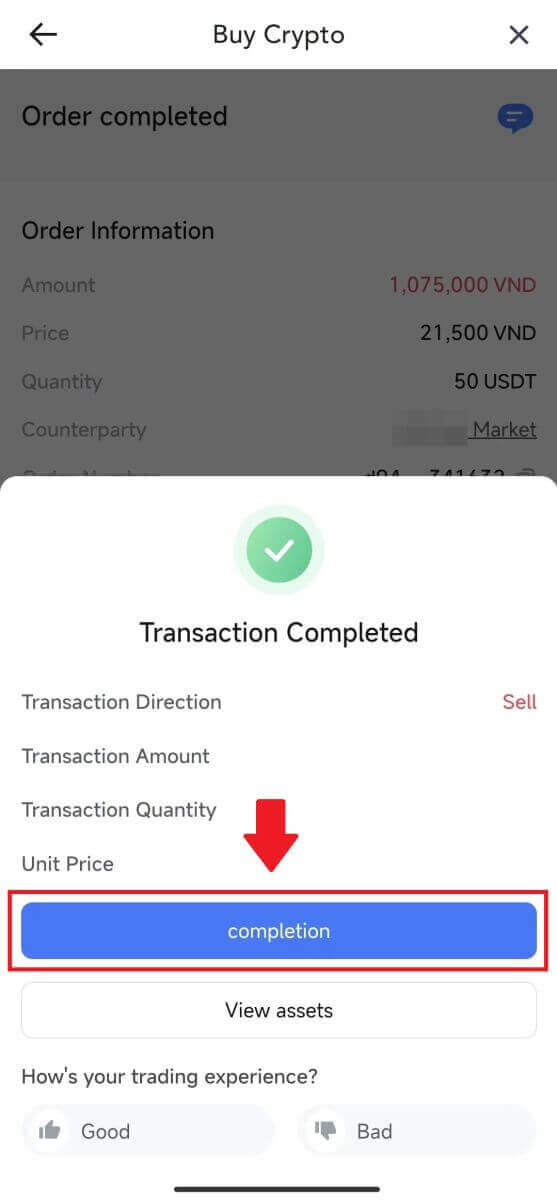 |
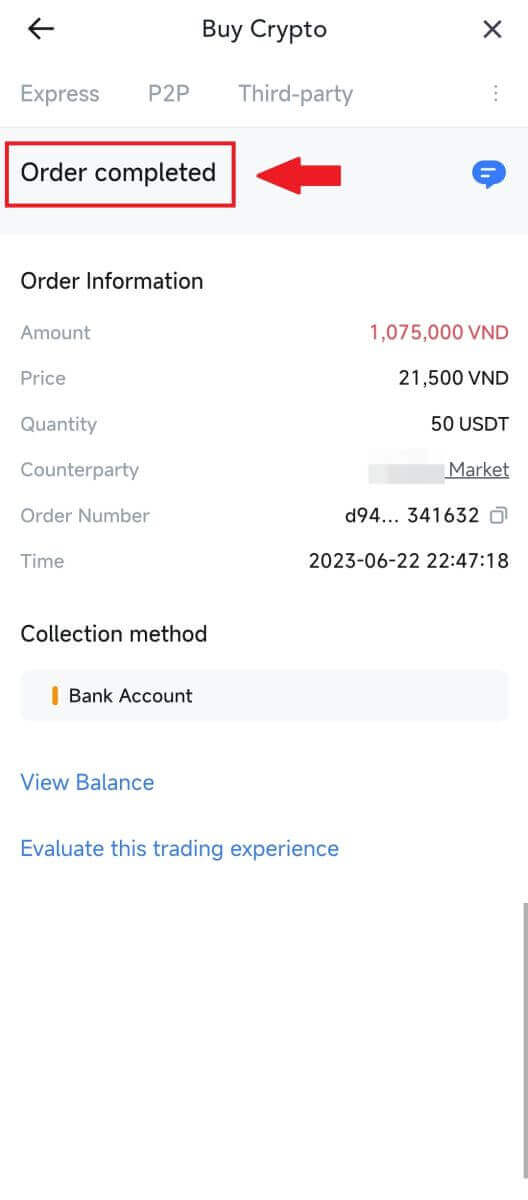 |
7. Passare all'angolo in alto a destra e selezionare il menu Overflow. Individua e fai clic sul pulsante Ordini . Ciò ti garantirà l'accesso a un elenco completo di tutte le tue precedenti transazioni P2P per una facile visualizzazione e consultazione.
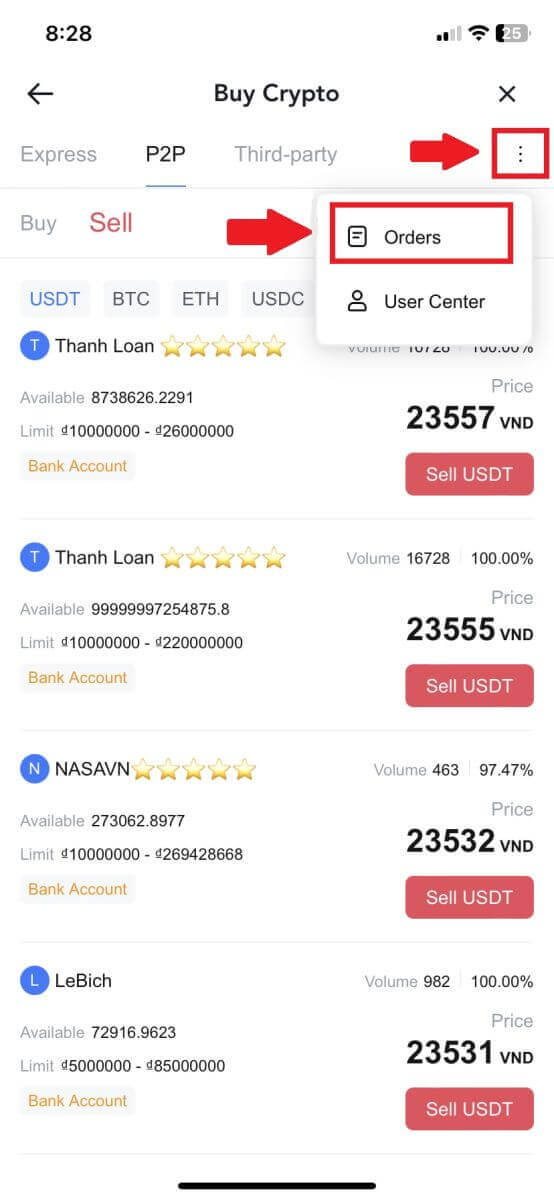 |
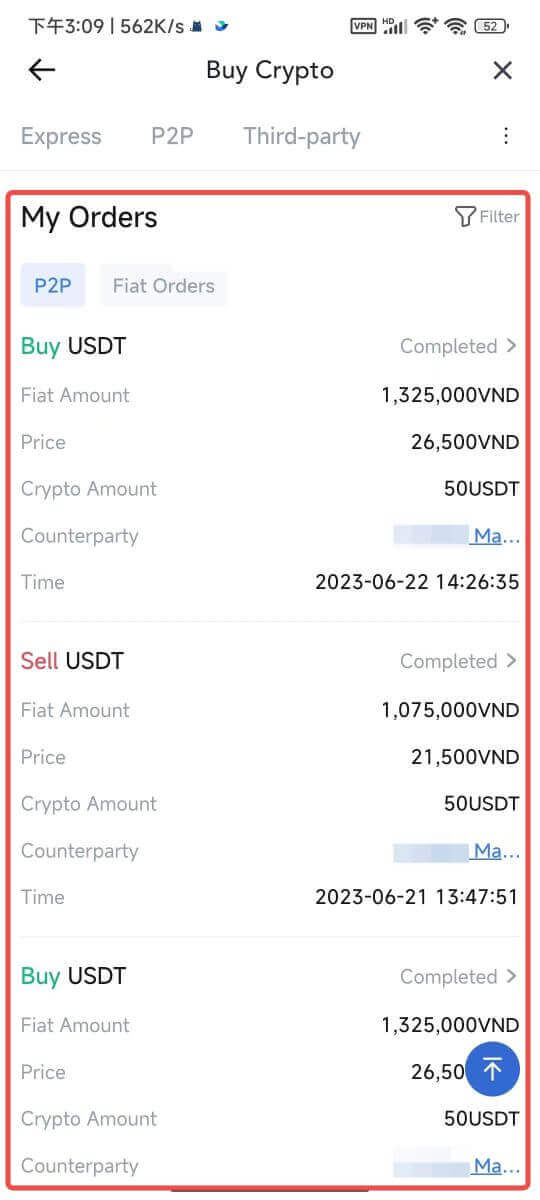 |
Come prelevare criptovalute su MEXC
Prelevare criptovalute su MEXC (sito Web)
1. Accedi al tuo MEXC , fai clic su [Portafogli] e seleziona [Preleva].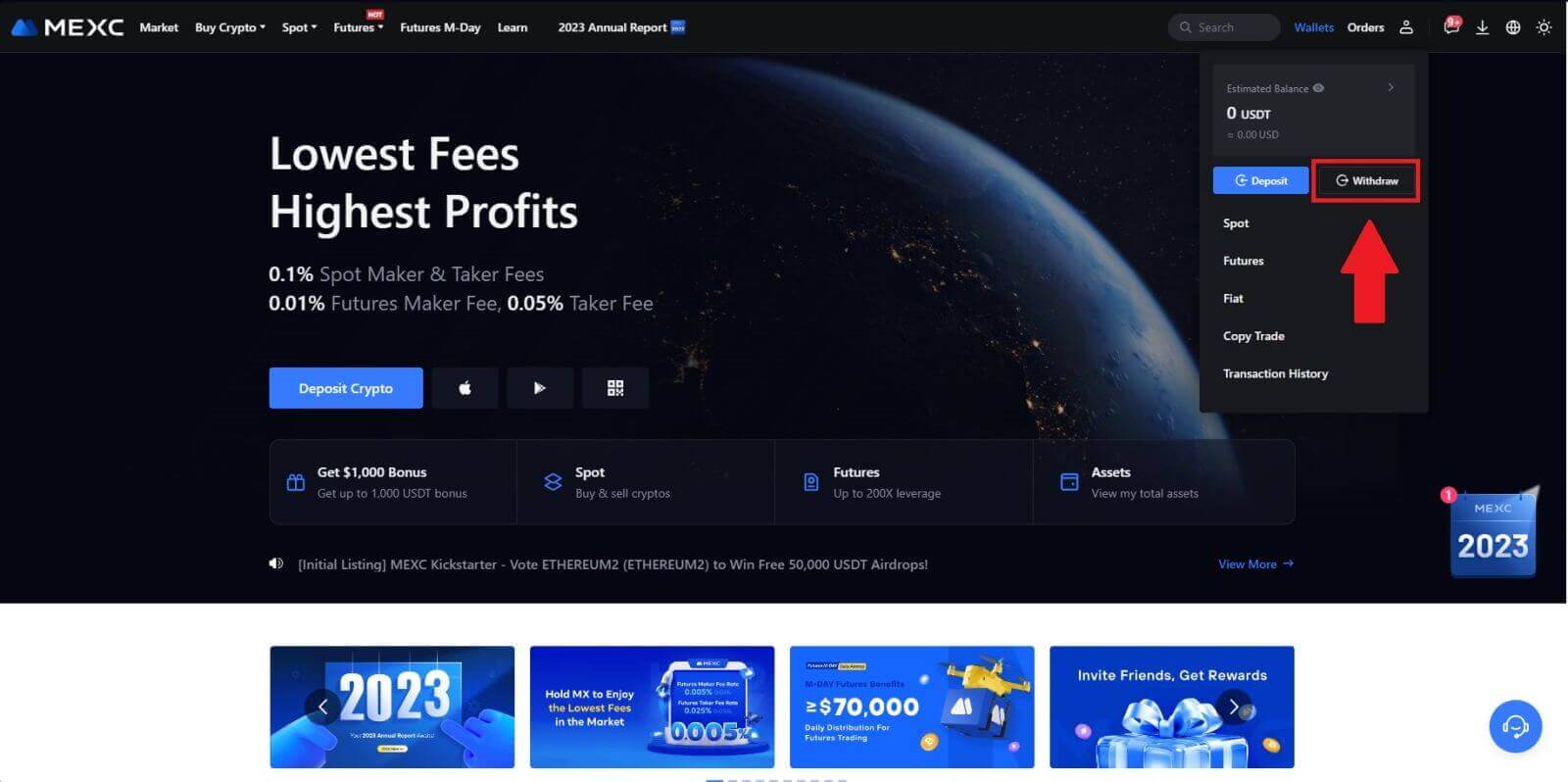
2. Seleziona la criptovaluta che desideri prelevare.
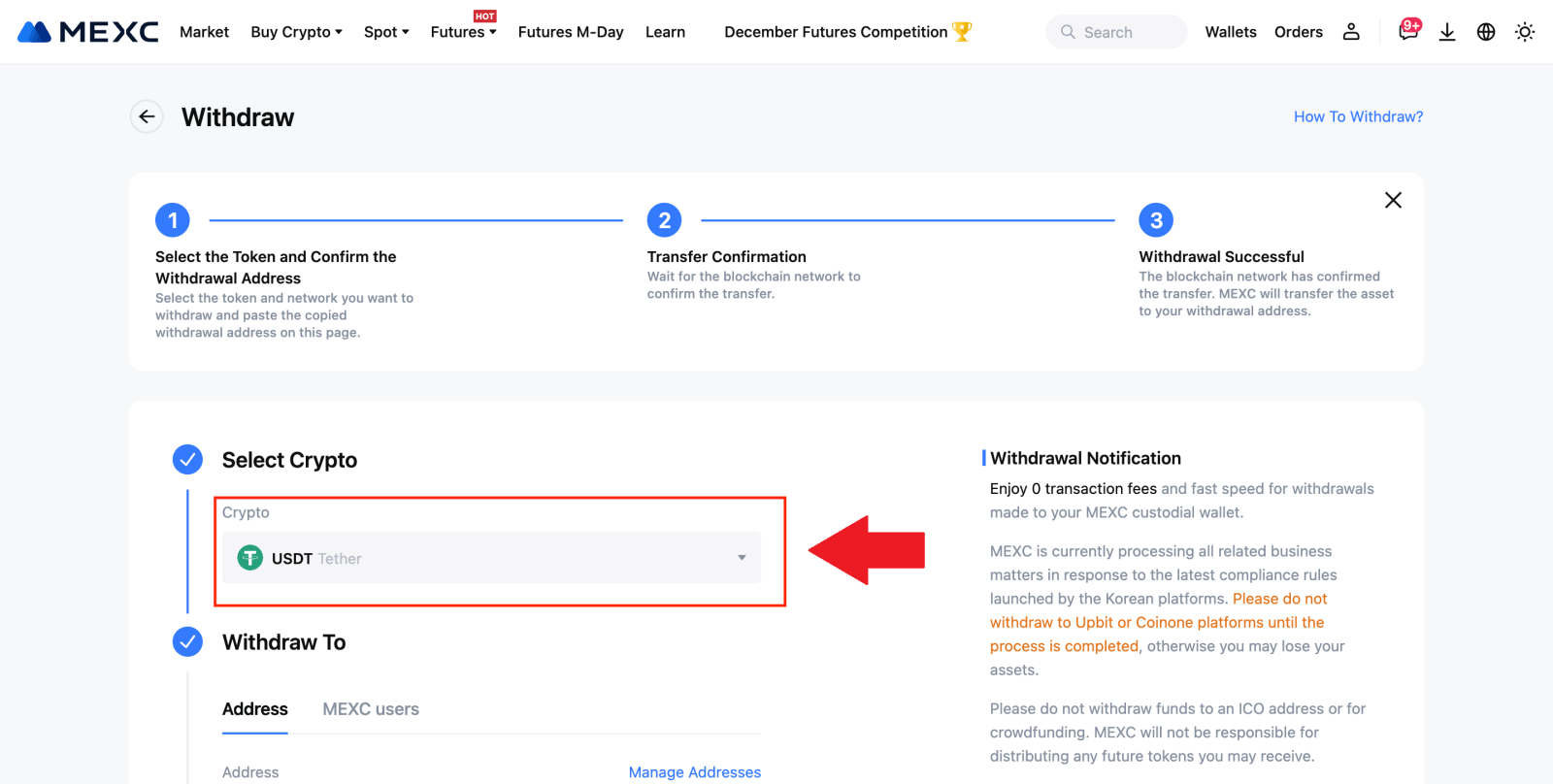
3. Inserisci l'indirizzo di prelievo, la rete e l'importo del prelievo, quindi fai clic su [Invia].
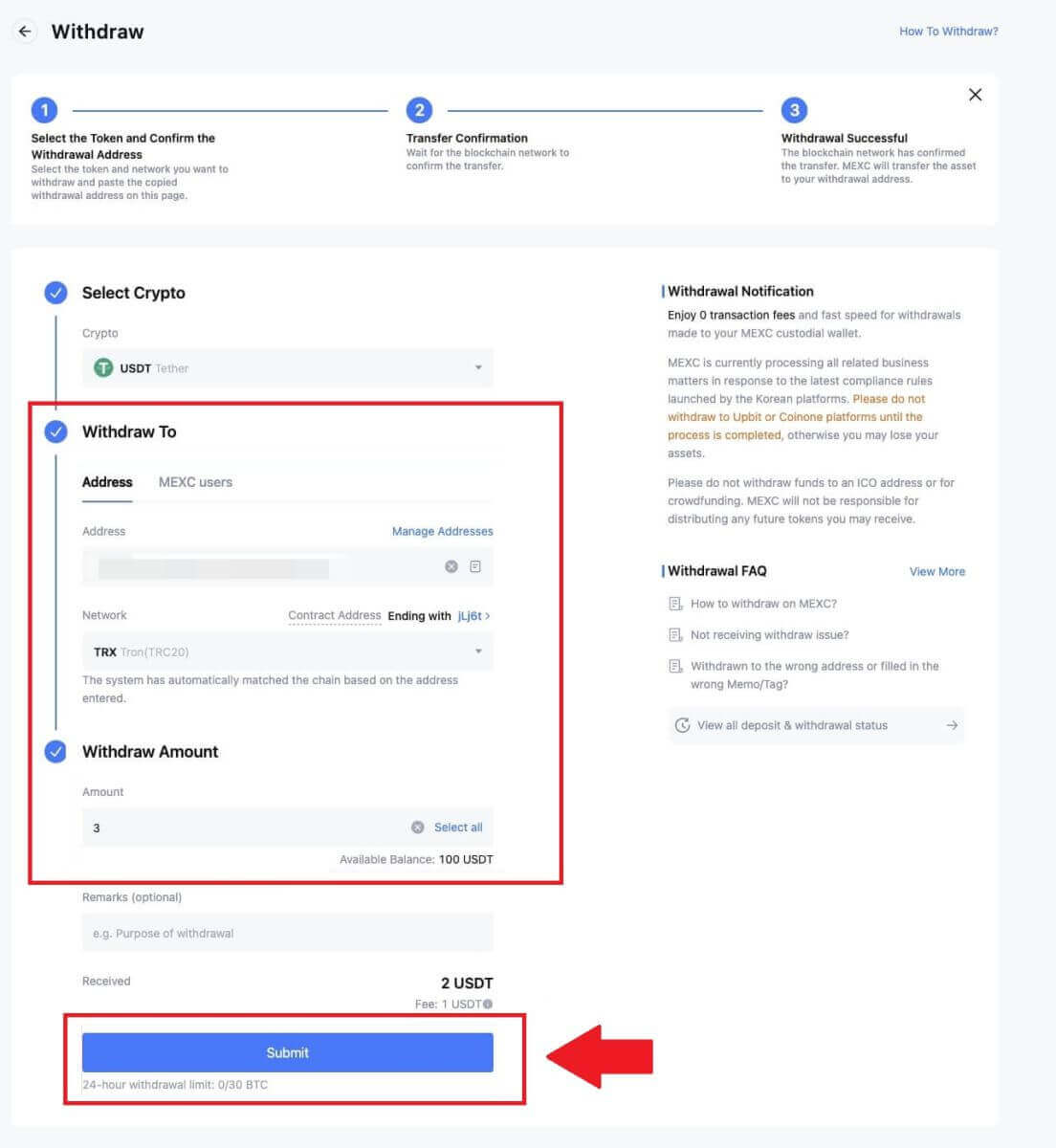
4. Inserisci la verifica email e i codici Google Authenticator e fai clic su [Invia].
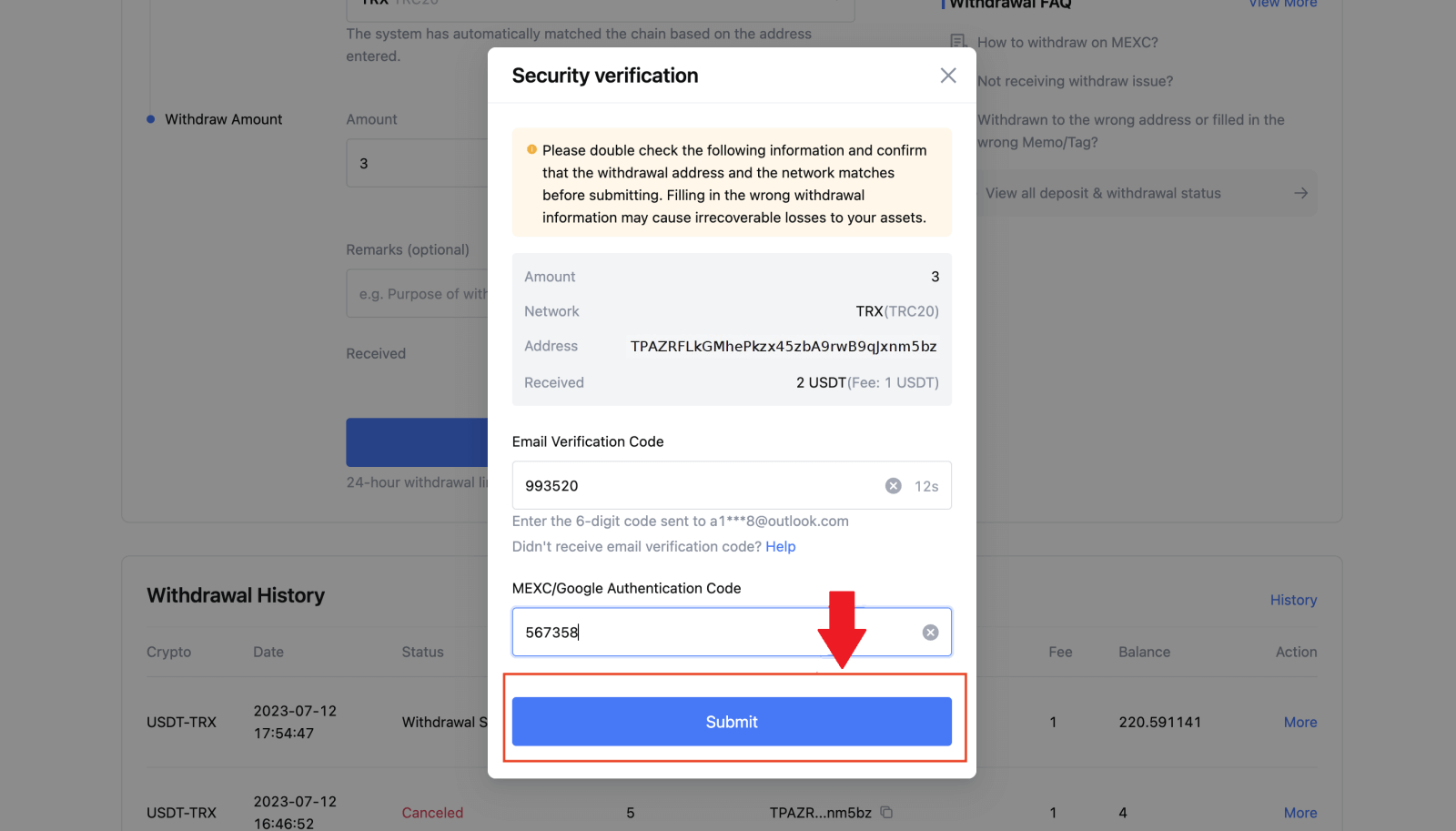
5. Successivamente, attendi che il prelievo venga completato con successo.
Puoi fare clic su [Traccia stato] per visualizzare il tuo prelievo.
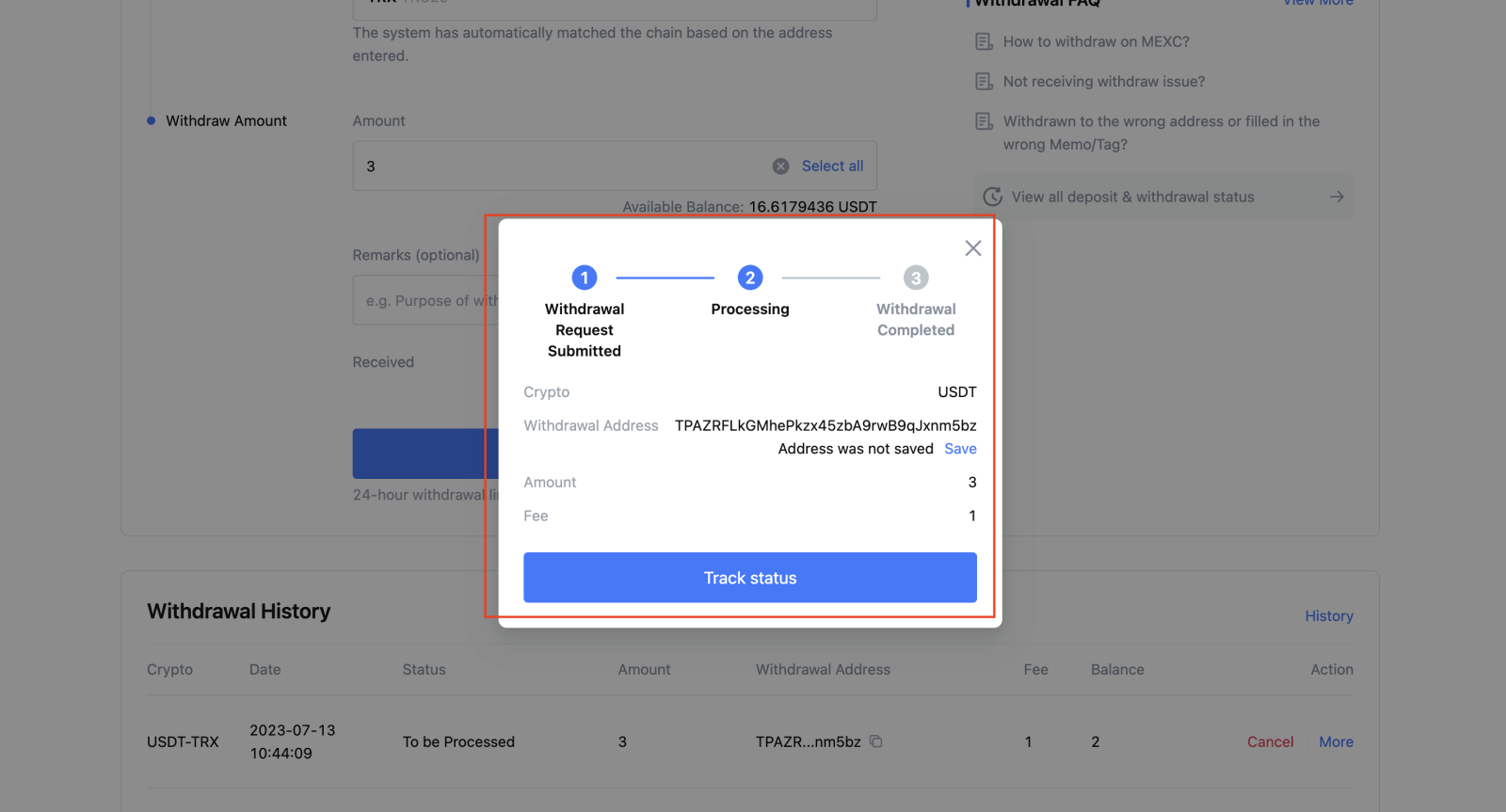
Preleva Crypto su MEXC (App)
1. Apri l'app MEXC, fai clic su [Portafogli].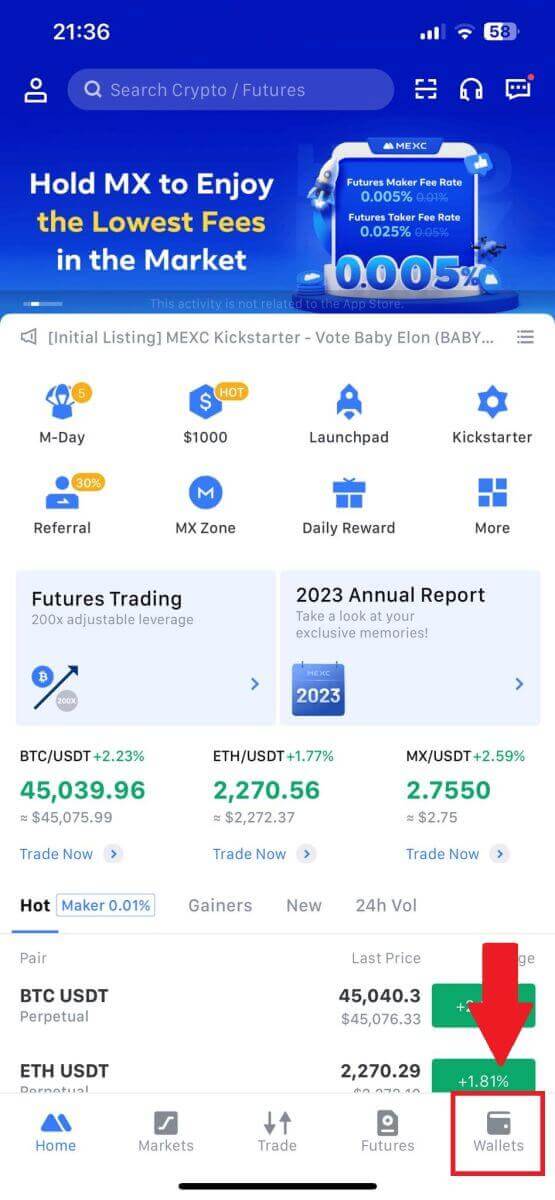
2. Tocca [Ritira] .
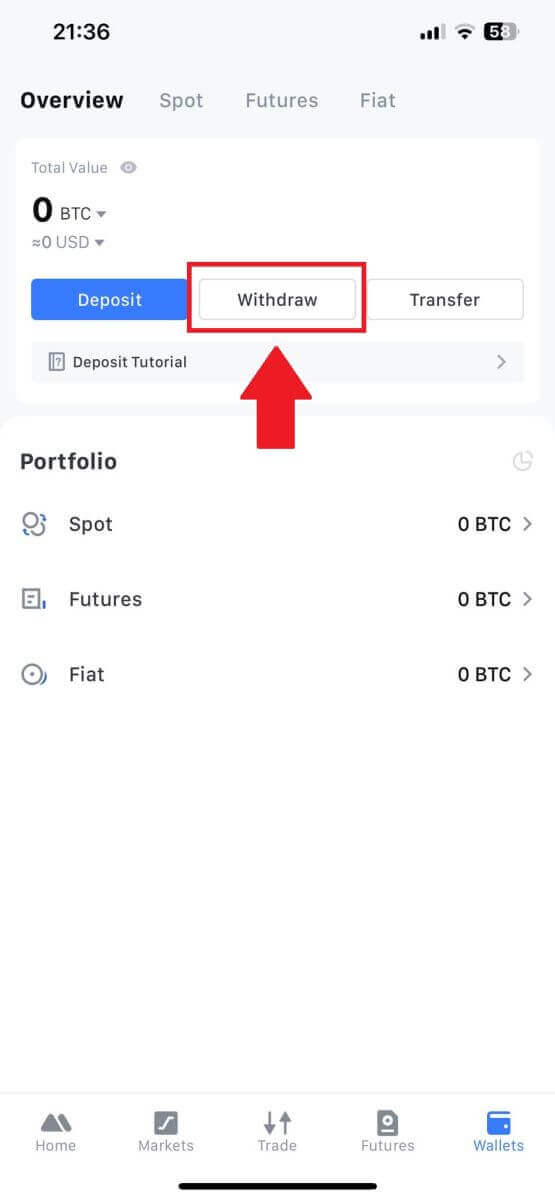
3. Seleziona la criptovaluta che desideri prelevare. Qui utilizziamo USDT come esempio.
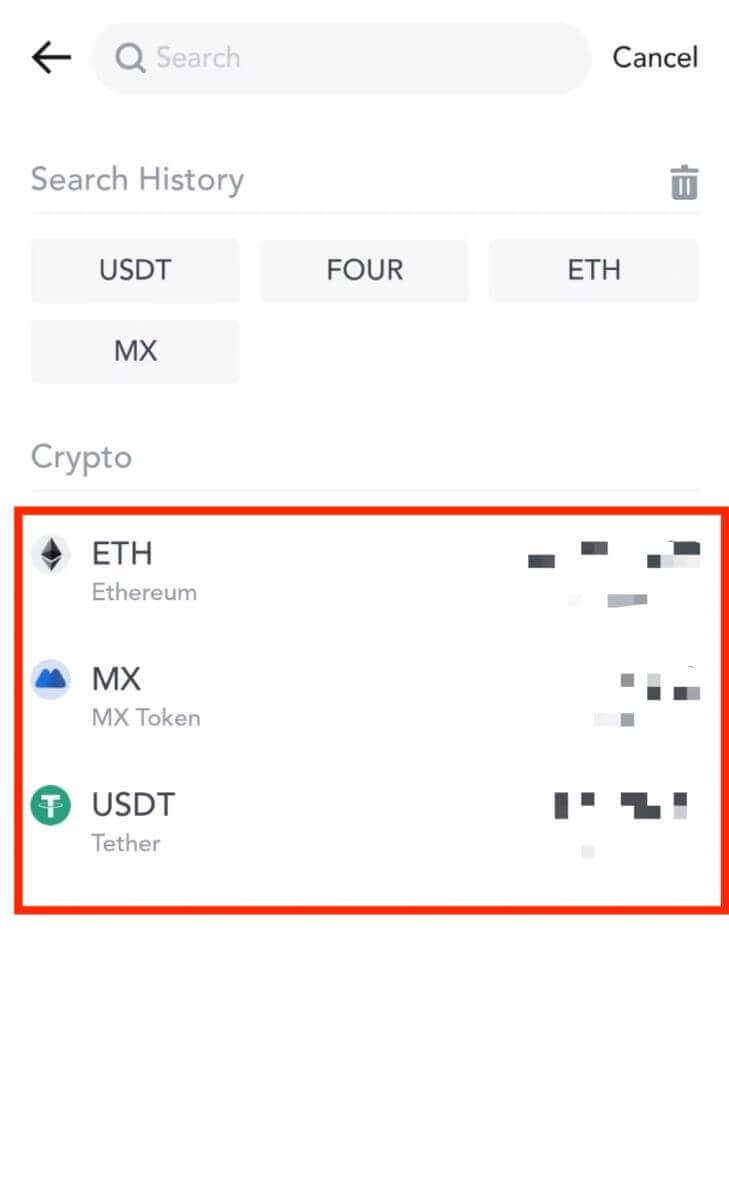
4. Seleziona [Prelievo in catena].
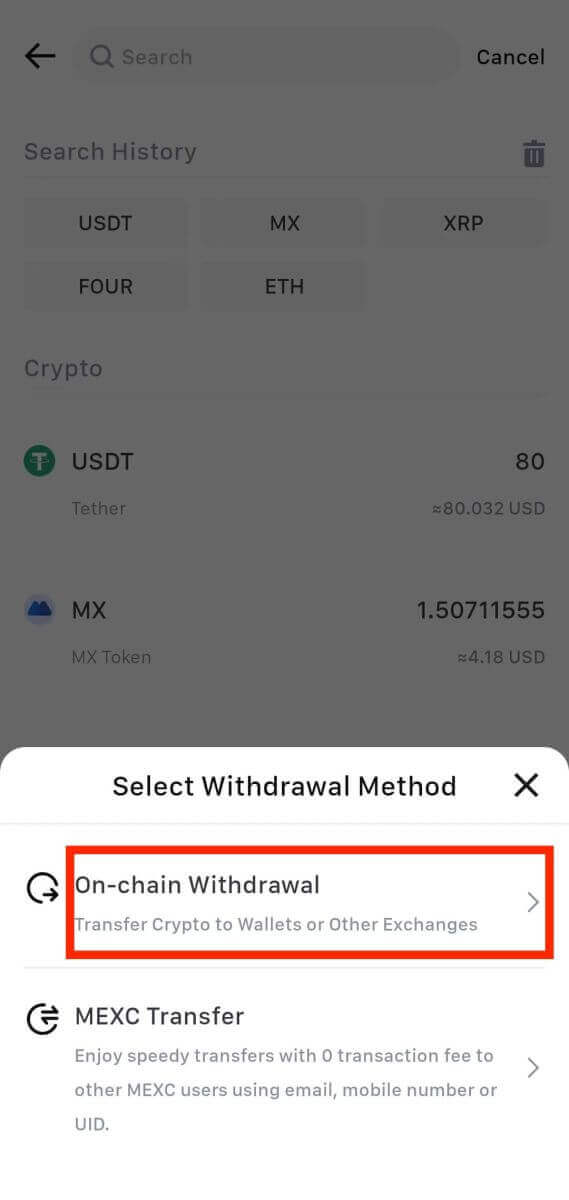
5. Inserisci l'indirizzo di prelievo, seleziona la rete e inserisci l'importo del prelievo. Quindi, tocca [Conferma].
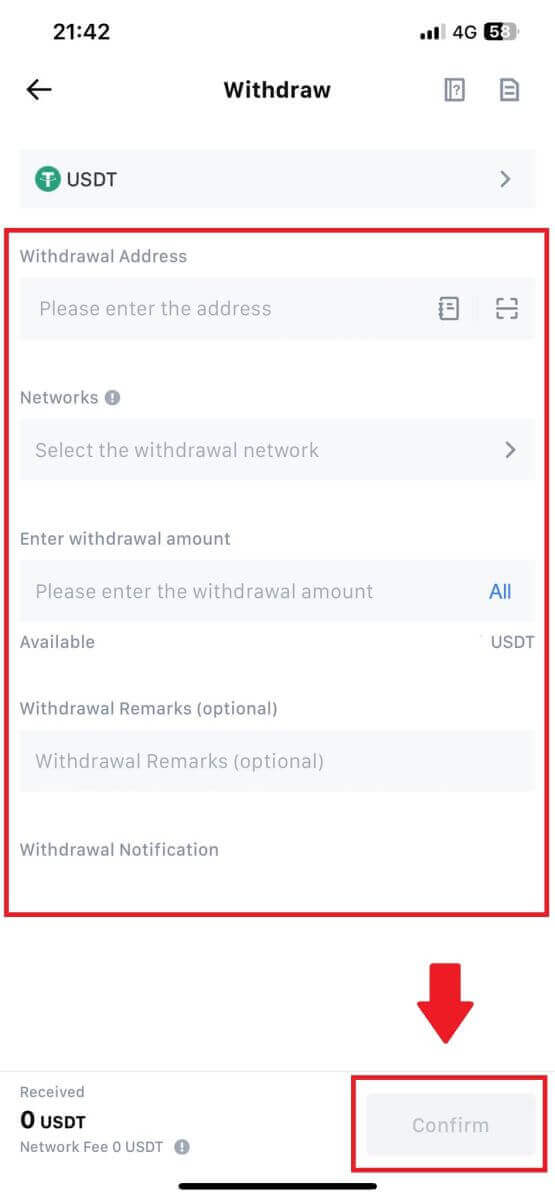
6. Dopo aver confermato che le informazioni sono corrette, fare clic su [Conferma prelievo].
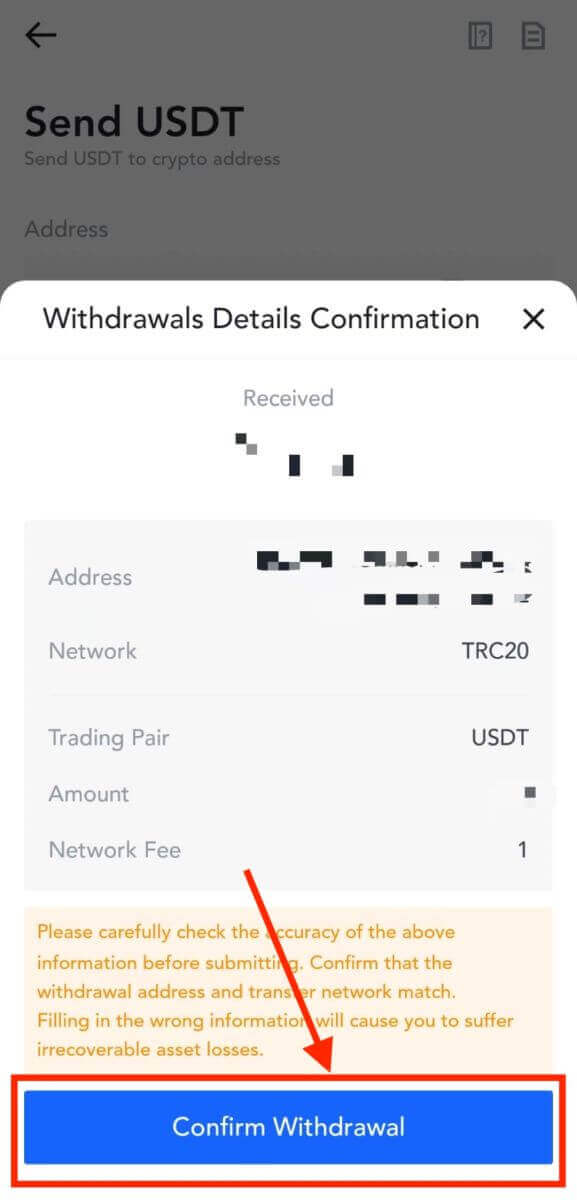
7. Inserisci la verifica email e i codici Google Authenticator. Quindi, tocca [Invia].
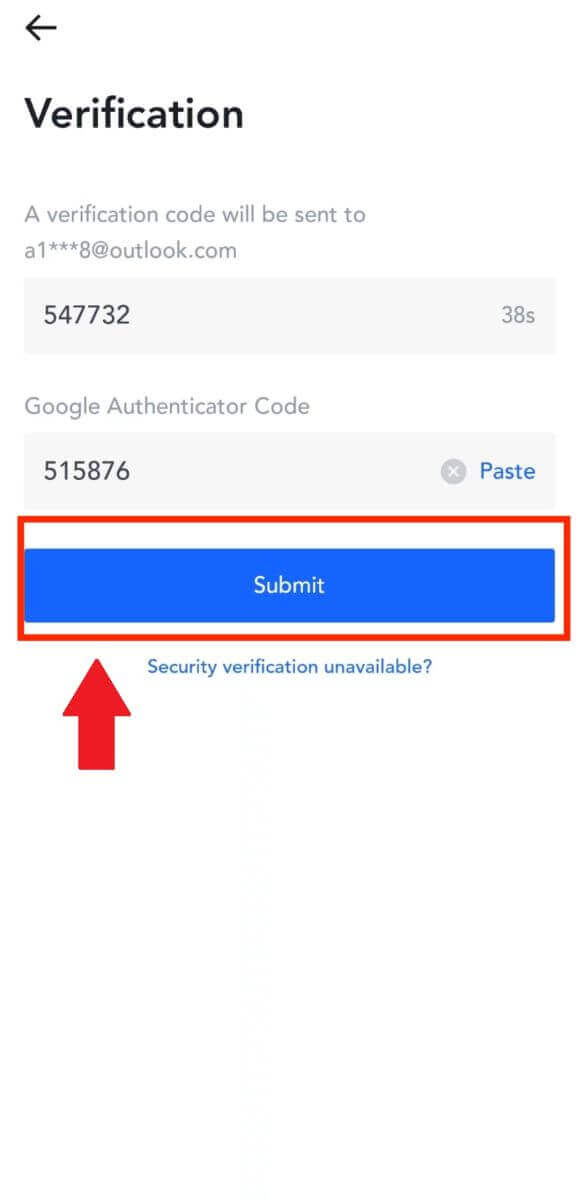
8. Una volta inoltrata la richiesta di prelievo attendere l'accredito dei fondi.
Prelevare criptovalute tramite trasferimento interno su MEXC (sito Web)
1. Accedi al tuo MEXC , fai clic su [Portafogli] e seleziona [Preleva].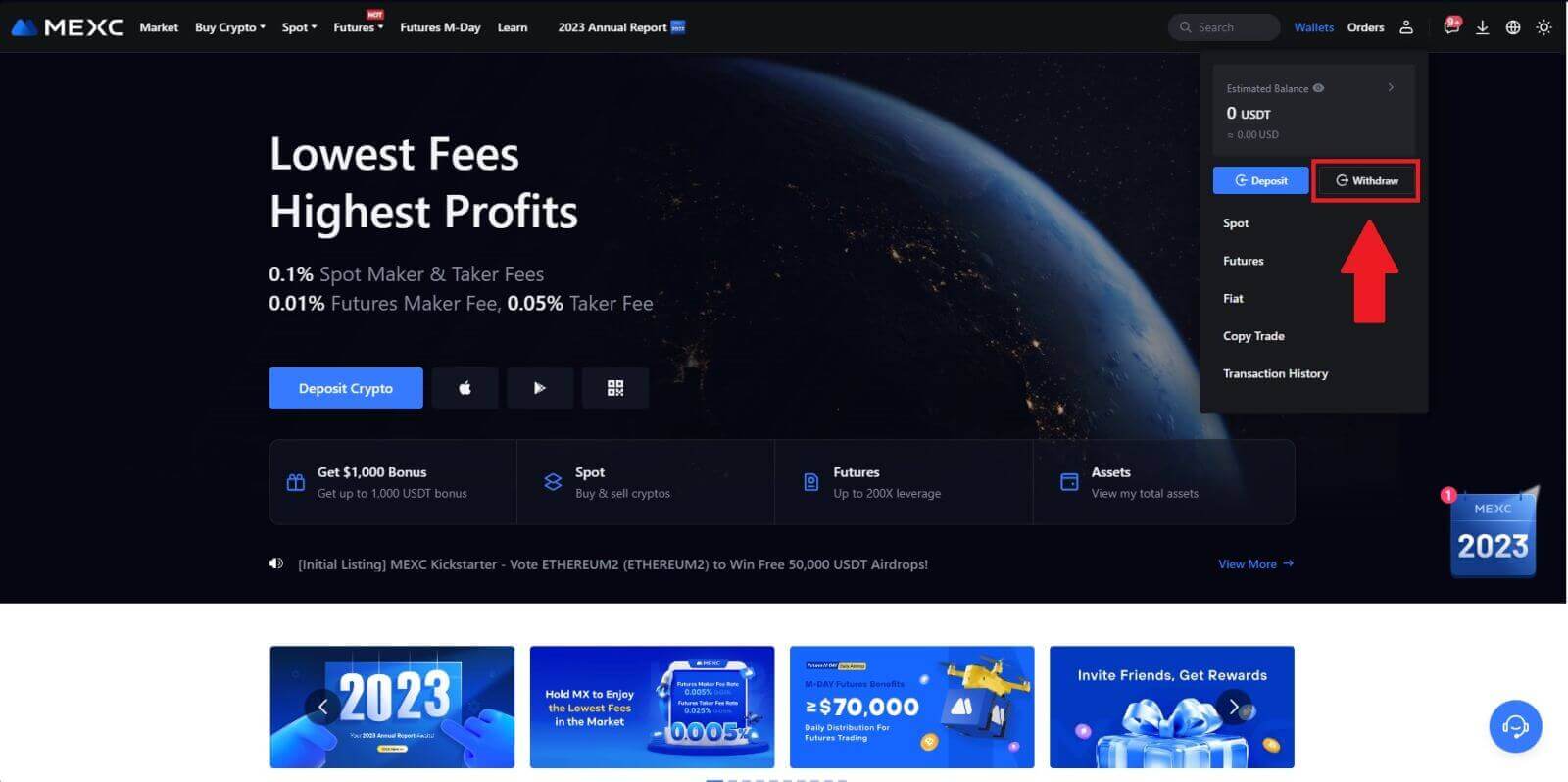
2. Seleziona la criptovaluta che desideri prelevare.
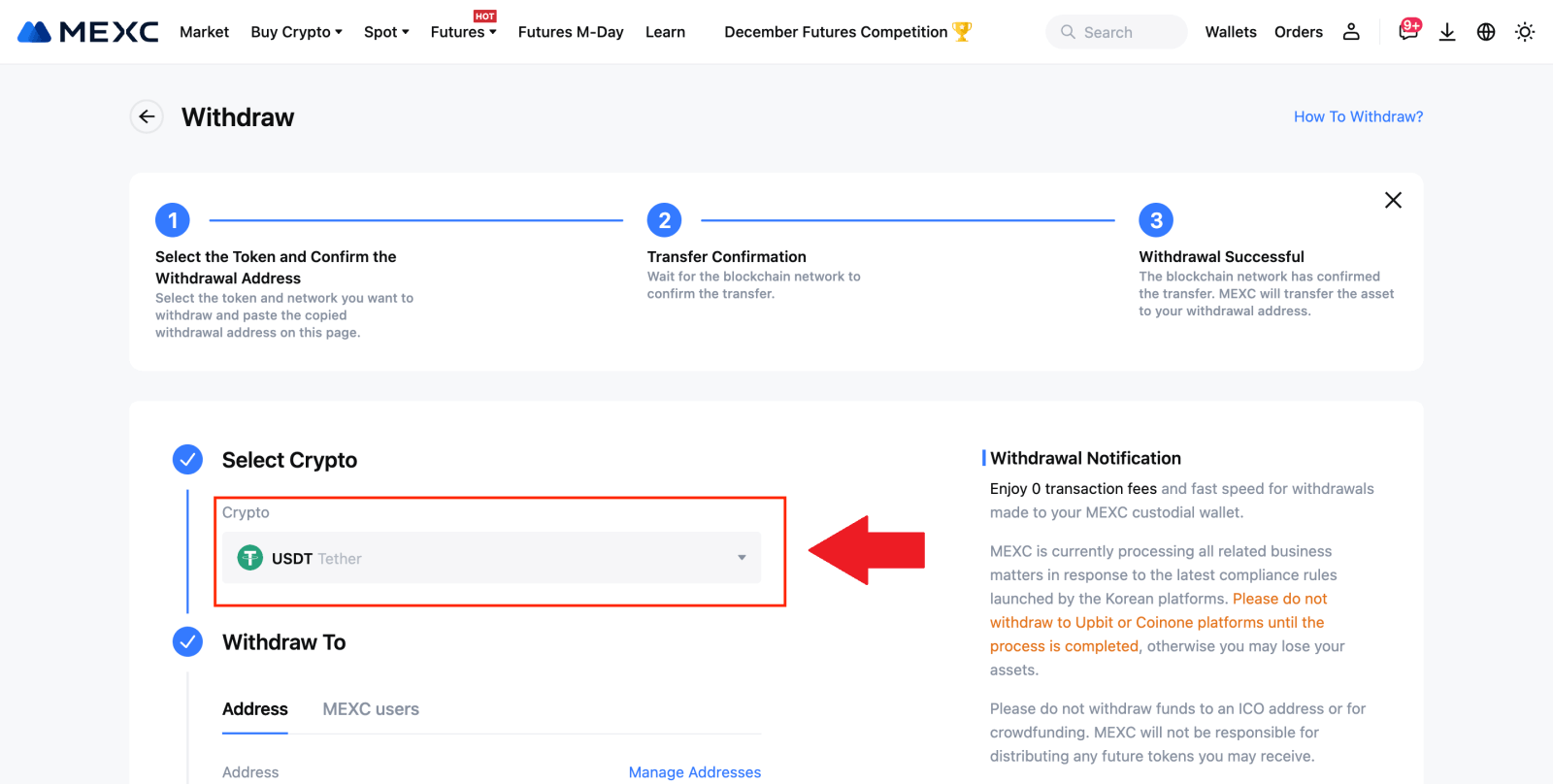
3. Scegli [Utenti MEXC] . Al momento puoi trasferire utilizzando un UID, un numero di cellulare o un indirizzo email.
Inserisci le informazioni qui sotto e l'importo del trasferimento. Successivamente, seleziona [Invia].
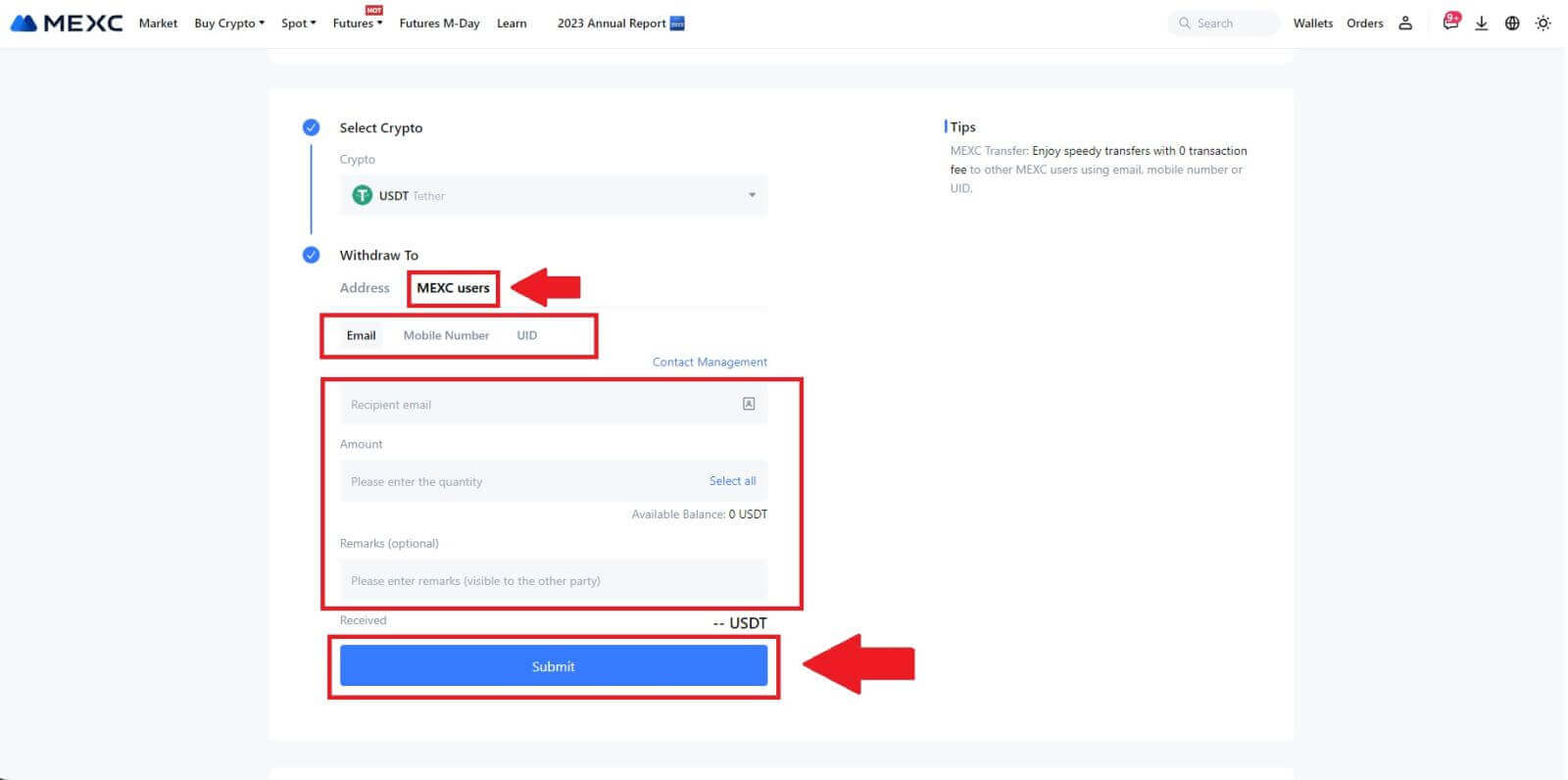
4. Inserisci la verifica email e i codici Google Authenticator e fai clic su [Invia].
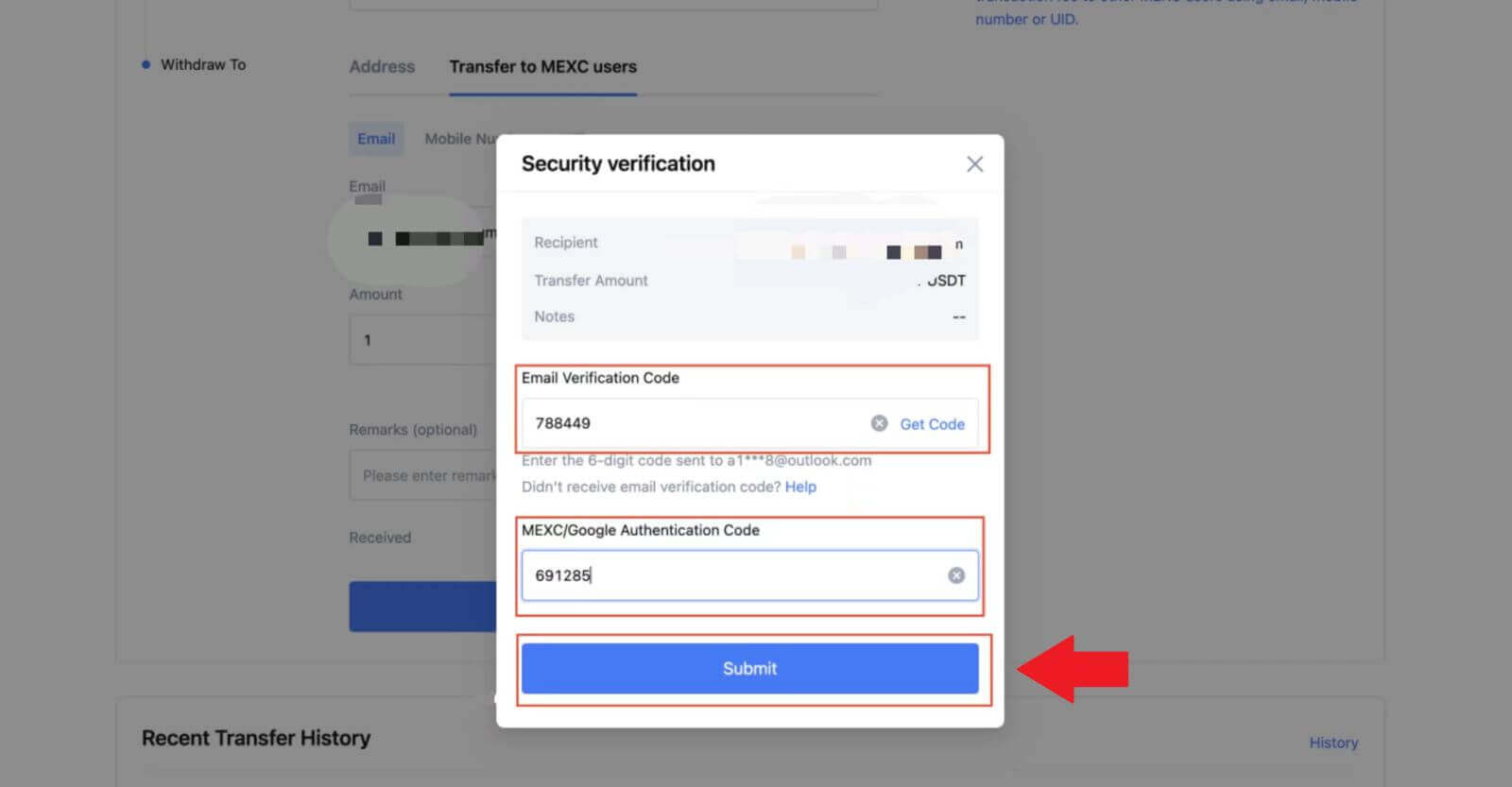 5. Successivamente il trasferimento è stato completato.
5. Successivamente il trasferimento è stato completato. Puoi fare clic su [Controlla cronologia trasferimenti] per visualizzare il tuo stato.
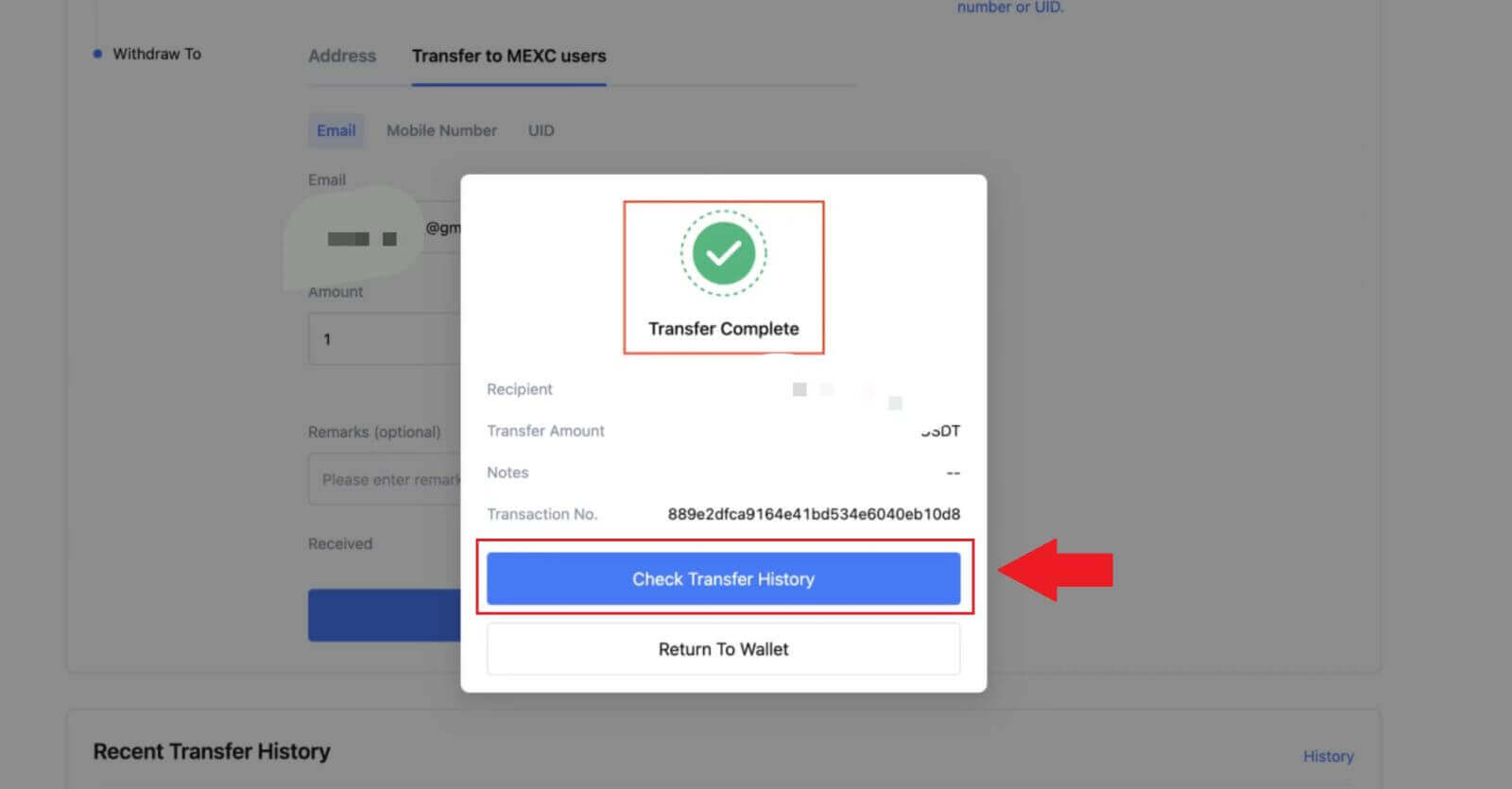
Prelevare criptovalute tramite trasferimento interno su MEXC (app)
1. Apri l'app MEXC, fai clic su [Portafogli].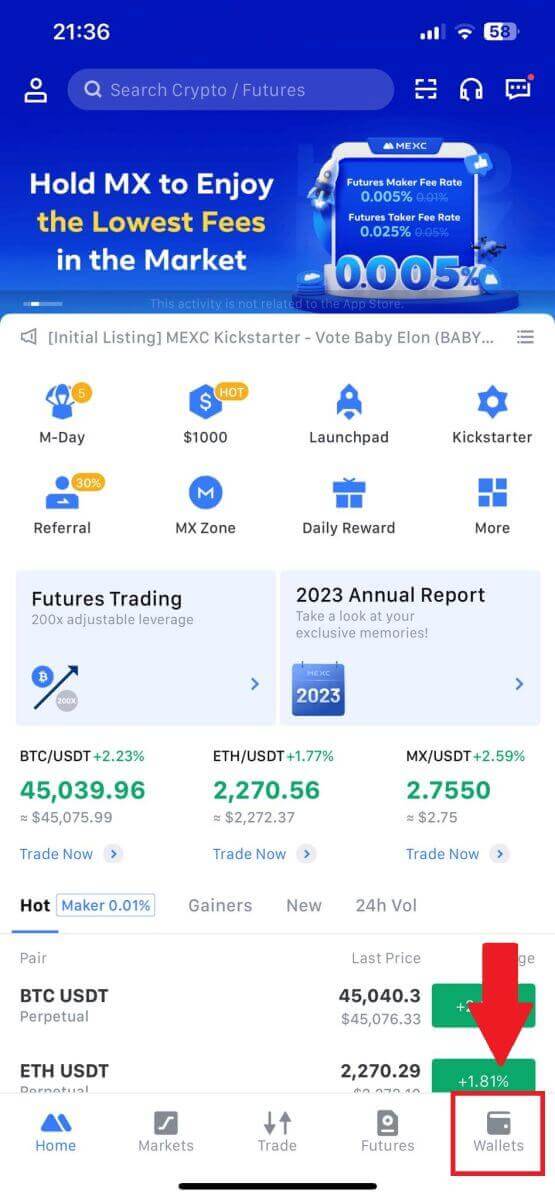
2. Tocca [Ritira] .
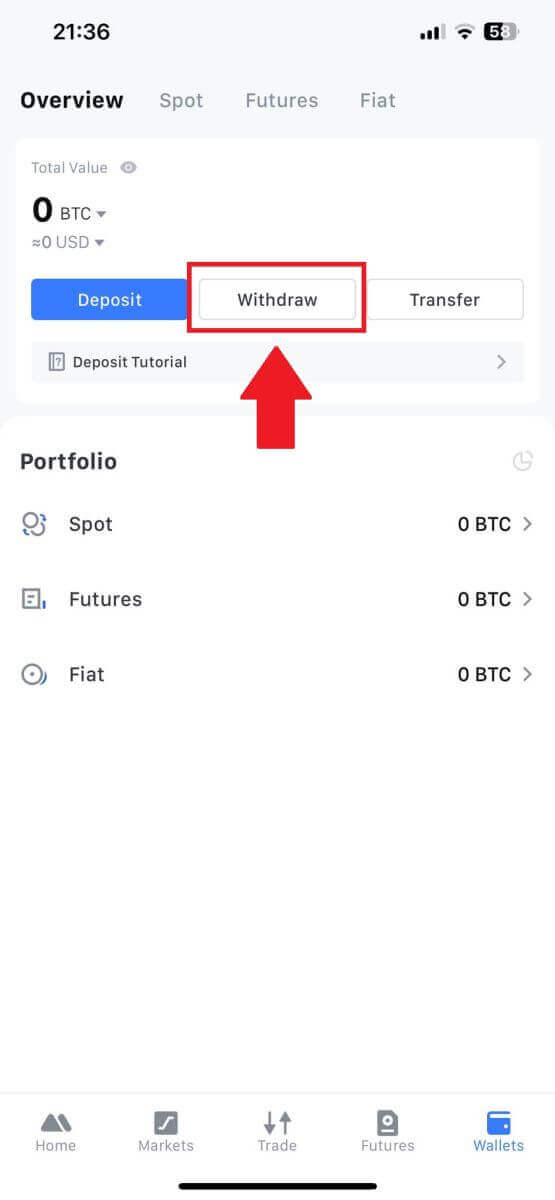
3. Seleziona la criptovaluta che desideri prelevare. Qui utilizziamo USDT come esempio.
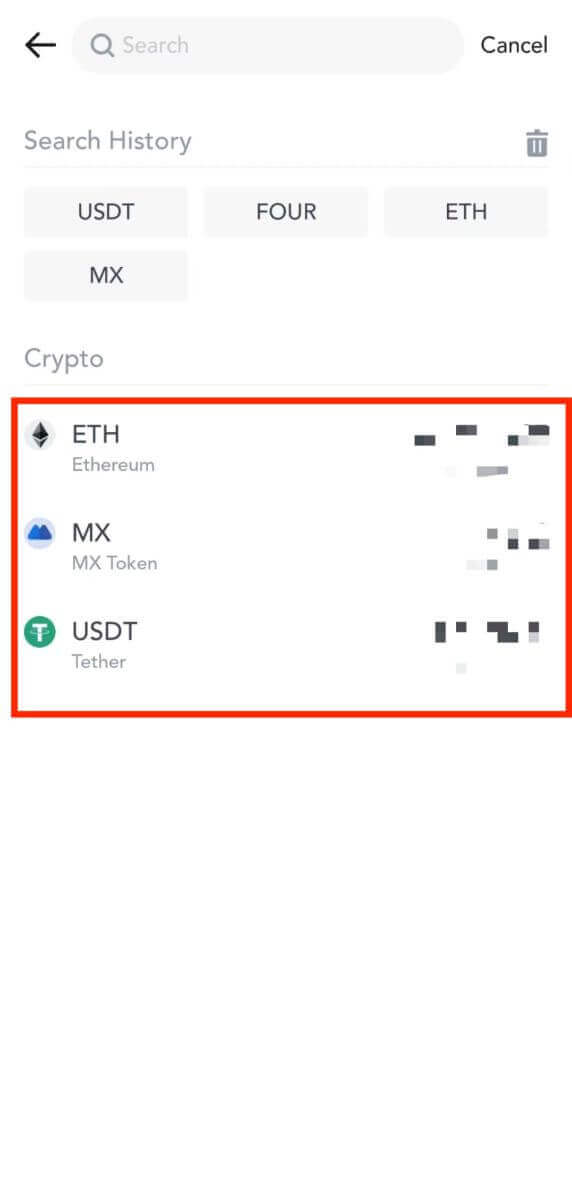
4. Seleziona [Trasferimento MEXC] come metodo di prelievo.
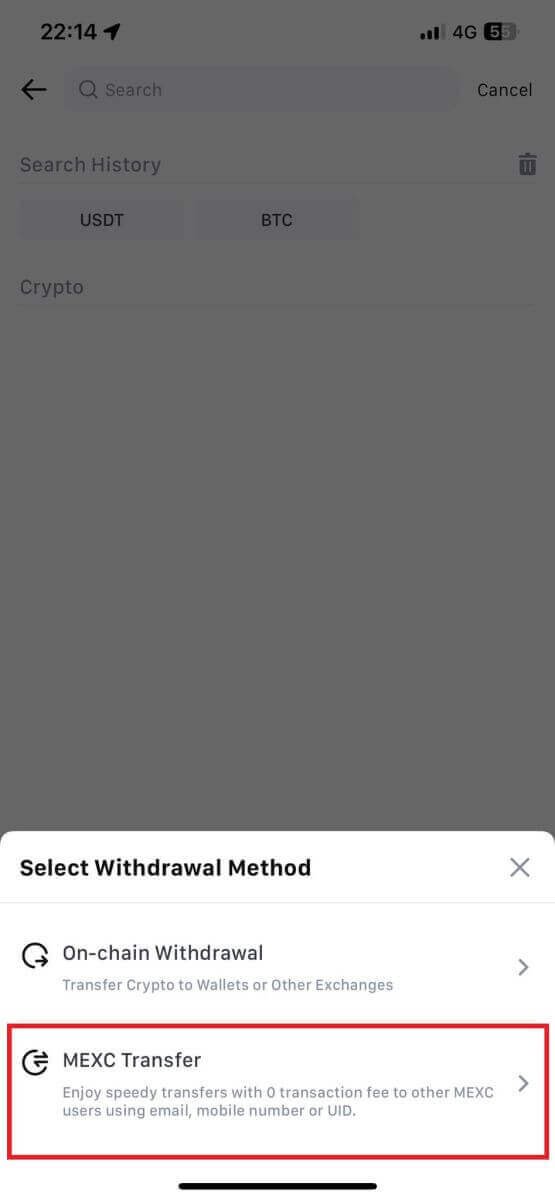
5. Al momento puoi trasferire utilizzando un UID, un numero di cellulare o un indirizzo e-mail.
Inserisci le informazioni qui sotto e l'importo del trasferimento. Successivamente, seleziona [Invia].
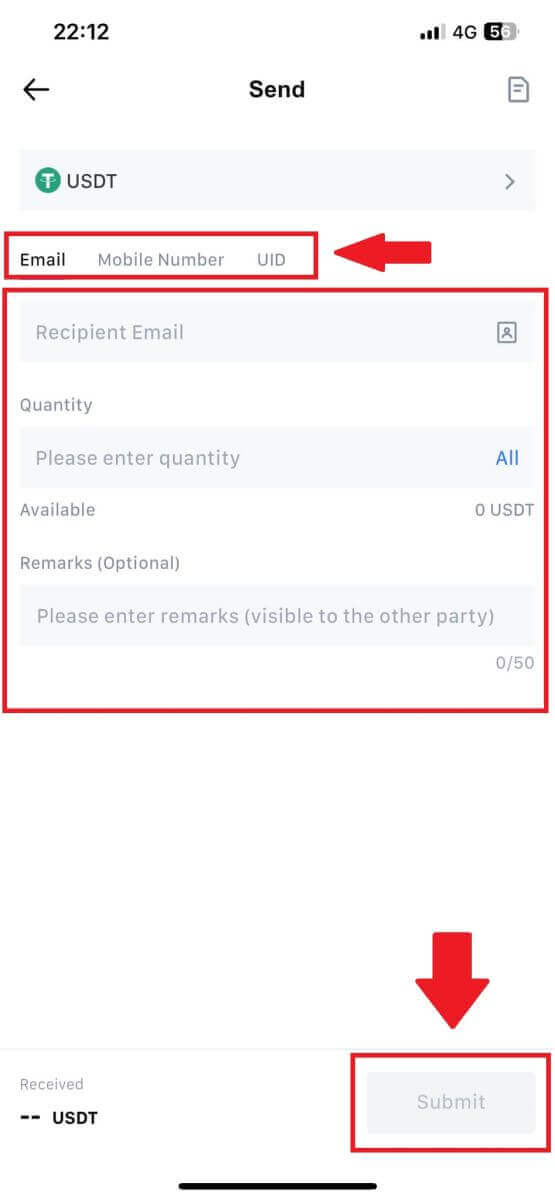
6. Controlla le tue informazioni e tocca [Conferma].
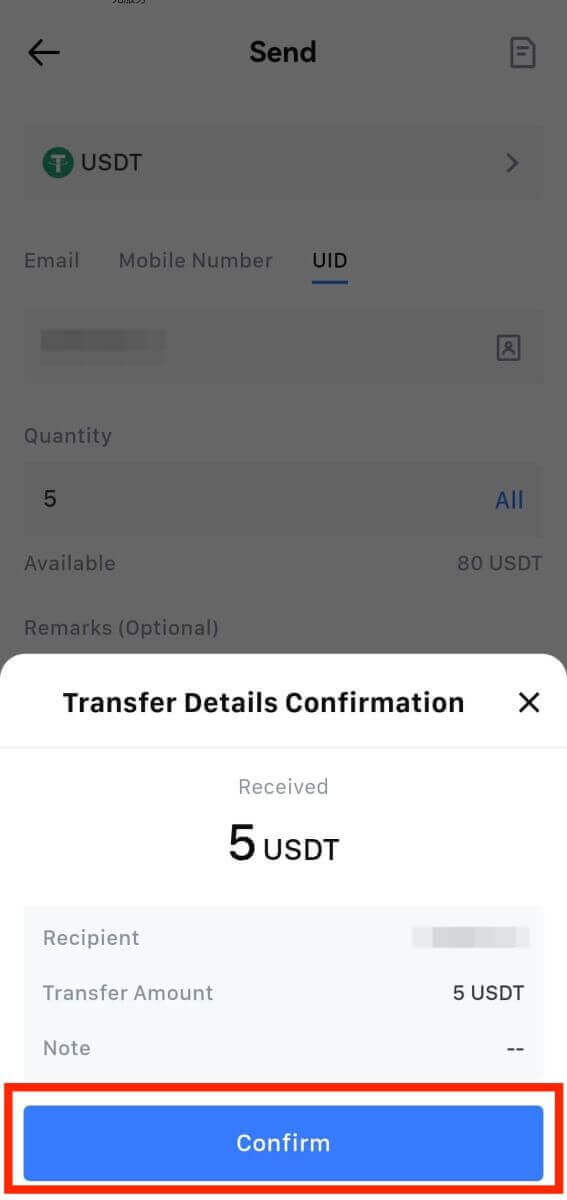
7. Inserisci la verifica email e i codici Google Authenticator. Quindi, tocca [Conferma].
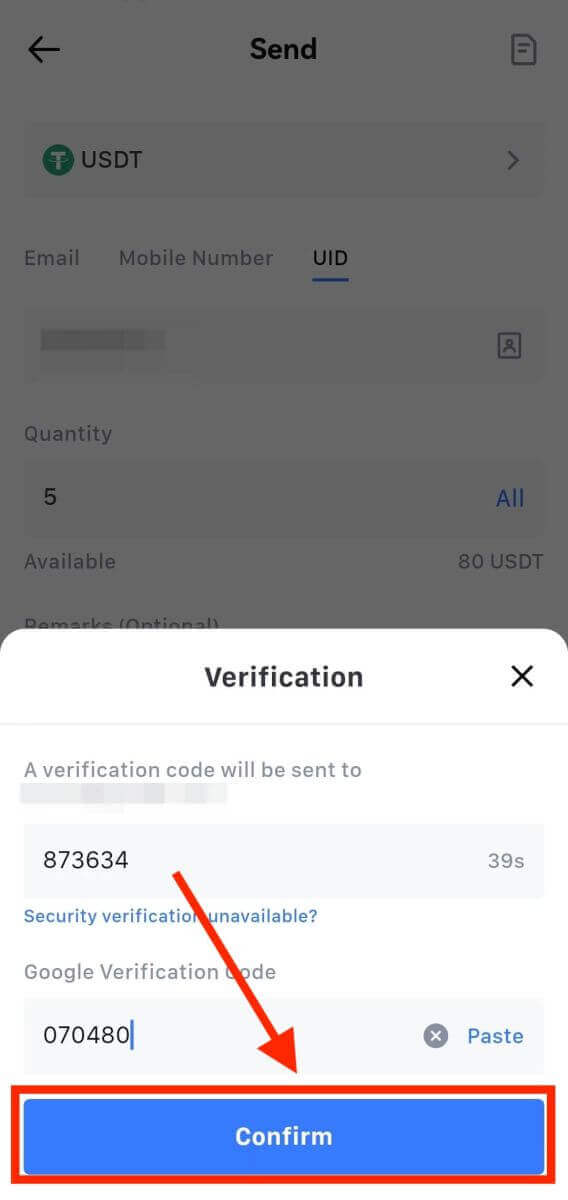
8. Successivamente, la transazione è stata completata.
Puoi toccare [Controlla cronologia trasferimenti] per visualizzare il tuo stato.
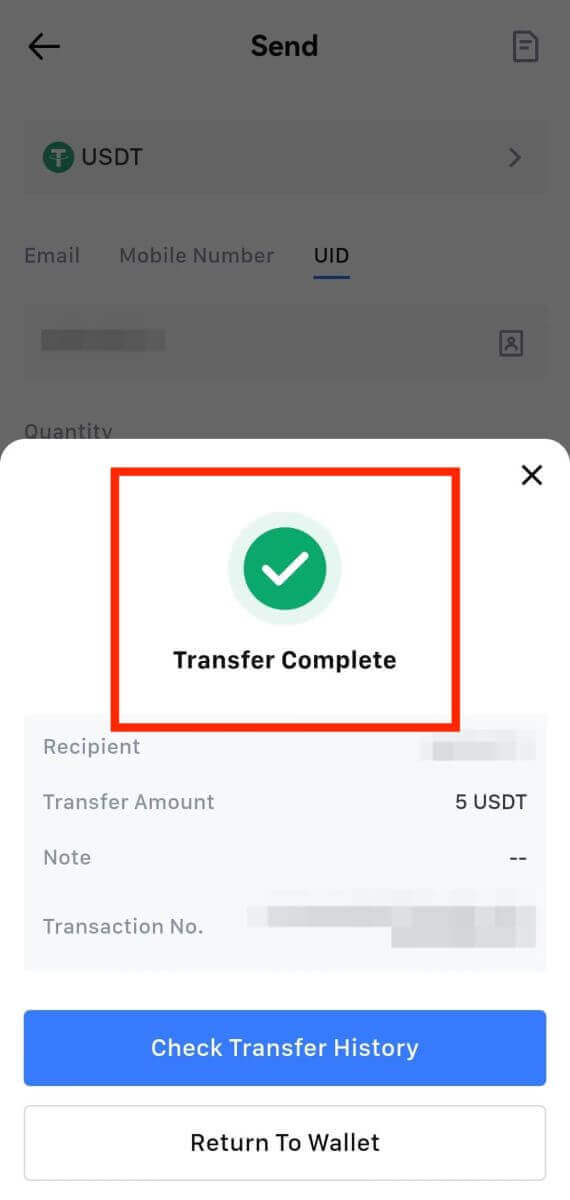
Cose da notare
- Quando prelevi USDT e altre criptovalute che supportano più catene, assicurati che la rete corrisponda al tuo indirizzo di prelievo.
- Per i prelievi con richiesta di Memo, copiare il Memo corretto dalla piattaforma ricevente prima di inserirlo per evitare perdite di asset.
- Se l'indirizzo è contrassegnato come [Indirizzo non valido], rivedi l'indirizzo o contatta il Servizio clienti per ricevere assistenza.
- Controlla le commissioni di prelievo per ciascuna criptovaluta in [Prelievo] - [Rete].
- Trova la [Commissione di prelievo] per la criptovaluta specifica nella pagina di prelievo.
Domande frequenti (FAQ)
Perché il mio prelievo non è arrivato?
Il trasferimento di fondi prevede i seguenti passaggi:
- Transazione di prelievo avviata da MEXC.
- Conferma della rete blockchain.
- Depositare sulla piattaforma corrispondente.
Normalmente, entro 30-60 minuti verrà generato un TxID (ID transazione), che indica che la nostra piattaforma ha completato con successo l'operazione di prelievo e che le transazioni sono in sospeso sulla blockchain.
Tuttavia, potrebbe volerci ancora del tempo prima che una determinata transazione venga confermata dalla blockchain e, successivamente, dalla piattaforma corrispondente.
A causa di una possibile congestione della rete, potrebbe verificarsi un ritardo significativo nell'elaborazione della transazione. Puoi utilizzare l'ID della transazione (TxID) per verificare lo stato del trasferimento con un blockchain explorer.
- Se blockchain explorer mostra che la transazione non è confermata, attendi il completamento del processo.
- Se il blockchain explorer mostra che la transazione è già confermata, significa che i tuoi fondi sono stati inviati con successo da MEXC e non siamo in grado di fornire ulteriore assistenza in merito. Dovrai contattare il proprietario o il team di supporto dell'indirizzo di destinazione e cercare ulteriore assistenza.
Linee guida importanti per i prelievi di criptovaluta sulla piattaforma MEXC
- Per le criptovalute che supportano più catene come USDT, assicurati di scegliere la rete corrispondente quando effettui richieste di prelievo.
- Se la criptovaluta di prelievo richiede un MEMO, assicurati di copiare il MEMO corretto dalla piattaforma ricevente e inserirlo in modo accurato. In caso contrario, il patrimonio potrebbe andare perduto dopo il ritiro.
- Dopo aver inserito l'indirizzo, se la pagina indica che l'indirizzo non è valido, controlla l'indirizzo o contatta il nostro servizio clienti online per ulteriore assistenza.
- Le commissioni di prelievo variano per ciascuna criptovaluta e possono essere visualizzate dopo aver selezionato la criptovaluta nella pagina di prelievo.
- Puoi vedere l'importo minimo di prelievo e le commissioni di prelievo per la criptovaluta corrispondente nella pagina di prelievo.
Come posso verificare lo stato della transazione sulla blockchain?
1. Accedi al tuo MEXC, fai clic su [Portafogli] e seleziona [Cronologia transazioni].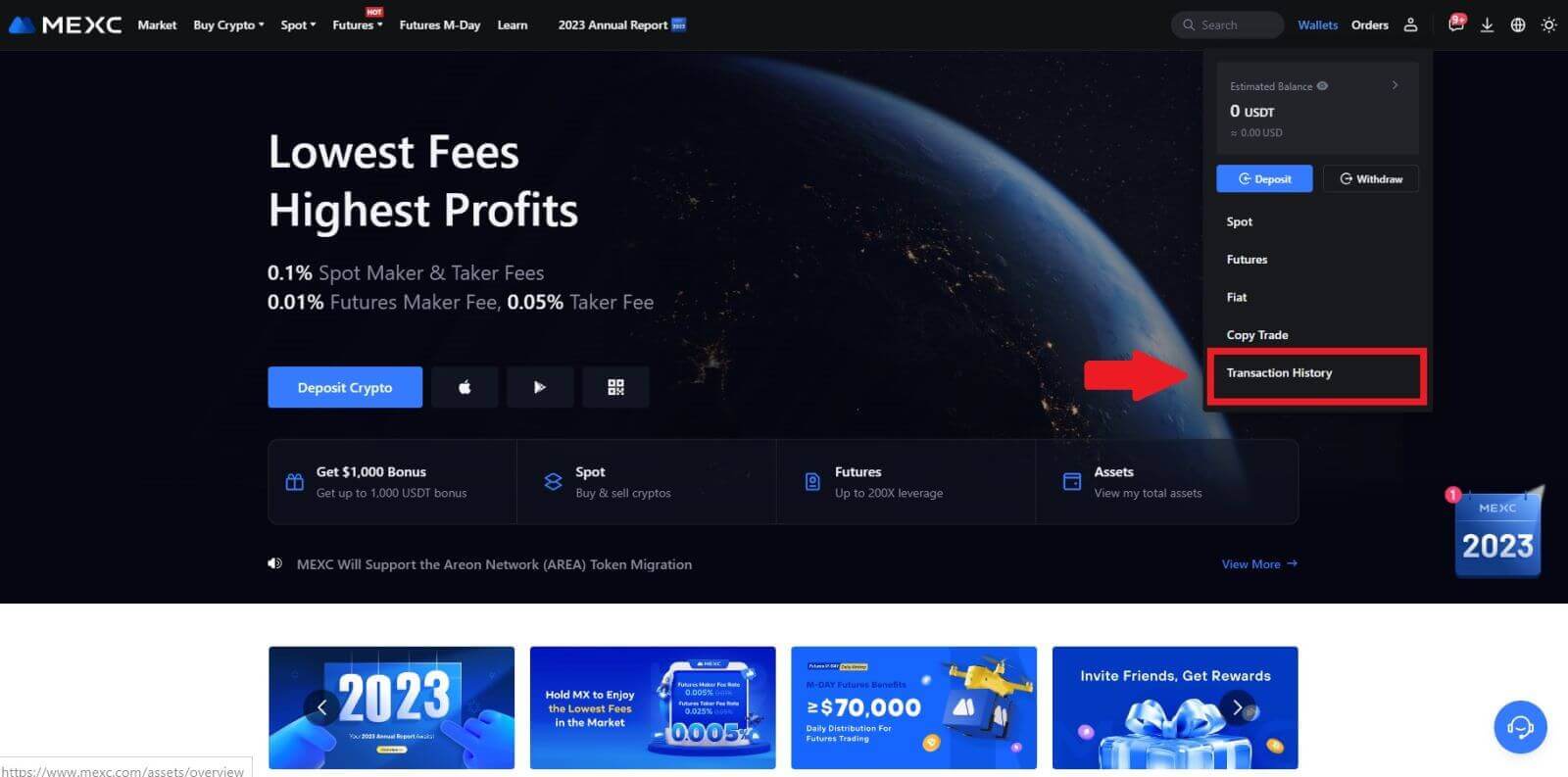
2. Clicca su [Prelievo] e qui potrai visualizzare lo stato della transazione.



